Εγχειρίδιο για Σύστηµα πλοήγησης NVE-M300P
|
|
|
- Δημόκριτος Νικολάκος
- 7 χρόνια πριν
- Προβολές:
Transcript
1 Εγχειρίδιο για Σύστηµα πλοήγησης NVE-M300P 1
2 1 Σηµαντικές Πληροφορίες ιαβάστε προσεκτικά προτού χρησιµοποιήσετε το προϊόν Σκοπός του προϊόντος είναι η ασφαλής παροχή λεπτοµερών πληροφοριών που θα σας οδηγήσουν στον επιθυµητό προορισµό. ιαβάστε τις προφυλάξεις που ακολουθούν ώστε να διασφαλίζεται η σωστή χρήση του συστήµατος πλοήγησης. Το προϊόν δεν αντικαθιστά την προσωπική σας κρίση. Οι προτεινόµενες διαδροµές του συστήµατος πλοήγησης δεν µπορούν ποτέ να υποκαταστήσουν τους κανόνες οδικής κυκλοφορίας, την προσωπική σας κρίση και/ή γνώση των πρακτικών ασφαλούς οδήγησης. Μην ακολουθείτε την προτεινόµενη διαδροµή εάν το σύστηµα πλοήγησης υποδεικνύει την εκτέλεση επισφαλούς ή παράνοµου ελιγµού, σας φέρνει σε κατάσταση απειλητική για την ασφάλειά σας ή σας κατευθύνει σε περιοχή την οποία θεωρείτε επικίνδυνη. Κοιτάτε την οθόνη µόνο όταν αυτό είναι απαραίτητο και ασφαλές. Εάν απαιτείται παρατεταµένη εξέταση της οθόνης, σταµατήστε το όχηµα µε ασφαλή και νόµιµο τρόπο σε σηµείο ασφαλές και προβλεπόµενο από τον νόµο. Μην εισάγετε προορισµούς,αλλαγές ρυθµίσεων, και µην χρησιµοποιείτε λειτουργίες οι οποίες απαιτούν επιµήκυνση της οθόνης ενώ οδηγείτε. Προτού επιχειρήσετε να αποκτήσετε πρόσβαση στο σύστηµα, σταµατήστε το όχηµα µε ασφαλή και νόµιµο τρόπο σε ασφαλές και σηµείο και προβλεπόµενο από τον νόµο. Μην χρησιµοποιείτε το σύστηµα πλοήγησης για να κατευθυνθείτε σε υπηρεσίες έκτακτης ανάγκης. Η βάση δεδοµένων δεν περιέχει όλες τις θέσεις των φορέων παροχής υπηρεσιών έκτακτης ανάγκης, όπως αστυνοµία, πυροσβεστική, νοσοκοµεία και κλινικές. Σε τέτοιες περιπτώσεις, χρησιµοποιήστε την κρίση και τις ικανότητές σας και ζητήστε οδηγίες. Η χαρτογραφική βάση δεδοµένων που είναι αποθηκευµένη στο µέσο περιέχει τα πιο πρόσφατα χαρτογραφικά δεδοµένα κατά τον χρόνο κατασκευής. Για λόγους που σχετίζονται µε αλλαγές σε οδούς και συνοικίες, ενδέχεται το σύστηµα πλοήγησης να µην µπορεί να σας καθοδηγήσει στον επιθυµητό προορισµό. Στις περιπτώσεις αυτές, χρησιµοποιείτε την προσωπική σας κρίση. Η χαρτογραφική βάση δεδοµένων είναι σχεδιασµένη κατά τρόπο ώστε να παρέχει προτεινόµενες διαδροµές. ε λαµβάνει υπόψη τη σχετική ασφάλεια της εκάστοτε προτεινόµενης διαδροµής ή άλλους παράγοντες που ενδέχεται να επηρεάζουν τον χρόνο που απαιτείται για τη µετάβαση στον προορισµό σας. Η βάση δεδοµένων δεν µπορεί να ενηµερώνει για τυχόν κλειστές οδούς ή έργα οδοποιίας, χαρακτηριστικά οδών (λ.χ. τύπους οδοστρώµατος, κατωφέρειες ή κλίσεις, περιορισµούς ως προς το βάρος ή το ύψος, κλπ.), τυχόν κυκλοφοριακή συµφόρηση, καιρικές συνθήκες ή άλλους παράγοντες που ενδέχεται να επηρεάζουν την ασφάλεια ή τον χρόνο οδήγησης. Εάν το σύστηµα πλοήγησης δεν µπορεί να σας παρέχει εναλλακτική διαδροµή, χρησιµοποιήστε την προσωπική σας κρίση. Ενδέχεται η θέση του οχήµατος να παρουσιάζεται εσφαλµένα από το σύστηµα πλοήγησης. Στην περίπτωση αυτή, χρησιµοποιήστε την κρίση σας λαµβάνοντας υπόψη τις τρέχουσες συνθήκες οδήγησης. Παρακαλούµε να γνωρίζετε πως σε αυτήν την κατάσταση το σύστηµα πλοήγησης θα πρέπει να διορθώσει αυτόµατα τη θέση του οχήµατος. Όµως, ενδεχοµένως να υπάρχουν φορές που θα χρειαστεί να διορθώσετε εσείς τη θέση του οχήµατος. Στην περίπτωση αυτή, σταµατήστε το όχηµα µε ασφαλή και νόµιµο τρόπο σε σηµείο ασφαλές και προβλεπόµενο από τον νόµο προτού ξεκινήσετε τη διαδικασία. Βεβαιωθείτε ότι η ένταση της οθόνης έχει ρυθµιστεί σε επίπεδο που σας επιτρέπει να ακούτε την εξωτερική κυκλοφορία και τα οχήµατα έκτακτης ανάγκης. Η οδήγηση σε συνθήκες υπό τις οποίες δεν µπορείτε να ακούτε εξωτερικούς ήχους µπορεί να προκαλέσει ατύχηµα. Βεβαιωθείτε ότι τα άτοµα που σκοπεύουν να χρησιµοποιήσουν το σύστηµα πλοήγησης διαβάζουν προσεχτικά αυτές τις προφυλάξεις και τις οδηγίες που ακολουθούν. 2
3 Εάν το εγχειρίδιο περιέχει οδηγίες που δεν καταλαβαίνετε ή εάν έχετε αµφιβολίες σχετικά µε τη χρήση του συστήµατος πλοήγησης, επικοινωνήστε µε εξουσιοδοτηµένο αντιπρόσωπο της ALPINE προτού το χρησιµοποιήσετε. Σωστή απόρριψη του προϊόντος Το προϊόν που αγοράσατε συµµορφώνεται µε την ευρωπαϊκή οδηγία 2002/96 ΕΚ σχετικά µε τα απόβλητα ειδών ηλεκτρικού και ηλεκτρονικού εξοπλισµού (ΑΗΗΕ). Για το λόγο αυτό, πάνω στο προϊόν έχει τυπωθεί ένα σύµβολο ενός διαγραµµένου κάδου απορριµµάτων. Αυτό ισχύει για όλα τα κράτη-µέλη της ΕΚ και δηλώνει πως το προϊόν δεν πρέπει να απορριφθεί µαζί µε τα οικιακά απόβλητα. Το προϊόν πρέπει να απορρίπτεται σύµφωνα µε τους τοπικούς κανονισµούς σε ξεχωριστά σηµεία συλλογής απορριµµάτων. Η απόρριψή του µαζί µε τα οικιακά απόβλητα είναι επιβλαβής για το περιβάλλον. Για περισσότερες πληροφορίες επικοινωνήστε µε τις αρµόδιες αρχές αποκοµιδής απορριµµάτων ή µε τον τοπικό αντιπρόσωπο από τον οποίο αγοράσατε το προϊόν. 3
4 2 Προειδοποιήσεις Υποδείξεις για ασφαλή χρήση ιαβάστε προσεχτικά τα εγχειρίδια της συσκευής και των µερών του συστήµατος προτού χρησιµοποιήσετε το σύστηµα πλοήγησης. Τα εγχειρίδια περιέχουν οδηγίες για την ασφαλή και αποτελεσµατική χρήση του συστήµατος. Η ALPINE δεν φέρει ευθύνη για προβλήµατα που προκύπτουν από τη µη τήρηση των οδηγιών που περιέχονται στα εγχειρίδια. Το παρόν εγχειρίδιο περιέχει διάφορες εικονικές ενδείξεις που υποδεικνύουν την ασφαλή χρήση του προϊόντος και προειδοποιούν για δυνητικούς κινδύνους που απορρέουν από τυχόν ακατάλληλες συνδέσεις και λειτουργία. Παρακάτω επεξηγείται η σηµασία αυτών των ενδείξεων. Είναι πολύ σηµαντικό για τη σωστή χρήση του παρόντος εγχειριδίου και του συστήµατος να κατανοήσετε πλήρως τις εικονικές ενδείξεις. Επεξήγηση ενδείξεων Προειδοποίηση Σηµαντικές οδηγίες. Η µη τήρηση των οδηγιών µπορεί να οδηγήσει σε σοβαρό ή µοιραίο τραυµατισµό. Προσοχή Σηµαντικές οδηγίες. Η µη τήρησή τους µπορεί να οδηγήσει σε τραυµατισµό ή υλικές ζηµιές. 2.1 Προειδοποίηση ΜΗΝ ΕΚΤΕΛΕΙΤΕ ΟΠΟΙΑ ΗΠΟΤΕ ΛΕΙΤΟΥΡΓΙΑ ΑΠΟΣΠΑΕΙ ΤΗΝ ΠΡΟΣΟΧΗ ΣΑΣ ΑΠΟ ΤΗΝ ΑΣΦΑΛΗ Ο ΗΓΗΣΗ ΤΟΥ ΟΧΗΜΑΤΟΣ ΣΑΣ. Οποιαδήποτε λειτουργία απαιτεί την παρατεταµένη προσοχή σας πρέπει να εκτελείται µόνο κατόπιν πλήρους στάσης του οχήµατος. Σταµατάτε πάντα το όχηµα σε ασφαλή τοποθεσία πριν από την εκτέλεση τέτοιων λειτουργιών. ιαφορετικά υπάρχει κίνδυνος ατυχήµατος. ΜΗΝ ΑΠΟΣΥΝΑΡΜΟΛΟΓΕΙΤΕ ΚΑΙ ΜΗΝ ΤΡΟΠΟΠΟΙΕΙΤΕ. Υπάρχει κίνδυνος ατυχήµατος, πυρκαγιάς ή ηλεκτροπληξίας. ΦΥΛΑΣΣΕΤΕ ΤΑ ΜΙΚΡΑ ΑΝΤΙΚΕΙΜΕΝΑ, ΟΠΩΣ ΜΠΑΤΑΡΙΕΣ, ΜΑΚΡΙΑ ΑΠΟ ΠΑΙ ΙΑ. Τυχόν κατάποσή τους µπορεί να προκαλέσει σοβαρό τραυµατισµό. Σε περίπτωση κατάποσης, ζητήστε αµέσως ιατρική βοήθεια. ΧΡΗΣΙΜΟΠΟΙΕΙΤΕ ΤΟ ΠΡΟΙΟΝ ΟΠΩΣ ΥΠΟ ΕΙΚΝΥΕΤΑΙ. Οποιαδήποτε χρήση άλλη από εκείνη για την οποία έχει σχεδιαστεί µπορεί να προκαλέσει πυρκαγιά, ηλεκτροπληξία ή τραυµατισµό. ΜΗΝ ΤΟΠΟΘΕΤΕΙΤΕ ΧΕΡΙΑ, ΑΚΤΥΛΑ Ή ΞΕΝΑ ΣΩΜΑΤΑ ΣΤΙΣ ΥΠΟ ΟΧΕΣ ΚΑΙ ΤΑ ΚΕΝΑ. Υπάρχει κίνδυνος τραυµατισµού ή πρόκλησης βλάβης στο προϊόν. ΚΟΙΤΑΤΕ ΤΗΝ ΟΘΟΝΗ ΟΣΟ ΤΟ ΥΝΑΤΟΝ ΛΙΓΟΤΕΡΟ ΚΑΤΑ ΤΗΝ Ο ΗΓΗΣΗ. Η οθόνη µπορεί να αποσπάσει την προσοχή του οδηγού από τον δρόµο µε κίνδυνο να προκληθεί ατύχηµα. 4
5 ΜΗΝ ΑΚΟΛΟΥΘΕΙΤΕ ΤΗΝ ΠΡΟΤΕΙΝΟΜΕΝΗ ΙΑ ΡΟΜΗ ΕΑΝ ΤΟ ΣΥΣΤΗΜΑ ΠΛΟΗΓΗΣΗΣ ΥΠΟ ΕΙΚΝΥΕΙ ΤΗΝ ΕΚΤΕΛΕΣΗ ΕΠΙΣΦΑΛΟΥΣ Ή ΠΑΡΑΝΟΜΟΥ ΕΛΙΓΜΟΥ Ή ΣΑΣ ΦΕΡΝΕΙ ΣΕ ΚΑΤΑΣΤΑΣΗ Ή ΠΕΡΙΟΧΗ ΑΠΕΙΛΗΤΙΚΗ ΓΙΑ ΤΗΝ ΑΣΦΑΛΕΙΑ ΣΑΣ. Το προϊόν αυτό δεν αντικαθιστά την προσωπική σας κρίση. Οι προτεινόµενες διαδροµές του συστήµατος πλοήγησης δεν µπορούν ποτέ να υποκαταστήσουν τους κανόνες οδικής κυκλοφορίας, την προσωπική σας κρίση και/ή γνώση των πρακτικών ασφαλούς οδήγησης. 2.2 Προσοχή ΣΕ ΠΕΡΙΠΤΩΣΗ ΠΡΟΒΛΗΜΑΤΟΣ, ΙΑΚΟΨΤΕ ΑΜΕΣΩΣ ΤΗ ΧΡΗΣΗ. ιαφορετικά υπάρχει κίνδυνος σωµατικού τραυµατισµού ή πρόκλησης βλάβης στο προϊόν. Επιστρέψτε το στον εξουσιοδοτηµένο αντιπρόσωπο ALPINE ή στο κοντινότερο συνεργείο της ALPINE για επισκευή. ΜΗΝ ΠΛΗΣΙΑΖΕΤΕ ΤΑ ΑΚΤΥΛΑ ΣΑΣ ΟΤΑΝ ΤΟ ΚΙΝΟΥΜΕΝΟ ΜΠΡΟΣΤΙΝΟ ΠΛΑΙΣΙΟ Ή Η ΚΙΝΟΥΜΕΝΗ ΟΘΟΝΗ ΒΡΙΣΚΟΝΤΑΙ ΣΕ ΚΙΝΗΣΗ. Υπάρχει κίνδυνος τραυµατισµού ή πρόκλησης βλάβης στο προϊόν. Θερµοκρασία Βεβαιωθείτε πως η θερµοκρασία στο εσωτερικό του οχήµατος είναι µεταξύ -10 C έως +50 C (+14 F έως +122 F) πριν να ενεργοποιήσετε τη συσκευή σας. Αντικατάσταση ασφάλειας Όταν αντικαθιστάτε την ασφάλεια ή τις ασφάλειες, η νέα ασφάλεια θα πρέπει να είναι της ίδιας ισχύος µε εκείνη που υποδεικνύεται στη θήκη της ασφάλειας. Αν η ασφάλεια ή οι ασφάλειες καούν ξανά, ελέγξτε προσεκτικά όλες τις ηλεκτρικές συνδέσεις για βραχυκυκλώµατα. Ελέγξτε επίσης το ρυθµιστή τάσης του οχήµατός σας. Σέρβις της µονάδας Αν έχετε προβλήµατα, µην επιχειρήσετε να επισκευάσετε τη µονάδα µόνοι σας. Επιστρέψτε την στον εξουσιοδοτηµένο αντιπρόσωπο ALPINE ή στο κοντινότερο συνεργείο της ALPINE για σέρβις. Θέση εγκατάστασης Βεβαιωθείτε πως το Λειτουργία Πλοήγησης NVE-M300P δε θα εκτεθεί σε: Ηλιακό φως και ζέστη Υψηλή υγρασία Υπερβολική σκόνη Υπερβολικούς κραδασµούς 5
6 3 Συµφωνία Άδεια Χρήσης Τελικού Χρήστη 1. Τα συµβαλλόµενα µέρη 1.1. Αυτή η Συµφωνία συνήφθη από και µεταξύ της Nav N Go Kft. (καταστατική έδρα: 23 Bérc utca, H-1016 Budapest, Hungary; Company reg.no.: ) ως Χορηγός Άδειας Χρήσης (εφεξής: Χορηγός) και Εσάς ως Χρήστη (εφεξής: Χρήστης). Ο Χρήστης και ο Χορηγός (από κοινού καλούµενοι τα Μέρη) σχετικά µε το θέµα της χρήσης του προϊόντος λογισµικού που καθορίζεται στην παρούσα Συµφωνία. 2. Σύναψη της Συµφωνίας 2.1. Τα Μέρη αναγνωρίζουν ότι η παρούσα Συµφωνία συνάπτεται βάσει της αυτονόητης συµπεριφοράς των Μερών χωρίς να υπογράψουν τη Συµφωνία Ο Χρήστης αναγνωρίζει ότι µετά από τη νόµιµη απόκτηση του προϊόντος λογισµικού που αποτελεί το αντικείµενο της παρούσας Συµφωνίας (Ενότητα 4), η χρήση σε οποιονδήποτε βαθµό, η εγκατάσταση σε υπολογιστή ή άλλο υλικό, η εγκατάσταση του εν λόγω υλικού σε όχηµα, το πάτηµα του κουµπιού Αποδοχή που εµφανίζει το λογισµικό κατά την εγκατάσταση ή η χρήση (εφεξής καλούµενη Χρήση) θα σηµαίνουν ο Χρήστης έχει αποδεχθεί τους όρους και τις προϋποθέσεις αυτής της Συµφωνίας ως νοµικά δεσµευτικές Η παρούσα Συµφωνία δεν θα παρέχει µε κανένα τρόπο το δικαίωµα χρήσης στα άτοµα που παράνοµα αποκτούν, χρησιµοποιούν, εγκαθιστούν σε υπολογιστή, εγκαθιστούν σε όχηµα ή χρησιµοποιούν µε οποιονδήποτε τρόπο το προϊόν λογισµικού. 3. Εφαρµοστέο δίκαιο 3.1. Για τα ζητήµατα που δεν ρυθµίζονται από την παρούσα Συµφωνία, θα εφαρµόζονται οι νόµοι της ηµοκρατίας της Ουγγαρίας, µε ειδική αναφορά στον Νόµο υπ' αριθ. 4 του 1959 του Αστικού Κώδικα και τον Νόµο υπ' αριθ. 76 του 1999 περί Πνευµατικών ικαιωµάτων Η έκδοση της πρωτότυπης γλώσσας αυτής της Συµφωνίας είναι η Ουγγρική έκδοση. Αυτή η Συµφωνία έχει εκδοθεί επίσης και σε άλλες γλώσσες. Σε περίπτωση διαφοράς θα κατισχύει η Ουγγρική έκδοση. 4. Το αντικείµενο της Συµφωνίας 4.1. Αντικείµενο της παρούσας Συµφωνίας είναι το προϊόν λογισµικού πλοηγικής καθοδήγησης του Χορηγού (εφεξής καλούµενο Προϊόν Λογισµικού) Το Προϊόν Λογισµικού θα περιλαµβάνει το λειτουργικό πρόγραµµα υπολογιστή, την πλήρη τεκµηρίωσή του, τη βάση δεδοµένων χάρτη προσαρτηµένη σε αυτό και οποιοδήποτε περιεχόµενο και υπηρεσίες τρίτου προσβάσιµα µέσω του Προϊόντος Λογισµικού (εφεξής καλούµενη Βάση εδοµένων) Οποιαδήποτε µορφή απεικόνισης, αποθήκευσης, κωδικοποίησης, συµπεριλαµβανοµένης της εκτυπωµένης, ηλεκτρονικής ή γραφικής απεικόνισης, της αποθήκευσης, του κώδικα πηγής ή αντικειµένου του προϊόντος λογισµικού, ή οποιαδήποτε άλλη, απροσδιόριστη µέχρι στιγµής, µορφή απεικόνισης, αποθήκευσης, ή κωδικοποίησης, ή οποιοδήποτε µέσο αυτών θα θεωρείται τµήµα του προϊόντος λογισµικού Οι διορθώσεις σφαλµάτων, οι προσθήκες, οι ενηµερώσεις που χρησιµοποιούνται από τον Χρήστη, κατόπιν της σύναψης της παρούσας Συµφωνίας, θα θεωρούνται επίσης ως τµήµα του Προϊόντος Λογισµικού. 5. Ιδιοκτήτης των πνευµατικών δικαιωµάτων 5.1. Ο Χορηγός εκτός αν ορίζεται διαφορετικά από τους συµβατικούς ή νοµικούς κανονισµούς είναι ο αποκλειστικός ιδιοκτήτης όλων των ουσιωδών κατοχυρωµένων πνευµατικών δικαιωµάτων για το Προϊόν Λογισµικού Τα πνευµατικά δικαιώµατα εκτείνονται σε ολόκληρο το προϊόν λογισµικού, καθώς και στα µέρη του ξεχωριστά. 6
7 5.3. Ο(ι) ιδιοκτήτης(ες) των πνευµατικών δικαιωµάτων της Βάσης εδοµένων που αποτελεί µέρος του Προϊόντος Λογισµικού είναι το(α) φυσικό(ά) πρόσωπο(α) ή εταιρική(ές) οντότητα(ες), όπως παρατίθενται στο παράρτηµα της παρούσας Συµφωνίας ή στο στοιχείο µενού Πληροφορίες του λειτουργικού προγράµµατος υπολογιστή (εφεξής καλούµενος(οι) ο Ιδιοκτήτης της Βάσης εδοµένων). Το εγχειρίδιο χρήσης του Προϊόντος Λογισµικού περιλαµβάνει το όνοµα της επιλογής µενού όπου παρατίθενται όλοι οι ιδιοκτήτες των στοιχείων της Βάσης εδοµένων. Ο Χορηγός δηλώνει ότι έχει λάβει τα απαραίτητα δικαιώµατα για τη χρήση και την αντιπροσώπευση από τους ιδιοκτήτες της Βάσης εδοµένων προκειµένου να µπορεί να χρησιµοποιήσει τη Βάση εδοµένων, να την προσφέρει για χρήση και να τη µεταφέρει για χρήση, όπως καθορίζεται στην παρούσα Συµφωνία Με τη σύναψη της παρούσας Συµφωνίας, ο Χορηγός διατηρεί όλα τα κεκτηµένα στο προϊόν λογισµικού δικαιώµατα, εκτός από εκείνα στα οποία έχει δικαίωµα ο Χρήστης σύµφωνα µε ρητούς νοµικούς κανονισµούς ή αυτά της παρούσας Συµφωνίας. 6. ικαιώµατα του Χρήστη 6.1. Ο Χρήστης έχει δικαίωµα να εγκαταστήσει το Προϊόν Λογισµικού σε συσκευή υλικού (υπολογιστή γραφείου, υπολογιστή χειρός, φορητό υπολογιστή, συσκευή πλοήγησης), και να εκτελεί και να χρησιµοποιεί ένα αντίγραφο του Προϊόντος Λογισµικού ή ένα προεγκατεστηµένο αντίγραφο του Προϊόντος Λογισµικού Ο Χρήστης έχει δικαίωµα να δηµιουργεί ένα αντίγραφο ασφαλείας του προϊόντος λογισµικού. Εντούτοις, αν το προϊόν λογισµικού χρησιµοποιείται µετά από την εγκατάσταση χωρίς τη χρήση του αρχικού αντιγράφου µέσου, τότε το το αρχικό αντίγραφο µέσου θεωρείται αντίγραφο ασφαλείας. Σε όλες τις άλλες περιπτώσεις, ο Χρήστης έχει δικαίωµα να χρησιµοποιήσει το αντίγραφο ασφαλείας, µόνον εφόσον το αρχικό αντίγραφο µέσου του προϊόντος λογισµικού έχει καταστεί, χωρίς οποιαδήποτε αµφιβολία, ακατάλληλο για ορθή και νόµιµη χρήση, της εν λόγω κατάστασης αυτού τεκµηριωνόµενης από αποδεκτό πειστήριο. 7. Περιορισµοί χρήσης 7.1. Ο χρήστης δεν έχει δικαίωµα αύξησης της ποσότητας του προϊόντος του λογισµικού (να κάνει αντίγραφο από αυτό), εκµίσθωσης, ενοικίασης, δανεισµού, διανοµής, µεταβίβασής του σε τρίτο, µε ή χωρίς αµοιβή, µετάφρασης του προϊόντος λογισµικού (συµπεριλαµβανοµένης της µετάφρασης (µεταγλώττισης) σε άλλες γλώσσες προγραµµατισµού), αντίστροφης µεταγλώττισης του προϊόντος λογισµικού, αποφυγής της προστασίας από αντιγραφή του Προϊόντος Λογισµικού ή τροποποίησης, καταστρατήγησης ή απαλλαγής από µια τέτοια προστασία µε τεχνολογικά ή οποιαδήποτε άλλα µέσα, τροποποίησης, επέκτασης ή µετατροπής του προϊόντος λογισµικού (στο σύνολό του ή εν µέρει), διαχωρισµού του σε µέρη, συµπερίληψής του σε άλλα προϊόντα, εγκατάστασής του σε άλλα προϊόντα, χρησιµοποίησής του σε άλλα προϊόντα, ακόµη και αν στόχος του είναι η συνεργασία µε άλλα προϊόντα, εκτός από τη χρήση του προγράµµατος υπολογιστή, για τη λήψη πληροφοριών από τη Βάση εδοµένων ως µέρους του Προϊόντος Λογισµικού, ο χρήστης δεν έχει δικαίωµα να προβαίνει σε αντίστροφη µεταγλώττιση της Βάσης εδοµένων, να χρησιµοποιεί, να αντιγράφει, να τροποποιεί, να επεκτείνει, να µετασχηµατίζει τη Βάση εδοµένων, στο σύνολό της ή εν µέρει, ή την οµάδα δεδοµένων που είναι αποθηκευµένα σε αυτή, ή να την εγκαθιστά σε άλλα προϊόντα, ή, µε οποιονδήποτε άλλο τρόπο να τη χρησιµοποιεί σε άλλα προϊόντα ή να τη µεταφέρει, ακόµη και αν στόχος του είναι η συνεργασία µε άλλα προϊόντα Ο Χρήστης µπορεί µόνο να χρησιµοποιήσει τα περιεχόµενα που είναι διαθέσιµα µέσω του Προϊόντος Λογισµικού και παρέχονται από τρίτους, καθώς και τα δεδοµένα που λαµβάνει µέσω των υπηρεσιών που παρέχονται από τρίτους (µεταξύ των οποίων δεδοµένα κυκλοφορίας λαµβάνονται από την υπηρεσία RDS-TMC πληροφοριών κυκλοφορίας) για προσωπικό του όφελος και µε δική του ευθύνη. Απαγορεύεται αυστηρά η αποθήκευση, η µεταφορά και η διανοµή αυτών των δεδοµένων ή περιεχοµένων, καθώς και η δηµόσια γνωστοποίησή τους, πλήρως ή εν µέρει, σε οποιαδήποτε µορφή ή η λήψη τους από το προϊόν. 7
8 8. Μη-εγγύηση, περιορισµός ευθύνης 8.1. Ο Χορηγός µε την παρούσα πληροφορεί τον Χρήστη ότι αν και έχει ληφθεί µέγιστη µέριµνα για την παραγωγή του προϊόντος λογισµικού, εντούτοις, όσον αφορά την ουσία του προϊόντος λογισµικού και τους τεχνικούς περιορισµούς, ο Χορηγός δεν εγγυάται ότι το προϊόν λογισµικού θα είναι παντελώς χωρίς σφάλµατα, και ο Χορηγός δεν δεσµεύεται από οποιαδήποτε συµβατική υποχρέωση σύµφωνα µε την οποία το Προϊόν Λογισµικού που λαµβάνεται από το Χρήστη θα πρέπει να είναι παντελώς χωρίς σφάλµατα Ο Χορηγός δεν εγγυάται ότι το προϊόν λογισµικού θα είναι κατάλληλο για κάθε σκοπό που ορίζει είτε ο Χορηγός είτε ο Χρήστης, και δεν εγγυάται ότι το Προϊόν Λογισµικού θα µπορεί να συνεργαστεί µε οποιοδήποτε άλλο σύστηµα, συσκευή ή προϊόν (π.χ. λογισµικό ή υλικό) Ο Χορηγός δεν αναλαµβάνει καµία ευθύνη για ζηµίες που ενδέχεται να προκύψουν λόγω κάποιου σφάλµατος στο Προϊόν Λογισµικού (µεταξύ των οποίων σφάλµατα του προγράµµατος υπολογιστή, της τεκµηρίωσης και της Βάσης εδοµένων) Ο Χορηγός δεν αναλαµβάνει καµία ευθύνη για ζηµίες που ενδέχεται να προκύψουν λόγω της µη καταλληλότητας του προϊόντος λογισµικού για οποιονδήποτε καθορισµένο σκοπό, ή λόγω σφάλµατος ή έλλειψης συνεργασίας µε οποιοδήποτε άλλο σύστηµα, συσκευή ή προϊόν (π.χ. λογισµικό ή υλικό) Ο Χορηγός µε την παρούσα επίσης επισείει την προσοχή του Χρήστη, δίνοντας ιδιαίτερη έµφαση στο γεγονός ότι κατά τη χρησιµοποίηση του προϊόντος λογισµικού σε οποιαδήποτε µορφή µετακίνησης, η τήρηση των κανονισµών και των κανόνων οδικής κυκλοφορίας (π.χ. χρήση υποχρεωτικών ή/και εύλογων και κατάλληλων µέτρων ασφαλείας, η κατάλληλη και γενικά αναµενόµενη µέριµνα και προσοχή στη δεδοµένη κατάσταση, καθώς και η ιδιαίτερη µέριµνα και προσοχή που απαιτούνται λόγω της χρησιµοποίησης του προϊόντος λογισµικού) είναι αποκλειστική ευθύνη του Χρήστη και ο Χορηγός δεν αναλαµβάνει καµία ευθύνη για οποιεσδήποτε ζηµίες προκύψουν σε σχέση µε τη χρησιµοποίηση του προϊόντος λογισµικού κατά τη µετακίνηση Με τη σύναψη της παρούσας Συµφωνίας, ο Χρήστης αναγνωρίζει ειδικότερα τις πληροφορίες που αναφέρονται στην Ενότητα 8 παραπάνω. 9. Κυρώσεις 9.1. Ο Χορηγός µε την παρούσα πληροφορεί τον Χρήστη ότι σύµφωνα µε τις διατάξεις του Νόµου περί Πνευµατικών ικαιωµάτων, αν τυχόν ο Χορηγός κρίνει ότι παραβιάζονται τα δικαιώµατά του, ο Χορηγός µπορεί να αξιώσει την αναγνώριση της εν λόγω παραβίασης µέσω δικαστηρίου, να αξιώσει την παύση της παραβίασης και τη διαταγή διακοπής της συνέχισης της από το πρόσωπο που ενέχεται στην παραβίαση, να αξιώσει από το πρόσωπο που ενέχεται στην παραβίαση την παροχή κατάλληλης αποκατάστασης (ακόµη και µέσω δηµοσιότητας, εις βάρος του προσώπου που ενέχεται στην παραβίαση), να αξιώσει την επιστροφή της αύξησης των περιουσιακών στοιχείων λόγω της παραβίασης, να αξιώσει την παύση της παραβίασης, την αποκατάσταση της κατάστασης πριν από την παραβίαση, εις βάρος του προσώπου που ενέχεται στην παραβίαση, και δύναται να αξιώσει την καταστροφή των οργάνων και των υλικών που χρησιµοποιήθηκαν για την παραβίαση, και αυτή των αντικειµένων που δηµιουργήθηκαν από την παραβίαση, να αξιώσει αποζηµίωση Ο Χορηγός µε την παρούσα πληροφορεί επίσης τον Χρήστη ότι η παραβίαση των πνευµατικών δικαιωµάτων και των σχετικών δικαιωµάτων αποτελεί ποινικό αδίκηµα σύµφωνα µε τον Νόµο υπ' αριθ. 4 του 1978 του Ποινικού Κώδικα, το οποίο µπορεί να επισύρει ως κύρωση την καταδίκη σε ποινή φυλάκισης δύο ετών στις απλές περιπτώσεις και ποινή φυλάκισης έως οκτώ ετών σε εξειδικευµένες περιπτώσεις. 8
9 9.3. Περιεχόµενα και υπηρεσίες που παρέχονται από τρίτους Ο Χορηγός µε την παρούσα αποκλείει κάθε δική του ευθύνη για τη Βάση εδοµένων στο Προϊόν Λογισµικού και οποιοδήποτε περιεχόµενο ή υπηρεσία που παρέχεται από τρίτο µε χρήση της Βάσης εδοµένων. Ο Χορηγός δεν εγγυάται την ποιότητα, καταλληλότητα, ακρίβεια, ικανότητα για κάποιο συγκεκριµένο σκοπό ή την εδαφική κάλυψη του προϊόντος ή της υπηρεσίας ή τη διαθεσιµότητα της υπηρεσίας, και αποκλείει ειδικά κάθε ευθύνη για την προσωρινή αναστολή της υπηρεσίας, και οποιαδήποτε ζηµία ενδέχεται να προκύψει σε σχέση µε την υπηρεσία ή ακόµη και για την πλήρη διακοπή της υπηρεσίας. Οι σχετικές πληροφορίες και τα δεδοµένα σχετικά µε τα περιεχόµενα και τις υπηρεσίες που παρέχονται από τρίτους είναι διαθέσιµα στη διεύθυνση Ο Χρήστης µε την παρούσα αποδέχεται ότι τα περιεχόµενα και οι υπηρεσίες που παρέχονται από τρίτους µπορούν να χρησιµοποιηθούν µόνο µε ευθύνη του Χρήστη και για προσωπικό όφελος του Χρήστη Περιεχόµενα και οι υπηρεσίες που παρέχονται από τον Χορηγό ή αντιπρόσωπο του Χορηγού Ο Χορηγός ή ένας αντισυµβαλλόµενος µπορεί να προσφέρει στον Χρήστη διάφορα προϊόντα και υπηρεσίες µέσω του ιστότοπου Ο Χρήστης µπορεί να χρησιµοποιήσει αυτές τις υπηρεσίες µόνο όταν ο Χρήστης έχει διαβάσει και κατανοήσει τη σχετική συµφωνία ή συµφωνίες άδειας χρήσης τελικού χρήστη τον ιστότοπο και ο Χρήστης υποχρεούται να χρησιµοποιεί τις υπηρεσίες σύµφωνα µε τους όρους και τις προϋποθέσεις που περιγράφονται εκεί Τα Μέρη µε την παρούσα συµφωνούν ότι ανάλογα µε τη φύση της διένεξης είτε το Κεντρικό ικαστήριο της Pest (Pesti Központi Kerületi Bíróság) είτε το Μητροπολιτικό ικαστήριο (Εφετείο) της Βουδαπέστης (Fıvárosi Bíróság) θα έχουν την αποκλειστική δικαιοδοσία να αποφανθούν για οποιαδήποτε διένεξη προκύψει στα πλαίσια αυτής της Συµφωνίας. 9
10 4 Ανακοίνωση για τα πνευµατικά δικαιώµατα Το προϊόν και οι πληροφορίες που περιέχονται στο παρόν µπορεί να αλλάξουν οποιαδήποτε στιγµή χωρίς προειδοποίηση. Αυτό το εγχειρίδιο ή οποιοδήποτε τµήµα του δεν επιτρέπεται να αναπαραχθεί ή να µεταδοθεί σε οποιαδήποτε µορφή, είτε µε ηλεκτρονικό είτε µε µηχανικό τρόπο, συµπεριλαµβανοµένης της φωτοτύπησης και ηχογράφησης, χωρίς τη ρητή γραπτή άδεια της Alpine Electronics (Europe) GmbH Alpine Electronics (Europe) GmbH NAVTEQ. Με την επιφύλαξη παντός δικαιώµατος. Αλβανία: 2005 NAVTEQ. Με την επιφύλαξη παντός δικαιώµατος. Ανδόρρα: 1993 NAVTEQ. Με την επιφύλαξη παντός δικαιώµατος. Αυστρία: 1996 NAVTEQ. Με την επιφύλαξη παντός δικαιώµατος. Λευκορωσία: 2008 NAVTEQ. Με την επιφύλαξη παντός δικαιώµατος. Βέλγιο: 1995 NAVTEQ. Με την επιφύλαξη παντός δικαιώµατος. Βοσνία και Ερζεγοβίνη: 2005 NAVTEQ. Με την επιφύλαξη παντός δικαιώµατος. Βουλγαρία: 2005 NAVTEQ. Με την επιφύλαξη παντός δικαιώµατος. Κροατία: 2005 NAVTEQ. Με την επιφύλαξη παντός δικαιώµατος. ηµοκρατία της Τσεχίας: 2002 NAVTEQ. Με την επιφύλαξη παντός δικαιώµατος. ανία: 1997 NAVTEQ. Με την επιφύλαξη παντός δικαιώµατος. Εσθονία: 2005 NAVTEQ. Με την επιφύλαξη παντός δικαιώµατος. Φινλανδία: 2001 NAVTEQ. Με την επιφύλαξη παντός δικαιώµατος. Γαλλία: 1993 NAVTEQ. Με την επιφύλαξη παντός δικαιώµατος. ΠΓ Μ: 2008 NAVTEQ. Με την επιφύλαξη παντός δικαιώµατος. Γερµανία: 1993 NAVTEQ. Με την επιφύλαξη παντός δικαιώµατος. Γιβραλτάρ: 2008 NAVTEQ. Με την επιφύλαξη παντός δικαιώµατος. Ελλάδα: 2003 NAVTEQ. Με την επιφύλαξη παντός δικαιώµατος. Ουγγαρία: 2004 NAVTEQ. Με την επιφύλαξη παντός δικαιώµατος. Ιταλία: 1994 NAVTEQ. Με την επιφύλαξη παντός δικαιώµατος. Λετονία: 2005 NAVTEQ. Με την επιφύλαξη παντός δικαιώµατος. Λιχτενστάιν: 1996 NAVTEQ. Με την επιφύλαξη παντός δικαιώµατος. Λιθουανία: 2005 NAVTEQ. Με την επιφύλαξη παντός δικαιώµατος. Λουξεµβούργο: 1996 NAVTEQ. Με την επιφύλαξη παντός δικαιώµατος. Μολδαβία: 2008 NAVTEQ. Με την επιφύλαξη παντός δικαιώµατος. Μονακό: 1993 NAVTEQ. Με την επιφύλαξη παντός δικαιώµατος. Μοντενέγκρο: 2005 NAVTEQ. Με την επιφύλαξη παντός δικαιώµατος. Νορβηγία: 2001 NAVTEQ. Με την επιφύλαξη παντός δικαιώµατος. Πολωνία: 2004 NAVTEQ. Με την επιφύλαξη παντός δικαιώµατος. Πορτογαλία: 1997 NAVTEQ. Με την επιφύλαξη παντός δικαιώµατος. Ιρλανδία: 1993 NAVTEQ. Με την επιφύλαξη παντός δικαιώµατος. Ρουµανία: 2005 NAVTEQ. Με την επιφύλαξη παντός δικαιώµατος. Άγιος Μαρίνος: 1994 NAVTEQ. Με την επιφύλαξη παντός δικαιώµατος. Σερβία: 2005 NAVTEQ. Με την επιφύλαξη παντός δικαιώµατος. ηµοκρατία της Σλοβακίας: 2002 NAVTEQ. Με την επιφύλαξη παντός δικαιώµατος. Σλοβενία: 2004 NAVTEQ. Με την επιφύλαξη παντός δικαιώµατος. Ισπανία: 1997 NAVTEQ. Με την επιφύλαξη παντός δικαιώµατος. Σουηδία: 1994 NAVTEQ. Με την επιφύλαξη παντός δικαιώµατος. Ελβετία: 1996 NAVTEQ. Με την επιφύλαξη παντός δικαιώµατος. Ολλανδία: 1993 NAVTEQ. Με την επιφύλαξη παντός δικαιώµατος. Τουρκία: 2008 NAVTEQ. Με την επιφύλαξη παντός δικαιώµατος. Ουκρανία: 2008 NAVTEQ. Με την επιφύλαξη παντός δικαιώµατος. Ηνωµένο Βασίλειο: 1993 NAVTEQ. Με την επιφύλαξη παντός δικαιώµατος. Πόλη του Βατικανού: 1994 NAVTEQ. Με την επιφύλαξη παντός δικαιώµατος. Με την επιφύλαξη παντός δικαιώµατος. 10
11 5 Πίνακας περιεχοµένων 1 Σηµαντικές Πληροφορίες Προειδοποιήσεις Προειδοποίηση Προσοχή Συµφωνία Άδεια Χρήσης Τελικού Χρήστη Ανακοίνωση για τα πνευµατικά δικαιώµατα Πίνακας περιεχοµένων Πώς να ξεκινήσετε µε το Alpine Navigation Software Κουµπιά και άλλα χειριστήρια πάνω στην οθόνη Χρήση πληκτρολογίων Μόνιµα κουµπιά (Μενού, Επιστροφή, Κουµπί ελέγχου µόνιτορ και Χάρτης) Χρήση του χάρτη Χειρισµός του χάρτη Πληροφορίες λωρίδων και Πινακίδες σήµανσης Πληροφορίες καταστάσεων και αποκρυµµένων χειριστηρίων πάνω στον χάρτη Χρήση του ροµέα (η επιλεγµένη θέση στον χάρτη) Έννοιες του Alpine Navigation Software Αυτόµατο Ζουµ Σηµάδια θέσεων Τρέχον στίγµα GPS και Κλείδωµα ρόµου Επιστροφή στην κανονική πλοήγηση Επιλεγµένη τοποθεσία ( ροµέας): Προφίλ απόδοσης χρωµάτων για την ηµέρα και τη νύχτα Χρωµατικός συνδυασµός σε τούνελ Υπολογισµός της διαδροµής και επανυπολογισµός της διαδροµής Λίστα Στροφών ( ροµολόγιο) Καταγραφές Πορείας Επίδειξη της διαδροµής POI (Σηµεία ενδιαφέροντος) Κάµερες Ασφάλειας ρόµου Προειδοποιήσεις ορίου ταχύτητας TMC (Κανάλι Μηνυµάτων Κυκλοφορίας) Πλοήγηση µε το Alpine Navigation Software Επιλογή του προορισµού µιας διαδροµής Επιλογή του ροµέα ως προορισµό Εισαγωγή µιας διεύθυνσης ή µέρους µιας διεύθυνσης Εύρεση µιας διεύθυνσης Καταχώριση διεύθυνσης όταν υπάρχει επαναρίθµηση σπιτιών Καταχώριση διεύθυνσης χωρίς να γνωρίζετε την περιοχή ή το προάστιο
12 Επιλογή µιας διασταύρωσης ως προορισµό Επιλογή του κέντρου µιας πόλης ως προορισµό Εύρεση µιας διεύθυνσης εισάγοντας έναν ταχ. κώδικα Συµβουλές για γρήγορη εισαγωγή διευθύνσεων Επιλογή της ιεύθυνσης Οικίας Επιλογή του προορισµού από τα Προτιµώµενα σας Επιλογή του προορισµού από τα POI Επιλογή του προορισµού από το Ιστορικό Επιλογή του προορισµού εισάγοντας τις συντεταγµένες του ηµιουργία µιας διαδροµής πολλών σηµείων (παρεµβάλλοντας ένα ενδιάµεσο σηµείο) Επεξεργασία της διαδροµής Παρακολούθηση της προσοµοίωσης της διαδροµής: Προσωρινή διακοπή της ενεργής διαδροµής ιαγραφή του επόµενου ενδιάµεσου σηµείου από τη διαδροµή ιαγραφή της ενεργής διαδροµής Χρήση των Καταγραφών Πορείας Τροποποίηση της ενεργής διαδροµής Φόρτωση µιας αποθηκευµένης διαδροµής Οδηγός Αναφοράς Οθόνη του Χάρτη Εικονίδια πάνω στον χάρτη Ποιότητας στίγµατος GPS και Καταγραφής πορείας Επόµενο συµβάν διαδροµής (πεδίο Προεπισκόπηση Στροφής) Αντικείµενα πάνω στο χάρτη Οδοί και δρόµοι Είδη τρισδιάστατων αντικειµένων Στοιχεία της ενεργής διαδροµής Μενού ροµέα Οθόνη Πληροφορίες ιαδροµής Η οθόνη Πληροφορίες Πορείας Η οθόνη του Υπολογιστή ιαδροµής Οθόνη Συµβάντων TMC Οθόνη εδοµένα GPS Μενού Προορισµού Μενού ιαδροµής Μενού Επεξεργασίας ιαχείριση των Προτιµώµενων ιαχείριση των POI ιαχείριση των Αποθηκευµένων ιαδροµών ιαχείριση των Καταγραφών Πορείας Μενού Ρυθµίσεις
13 8.5.1 Ρυθµίσεις της οθόνης του Χάρτη Ρυθµίσεις ήχου Επιλογές Σχεδιασµού ιαδροµής Τοπικές ρυθµίσεις Εµφάνιση Ρύθµισης Ρυθµίσεις πλοήγησης Ρυθµίσεις προειδοποιήσεων GPS TMC Ρυθµίσεις Καταγραφής Πορείας ιαχείριση των εδοµένων Χρήστη Γλωσσάριο Περιεχόµενα Συσκευασίας Αξεσουάρ Προαιρετικά αξεσουάρ Τεχνικά χαρακτηριστικά
14 6 Πώς να ξεκινήσετε µε το Alpine Navigation Software Το Alpine Navigation Software είναι ένα σύστηµα πλοήγησης ειδικά σχεδιασµένο για χρήση µέσα σε όχηµα. Μπορείτε να το χρησιµοποιήσετε εύκολα, αγγίζοντας τα κουµπιά της οθόνης και τον χάρτη µε το δάχτυλό σας. Το Alpine Navigation Software µπορεί να σχεδιάσει διαδροµές σε όλη την έκταση ενός χάρτη που έχει εγκατασταθεί. εν χρειάζεται να αλλάξετε χάρτες ή να πάτε σε έναν γενικό χάρτη µε λίγες λεπτοµέρειες για να πλοηγηθείτε ανάµεσα σε τµήµατα του χάρτη ή σε χώρες. Εργασίες ιπλό άγγιγµα της οθόνης Άγγιγµα και κράτηµα στην οθόνη Οδηγίες εν χρειάζεται να αγγίξετε την οθόνη δύο φορές για καµία ενέργεια. Με τα κουµπιά και τα χειριστήρια, ένα µόνο άγγιγµα είναι αρκετό. εν το χρειάζεστε αυτό για να έχετε πρόσβαση στις βασικές λειτουργίες πλοήγησης. Αγγίξτε και κρατήστε αγγιγµένα τα παρακάτω κουµπιά για να επιλέξετε πρόσθετες λειτουργίες: Αγγίξτε και συνεχίστε να πιέζετε το στις οθόνες λίστας και µενού: Εµφανίζεται το µενού ιαδροµής. Αγγίξτε και κρατήστε οποιοδήποτε από τα κουµπιά,,,, και τα κουµπιά στην οθόνη του Χάρτη: Μπορείτε να περιστρέφετε, να γείρετε ή να αλλάζετε την κλίµακα του χάρτη συνέχεια. Αγγίξτε και συνεχίστε να πιέζετε το στις οθόνες πληκτρολογίου: Μπορείτε να διαγράψετε πολλούς χαρακτήρες γρήγορα. Αγγίξτε και συνεχίστε να πιέζετε το ή το σε µακριές λίστες: µπορείτε να µετακινείστε στις σελίδες σε συνεχή βάση. Κινήσεις των χεριών (σύρσιµο και απόθεση) εν χρειάζονται κινήσεις των χεριών για να έχετε πρόσβαση στις βασικές λειτουργίες πλοήγησης. Χρειάζεται να κάνετε σύρσιµο και απόθεση της οθόνης µόνο σε περιπτώσεις όπως: Μετακίνηση της λαβής ενός ολισθητήρα. Μετατόπιση του χάρτη: Κρατήστε τον χάρτη, και µετατοπίστε τον προς την επιθυµητή κατεύθυνση. Συντόµευση για να ανοίξετε την οθόνη του Χάρτη: Σύρετε το δάχτυλό σας από την κάτω δεξιά γωνία στην κάτω αριστερή γωνία, σε οποιαδήποτε οθόνη. Συντόµευση για το άνοιγµα του µενού Πλοήγησης: Σύρετε το δάχτυλό σας από την πάνω αριστερή γωνία στην κάτω αριστερή γωνία, σε οποιαδήποτε οθόνη. 14
15 Αρχίστε να χρησιµοποιείτε το Alpine Navigation Software Όταν ενεργοποιείτε για πρώτη φορά τη Λειτουργία Πλοήγησης NVE-M300P, πρέπει να πραγµατοποιήσετε τα ακόλουθα: 1. Επιλέξτε τη γραπτή γλώσσα διασύνδεσης της εφαρµογής. Αργότερα µπορείτε να την αλλάξετε στις Ρυθµίσεις (σελίδα 68). 2. Επιλέξτε γλώσσα και οµιλητή για τα µηνύµατα φωνητικής καθοδήγησης. Αργότερα µπορείτε να την αλλάξετε στις Ρυθµίσεις (σελίδα 68). 3. ιαβάστε και αποδεχθείτε τη Συµφωνία Άδειας Χρήσης Τελικού Χρήστη (σελίδα 6). Μετά από αυτό, εµφανίζεται το µενού Πλοήγησης και µπορείτε να αρχίσετε να χρησιµοποιείτε το Alpine Navigation Software. Το µενού Πλοήγησης: Ο συνήθης τρόπος χρήσης του Alpine Navigation Software είναι να επιλέξετε έναν προορισµό, και να ξεκινήσετε την πλοήγηση. Μπορείτε να επιλέξετε τον προορισµό σας µε τους εξής τρόπους: Χρησιµοποιήστε την επιλεγµένη τοποθεσία πάνω στον χάρτη (τον ροµέα) (σελίδα 31). Εισαγάγετε µια πλήρη διεύθυνση ή ένα µέρος µιας διεύθυνσης για παράδειγµα, το όνοµα µιας οδού χωρίς αριθµό σπιτιού ή τα ονόµατα δύο διασταυρούµενων οδών (σελίδα 32). Εισαγάγετε µια διεύθυνση µε ταχ. κώδικα (σελίδα 37). Με αυτό τον τρόπο δεν χρειάζεται να επιλέξετε το όνοµα της συνοικίας, και η αναζήτηση για ονόµατα οδών µπορεί να είναι γρηγορότερη. Χρησιµοποιήστε µια συντεταγµένη (σελίδα 40) Χρησιµοποιήστε µια αποθηκευµένη τοποθεσία: Προτιµώµενο (σελίδα 39) POI (σελίδα 39) το Ιστορικό των επιλεγµένων παλαιότερα προορισµών και ενδιάµεσων σηµείων (σελίδα 40) 15
16 6.1 Κουµπιά και άλλα χειριστήρια πάνω στην οθόνη Όταν χρησιµοποιείτε το Alpine Navigation Software, συνήθως αγγίζετε τα κουµπιά πάνω στην οθόνη αφής. Χρειάζεται να επιβεβαιώσετε τις επιλογές ή τις αλλαγές που έγιναν στο Alpine Navigation Software µόνο αν πρέπει να γίνει επανεκκίνηση της εφαρµογής, αν πρέπει να εκτελεστεί µια σηµαντική επαναδιαµόρφωση ή αν πρόκειται να χάσετε ορισµένα από τα δεδοµένα ή τις ρυθµίσεις σας. ιαφορετικά, το Alpine Navigation Software αποθηκεύει τις επιλογές σας και εφαρµόζει τις νέες ρυθµίσεις χωρίς επιβεβαίωση αµέσως µόλις χρησιµοποιήσετε τα χειριστήρια. Είδος Παράδειγµα Πώς να το χρησιµοποιήσετε Κουµπί Αγγίξτε το για να ξεκινήσετε µια λειτουργία, να ανοίξετε µια νέα οθόνη ή να ρυθµίσετε µια παράµετρο. Αγγίξτε το µία φορά. Εικονίδιο Λίστα Εµφανίζει πληροφορίες κατάστασης. Όταν χρειάζεται να επιλέξετε από πολλά στοιχεία, αυτά εµφανίζονται σε λίστα. Μερικά εικονίδια λειτουργούν επίσης ως κουµπιά. Αγγίξτε το µία φορά. Μετακινηθείτε στις σελίδες µε τα κουµπιά και Ολισθητήρας Όταν µια δυνατότητα ή λειτουργία έχει πολλές διαφορετικές µη κατονοµαζόµενες τιµές, το Alpine Navigation Software εµφανίζει µια ένδειξη πάνω σε έναν µετρητή και επιλέγει µια τιµή από µια περιοχή τιµών., και αγγίξτε την τιµή που θέλετε. Σύρετε τη λαβή για να µετατοπίσετε τον ολισθητήρα στη νέα θέση. Αγγίξτε τον ολισθητήρα εκεί που θέλετε να εµφανιστεί η λαβή. Αυτή πηδά αµέσως εκεί. ιακόπτης Εικονικά πληκτρολόγια, Όταν υπάρχουν δύο µόνο επιλογές, ένα σηµάδι τσεκαρίσµατος δείχνει αν η λειτουργία είναι ενεργοποιηµένη. Αλφαβητικά και αλφαριθµητικά πληκτρολόγια για να εισαγάγετε κείµενο και αριθµούς. Αγγίξτε το για να απ/ενεργοποιήσετε τη λειτουργία. Κάθε πλήκτρο είναι ένα κουµπί της οθόνης αφής. 16
17 6.1.1 Χρήση πληκτρολογίων Χρειάζεται να πληκτρολογήσετε γράµµατα ή αριθµούς στο Alpine Navigation Software µόνο όταν δεν µπορείτε να το αποφύγετε. Μπορείτε να πληκτρολογήσετε αγγίζοντας µε τα δάχτυλά σας τα πληκτρολόγια πλήρους οθόνης και να επιλέξετε ανάµεσα σε διάφορες διατάξεις πληκτρολογίου για παράδειγµα, Αλφαβητικό, QWERTY ή αριθµητικό. Εργασία Αλλαγή σε άλλη διάταξη πληκτρολογίου για παράδειγµα, από αγγλικό QWERTY σε ελληνικό πληκτρολόγιο ιόρθωση της καταχώρισής σας µε το πληκτρολόγιο Εισαγωγή κενού διαστήµατος για παράδειγµα, µεταξύ του µικρού ονόµατος και του επωνύµου, ή σε ονόµατα οδών µε πολλές λέξεις Εισαγωγή συµβόλων Λεπτοµέρειες Αγγίξτε το, και επιλέξτε από τη λίστα των διαθέσιµων τύπων πληκτρολογίων. Το Alpine Navigation Software θυµάται την τελευταία επιλογή σας και τη χρησιµοποιεί την επόµενη φορά που θα χρειαστεί να εισαγάγετε δεδοµένα. Αγγίξτε το για να αφαιρέσετε περιττούς χαρακτήρες Αγγίξτε και κρατήστε αγγιγµένο το κουµπί, για να διαγράψετε ολόκληρη τη συµβολοσειρά που εισαγάγατε. Αγγίξτε το. Οριστικοποίηση της πληκτρολογηµένης καταχώρισης Αγγίξτε το για να αλλάξετε σε πληκτρολόγιο που περιέχει χαρακτήρες συµβόλων. Αγγίξτε το Μόνιµα κουµπιά (Μενού, Επιστροφή, Κουµπί ελέγχου µόνιτορ και Χάρτης) Υπάρχουν κάποια πλήκτρα τα οποία εµφανίζονται στο ίδιο σηµείο στις περισσότερες προβολές κατά τη Λειτουργία Πλοήγησης NVE-M300P. Κουµπί Μενού ( ) Πατήστε αυτό το κουµπί για να ανοίξει το µενού πλοήγησης, το κυρίως µενού της Λειτουργίας Πλοήγησης NVE-M300P. Κουµπί Επιστροφής ( ) Αγγίξτε αυτό το κουµπί για να επιστρέψετε στην προηγούµενη οθόνη. Αγγίξτε και κρατήστε πατηµένο αυτό το κουµπί για να επιστρέψετε στο Μενού Πλοήγησης. Κουµπί ελέγχου µόνιτορ ( ) Πατήστε αυτό το πλήκτρο για να ανοίξετε το µενού χειρισµού της κεντρικής µονάδας της Alpine η οποία είναι συνδεδεµένη στο NVE-M300P Σύστηµα Πλοήγησης. 17
18 Κουµπί Χάρτη ( ) Αυτό το κουµπί σχετίζεται µε τα συµφραζόµενα. Έχει πολλαπλές λειτουργίες, όπως περιγράφονται παρακάτω: Συµφραζόµενα Λειτουργία Η εφαρµογή εµφανίζει όλες τις άλλες οθόνες εκτός από την οθόνη του Χάρτη. Αγγίξτε το για να ανοίξετε την οθόνη του Χάρτη. Η οθόνη του Χάρτη είναι ανοιχτή αλλά η αφετηρία της ενεργής διαδροµής δεν είναι το τρέχον στίγµα GPS. Ο χάρτης µετατοπίζεται ή περιστρέφεται, δεν ακολουθεί το τρέχον στίγµα GPS ή/και δεν περιστρέφεται αυτόµατα. Αγγίξτε το για να πάτε αµέσως στην αφετηρία της προτεινόµενης διαδροµής. Αγγίξτε το για να µετατοπίσετε τον χάρτη πίσω στο τρέχον στίγµα GPS. Αν ο χάρτης έχει περιστραφεί στον Τρόπο λειτουργίας τρισδιάστατης απεικόνισης, επανενεργοποιείται επίσης η αυτόµατη περιστροφή του χάρτη. Ο χάρτης περιέχει το τρέχον στίγµα GPS µε αυτόµατη περιστροφή του χάρτη (κανονική πλοήγηση). Αγγίξτε το για να επαναληφθεί η τρέχουσα φωνητική οδηγία. Οι πληροφορίες για την απόσταση ενηµερώνονται ώστε να ισχύουν πάντα για την τρέχουσα κατάσταση. Αυτό σηµαίνει ότι µπορείτε να επιστρέψετε στην οθόνη του Χάρτη από οποιαδήποτε άλλη οθόνη µε το άγγιγµα αυτού του κουµπιού, αλλά µερικές φορές χρειάζεται να το αγγίξτε πολλές φορές για να ακουστεί η τρέχουσα φωνητική οδηγία. 6.2 Χρήση του χάρτη Η οθόνη του χάρτη είναι η οθόνη που χρησιµοποιείται πιο συχνά στο Alpine Navigation Software. Έχετε πρόσβαση σε αυτή από οποιαδήποτε άλλη οθόνη, αγγίζοντας το. Για περισσότερες πληροφορίες σχετικά µε την οθόνη του χάρτη, δείτε σελίδα
19 6.2.1 Χειρισµός του χάρτη Σηµάδια θέσης πάνω στον χάρτη: Τρέχον στίγµα GPS: (σελίδα 23) Επιλεγµένη τοποθεσία ( ροµέας): (σελίδα 24) Τα παρακάτω χειριστήρια σάς βοηθούν να τροποποιήσετε την απεικόνιση του χάρτη ώστε να ταιριάζει περισσότερο στις πραγµατικές σας ανάγκες. Τα περισσότερα από αυτά τα χειριστήρια εµφανίζονται µόνο αν αγγίξετε τον χάρτη µία φορά, και εξαφανίζονται µετά από µερικά δευτερόλεπτα αδράνειας. Ενέργεια Κουµπί(ιά) Μετατόπιση του χάρτη µε σύρσιµο και απόθεση εν υπάρχουν κουµπιά Μπορείτε να µετατοπίσετε τον χάρτη προς οποιαδήποτε κατεύθυνση: αγγίξτε και κρατήστε αγγιγµένο τον χάρτη, και κινήστε το δάχτυλό σας προς την κατεύθυνση που θέλετε να τον µετατοπίσετε. Αν το στίγµα GPS είναι διαθέσιµο και έχετε µετατοπίσει Μεγέθυνση και σµίκρυνση Κλίση προς τα πάνω και κάτω Περιστροφή αριστερά και δεξιά,,, τον χάρτη, εµφανίζεται το κουµπί. Αγγίξτε αυτό το κουµπί για να επιστρέψετε στο στίγµα GPS. Αλλάζετε το πόσο µεγάλο τµήµα του χάρτη θα εµφανίζεται στην οθόνη. Το Alpine Navigation Software χρησιµοποιεί υψηλής ποιότητας διανυσµατικούς χάρτες που σας επιτρέπουν να βλέπετε τον χάρτη σε διάφορα επίπεδα ζουµ, µε βελτιστοποιηµένο πάντα περιεχόµενο. Τα ονόµατα των οδών και άλλα αντικείµενα κειµένου εµφανίζονται πάντα µε το ίδιο µέγεθος γραµµατοσειράς, ποτέ αναποδογυρισµένα, και βλέπετε µόνο όσες οδούς και αντικείµενα χρειάζονται για να βρείτε τον δρόµο σας µέσα στον χάρτη. Η κλίµακα του χάρτη έχει διαφορετικά όρια στους τρόπους δισδιάστατης και τρισδιάστατης απεικόνισης του χάρτη. Αλλάζετε την κάθετη οπτική γωνία του χάρτη στον τρόπο λειτουργίας τρισδιάστατης απεικόνισης. Αλλάζετε την οριζόντια οπτική γωνία του χάρτη στον τρισδιάστατο τρόπο λειτουργίας ή στον δισδιάστατο τρόπο λειτουργίας περιστροφής. Όταν είναι διαθέσιµο το στίγµα GPS, το Alpine Navigation Software περιστρέφει πάντα τον χάρτη έτσι ώστε το πάνω µέρος του να δείχνει προς την κατεύθυνσή σας στη διαδροµή (προσανατολισµός Πορεία Επάνω). Με αυτά τα κουµπιά µπορείτε να εγκαταλείψετε την Πορεία Επάνω. Αν είναι διαθέσιµο το στίγµα GPS και έχετε περιστρέψει τον χάρτη, αγγίξτε το για να επανενεργοποιήσετε 19
20 Ενέργεια Κουµπί(ιά) την αυτόµατη περιστροφή του χάρτη. Τρόποι προβολής Κουµπί πολλαπλών λειτουργιών. Κλίµακα του χάρτη,, Έχετε στη διάθεσή σας τα ακόλουθα είδη απεικόνισης του χάρτη στο Alpine Navigation Software: κλασική απεικόνιση κάτοψης (δισδιάστατη), το πάνω µέρος του χάρτη δείχνει πάντα προς τον Βορρά απεικόνιση κάτοψης (δισδιάστατη), το πάνω µέρος του χάρτη δείχνει πάντα προς την τρέχουσα κατεύθυνση οδήγησης προοπτική απεικόνιση (τρισδιάστατη), το πάνω µέρος του χάρτη δείχνει πάντα προς την τρέχουσα κατεύθυνση οδήγησης Εµφάνιση αφετηρίας / Επιστροφή στο στίγµα GPS / Επανάληψη φωνητικής οδηγίας. είτε σελίδα 17 για λεπτοµέρειες. Το Alpine Navigation Software δείχνει την κλίµακα του χάρτη στο δισδιάστατο τρόπο λειτουργίας Πληροφορίες λωρίδων και Πινακίδες σήµανσης Όταν πλοηγείστε σε δρόµους πολλών λωρίδων, είναι σηµαντικό να παίρνετε την κατάλληλη λωρίδα προκειµένου να ακολουθήσετε την προτεινόµενη διαδροµή. Αν υπάρχουν διαθέσιµες πληροφορίες λωρίδων στα δεδοµένα του χάρτη, το Alpine Navigation Software εµφανίζει τις λωρίδες και τις κατευθύνσεις τους µε µικρά βέλη στο κάτω µέρος του χάρτη. Τα βέλη στο αντιπροσωπεύουν τις λωρίδες που πρέπει να πάρετε. Όπου υπάρχουν διαθέσιµες πρόσθετες πληροφορίες, τα βέλη υποκαθιστώνται από πινακίδες σήµανσης. Οι πινακίδες σήµανσης εµφανίζονται πάντα στο πάνω µέρος του χάρτη. Το χρώµα και η µορφή των πινακίδων σήµανσης είναι παρόµοιο µε αυτά των πραγµατικών πινακίδων που µπορείτε να δείτε πάνω από τον δρόµο ή στο κράσπεδο του δρόµου. είχνουν τους διαθέσιµους προορισµούς και τον αριθµό του δρόµου στον οποίο οδηγεί κάθε λωρίδα. Όλες οι πινακίδες σήµανσης µοιάζουν ίδιες όταν πηγαίνετε µε ταχύτητα σταθερής πορείας (όταν δεν υπάρχει προτεινόµενη διαδροµή). Όταν πλοηγείστε σε µια διαδροµή, εµφανίζεται µε έντονα χρώµατα µόνο η πινακίδα σήµανσης που οδηγεί στη λωρίδα ή τις λωρίδες που πρέπει να πάρετε. Όλες οι άλλες είναι σκούρες. 20
21 6.2.3 Πληροφορίες καταστάσεων και αποκρυµµένων χειριστηρίων πάνω στον χάρτη Οι παρακάτω πληροφορίες εµφανίζονται στην πάνω αριστερή γωνία, το πεδίο Προεπισκόπηση Στροφής. Όταν αγγίζετε αυτή την περιοχή, το αποτέλεσµα εξαρτάται από τις πληροφορίες που εµφανίζονται εκείνη τη στιγµή. Εικονίδιο Πληροφορίες: Λεπτοµέρειες Ενέργεια, Αν το εικονίδιο είναι µια στατική εικόνα, σηµαίνει ότι χρειάζεται να γίνει υπολογισµός διαδροµής Αν το εικονίδιο είναι κινούµενο, σηµαίνει ότι ο υπολογισµός διαδροµής είναι σε εξέλιξη Επόµενο συµβάν διαδροµής (επόµενος ελιγµός) Το στίγµα GPS είναι διαθέσιµο και υπάρχει ενεργή διαδροµή, αλλά ο αυτόµατος επανυπολογισµός εκτός διαδροµής είναι απενεργοποιηµένος, και έχετε παρεκκλίνει από τη διαδροµή. Το Alpine Navigation Software κάνει υπολογισµό ή επανυπολογισµό της διαδροµής. Το στίγµα GPS είναι διαθέσιµο, υπάρχει ενεργή διαδροµή και πλοηγείστε στην προτεινόµενη διαδροµή. Αυτή η περιοχή σάς παρέχει πληροφορίες για το είδος του επόµενου συµβάντος διαδροµής. Αγγίξτε αυτή την περιοχή για να βάλετε το Alpine Navigation Software να επανυπολογίσει την προτεινόµενη διαδροµή. Επανενεργοποιείται επίσης ο αυτόµατος επανυπολογισµός εκτός διαδροµής. εν συµβαίνει τίποτε αν αγγίξετε αυτή την περιοχή της οθόνης. Αγγίξτε αυτή την περιοχή για να ανοίξετε την οθόνη Πληροφορίες ιαδροµής. Μπορείτε να δείτε τις παρακάτω πληροφορίες στα τρία πεδία δεδοµένων που εµφανίζονται στην οθόνη του χάρτη. Αγγίξτε αυτή την περιοχή για να ανοίξετε την οθόνη Πληροφορίες Πορείας, όπου µπορείτε να επιλέξετε ποιες τιµές θα εµφανίζονται σε αυτά τα τρία πεδία. Όταν δεν υπάρχει ενεργή διαδροµή, αυτά τα πεδία περιέχουν τις ακόλουθες πληροφορίες: τρέχουσα ταχύτητα, πυξίδα και την τρέχουσα ώρα της ηµέρας. Εικονίδιο Είδος Περισσότερες πληροφορίες Πυξίδα είχνει την κατεύθυνση που πηγαίνετε όταν ο χάρτης περιστρέφεται αυτόµατα και όταν ο χάρτης δείχνει πάντα προς τον Βορρά. Πληροφορίες ταχύτητας Υπάρχουν τιµές ταχύτητας που µπορούν να εµφανιστούν: Τρέχουσα ταχύτητα Όριο ταχύτητας στον τρέχοντα δρόµο Χρονικές πληροφορίες Υπάρχουν τιµές χρόνου που µπορούν να εµφανιστούν: Τοπική ώρα Χρόνος που αποµένει µέχρι να φτάσετε στον προορισµό Χρόνος που αποµένει µέχρι να φτάσετε στο επόµενο ενδιάµεσο σηµείο 21
22 Εικονίδιο Είδος Περισσότερες πληροφορίες Εκτιµώµενη ώρα άφιξης στον προορισµό Εκτιµώµενη ώρα άφιξης στο επόµενο ενδιάµεσο σηµείο Πληροφορίες απόστασης Υπάρχουν τιµές είδους απόστασης που µπορεί να εµφανιστεί: Απόσταση που αποµένει µέχρι τον προορισµό Χρόνος που αποµένει µέχρι να φτάσετε στο επόµενο ενδιάµεσο σηµείο Τρέχον υψόµετρο Η περιοχή στην κάτω αριστερή γωνία είναι ένα πεδίο ένδειξης συνδυασµένης κατάστασης. Αγγίξτε αυτή την περιοχή για να ανοίξετε την οθόνη εδοµένα GPS (σελίδα 58). Εικονίδιο Κατάσταση για Περισσότερες πληροφορίες Ποιότητα του στίγµατος GPS Όσο περισσότερες φωτισµένες γραµµές υπάρχουν, τόσο µεγαλύτερη είναι η ακρίβεια του στίγµατος GPS. Εγγραφή Καταγραφής πορείας Το Alpine Navigation Software εκτελεί εγγραφή Καταγραφής πορείας όταν το στίγµα GPS είναι διαθέσιµο Χρήση του ροµέα (η επιλεγµένη θέση στον χάρτη) Πρώτα, τοποθετήστε τον ροµέα στη θέση που θέλετε στον χάρτη, επιλέγοντας έναν από τους παρακάτω τρόπους: Χρησιµοποιήστε το Μενού Προορισµού για να επιλέξετε µια τοποθεσία. Ο χάρτης επανέρχεται µε το επιλεγµένο σηµείο (τον ροµέα) στη µέση, και εµφανίζεται το µενού ροµέα µε τις διαθέσιµες επιλογές. Αγγίξτε την οθόνη, και άλλη µία φορά για να τοποθετήσετε τον ροµέα στη θέση που θέλετε. Αγγίξτε το για να ανοίξετε το µενού ροµέα. Οι επιλογές που έχετε εδώ είναι οι εξής: Κουµπί Υπολογίζεται µια νέα διαδροµή µε τον ροµέα ως προορισµό. Η προηγούµενη διαδροµή (αν υπάρχει) διαγράφεται. Ανοίγετε το µενού ροµέα σε πλήρη οθόνη, µε όλες τις δυνατές επιλογές. Η θέση του ροµέα αποθηκεύεται ως ιεύθυνση οικίας. Η θέση του ροµέα αποθηκεύεται ως POI χρήστη. Επιλέξτε την οµάδα POI και δώστε ένα όνοµα για το POI. Μετά, επιλέξτε ένα κατάλληλο εικονίδιο, και εισαγάγετε έναν αριθµό τηλεφώνου ή/και οποιεσδήποτε άλλες πληροφορίες θέλετε. Ο ροµέας γίνεται αφετηρία της διαδροµής. Αυτό σηµαίνει ότι η διαδροµή δεν ξεκινά από το τρέχον στίγµα GPS, και ο Αυτόµατος Επανυπολογισµός 22
23 Κουµπί Εκτός ιαδροµής χρειάζεται να απενεργοποιηθεί για να διατηρηθεί το επιλεγµένο σηµείο ως αφετηρία. Αυτό το κουµπί είναι παρόµοιο µε το κουµπί, αλλά ανοίγει νέα οθόνη, και η διαδροµή υπολογίζεται µε όλες τις δυνατές µεθόδους υπολογισµού διαδροµής (Γρήγορη, Σύντοµη, Οικονοµική και Εύκολη). Εξετάστε τα αποτελέσµατα, και διαλέξετε µία από τις διαδροµές για πλοήγηση. Η θέση του ροµέα προστίθεται στην ενεργή διαδροµή ως ενδιάµεσο σηµείο διαδροµής, δηλ. ένα σηµείο διαδροµής που πρόκειται να φτάσετε πριν από τον προορισµό. Αν υπάρχει ήδη ένα ενδιάµεσο σηµείο στη διαδροµή, ανοίγει η οθόνη Επεξεργασία ιαδροµής για να µπορέσετε να διαλέξετε πού θα εµφανίζεται το νέο ενδιάµεσο σηµείο µέσα στη διαδροµή. Η θέση του ροµέα προστίθεται στη λίστα των προορισµών που επισκέπτεται συχνά ο χρήστης, στα Προτιµώµενα όπως τη λέµε. Μπορείτε να δώσετε ένα όνοµα για το Προτιµώµενο. 6.3 Έννοιες του Alpine Navigation Software Αυτόµατο Ζουµ Το Έξυπνο Ζουµ παρέχει πολύ περισσότερα από απλώς µια συνηθισµένη λειτουργία αυτόµατου ζουµ: Όταν ακολουθείτε µια διαδροµή που έχει υπολογιστεί από το Alpine Navigation Software: Όταν πλησιάζετε σε µια στροφή, γίνεται µεγέθυνση και µεγαλώνει η οπτική γωνία για να µπορέσετε εύκολα να προβλέψετε τον ελιγµό που πρέπει να κάνετε στην επόµενη διασταύρωση. Αν η επόµενη στροφή βρίσκεται σε απόσταση, γίνεται σµίκρυνση και µικραίνει η οπτική γωνία για να γίνει επίπεδη, ώστε να µπορείτε να δείτε το δρόµο που είναι µπροστά σας. Όταν οδηγείτε χωρίς ενεργή διαδροµή στο Alpine Navigation Software: Με το Έξυπνο Ζουµ κάνετε µεγέθυνση όταν οδηγείτε αργά, και σµίκρυνση όταν οδηγείτε γρήγορα Σηµάδια θέσεων Τρέχον στίγµα GPS και Κλείδωµα ρόµου Όταν είναι διαθέσιµο το στίγµα GPS σας, το Alpine Navigation Software σηµειώνει πάνω στο χάρτη την τρέχουσα θέση σας µε το εικονίδιο. Η ακριβής τοποθεσία ενός σηµαδιού θέσης εξαρτάται από τον τύπο οχήµατος που χρησιµοποιείται για τον υπολογισµό της διαδροµής. Ο τύπος οχήµατος µπορεί να επιλεχθεί στις Ρυθµίσεις ιαδροµής (σελίδα 66). 23
24 Αν διαλέξετε οποιοδήποτε από τα οχήµατα: Το εικονίδιο µπορεί να µη δείχνει το ακριβές στίγµα GPS και την κετεύθυνσή σας. Αν δρόµοι βρίσκονται κοντά, ευθυγραµµίζεται µε τον κοντινότερο δρόµο ώστε να αποφεύγονται σφάλµατα του στίγµατος GPS, και η κατεύθυνση του εικονιδίου ευθυγραµµίζεται µε την κατεύθυνση του δρόµου Επιστροφή στην κανονική πλοήγηση Όταν είναι διαθέσιµο το στίγµα GPS, και έχετε µετατοπίσει τον χάρτη (το εικονίδιο µετακινείται ή δεν είναι καν ορατό), ή έχετε περιστρέψει τον χάρτη στον τρισδιάστατο τρόπο λειτουργίας ή τον δισδιάστατο τρόπο λειτουργίας περιστροφής, αγγίξτε το για να µετατοπίσετε τον χάρτη πίσω στο στίγµα GPS και να επανενεργοποιήσετε την αυτόµατη περιστροφή του χάρτη. Σηµείωση! Ακόµη και αν ο χάρτης µετατοπιστεί ενώ οδηγείτε, το Alpine Navigation Software συνεχίζει την πλοήγηση αν υπάρχει ενεργή διαδροµή: εκφωνεί τις φωνητικές οδηγίες και εµφανίζει το εικονίδιο προεπισκόπησης στροφής σύµφωνα µε το τρέχον στίγµα GPS σας Επιλεγµένη τοποθεσία ( ροµέας): Αν επιλέξετε µια τοποθεσία στο µενού Προορισµού, ή αγγίξετε τον χάρτη όταν τα κουµπιά ελέγχου του χάρτη είναι ορατά, ο ροµέας εµφανίζεται στο επιλεγµένο σηµείο πάνω στον χάρτη. Το Alpine Navigation Software εµφανίζει το ροµέα µε έναν µεγάλο κύκλο ( ) ώστε να είναι ορατός σε όλα τα επίπεδα ζουµ, ακόµη και όταν βρίσκεται στο φόντο µιας τρισδιάστατης απεικόνισης του χάρτη. Στο µενού του ροµέα, αγγίξτε το κουµπί. Εµφανίζεται το µενού ροµέα, και µπορείτε να αποθηκεύσετε το ροµέα ως ένα από τα ακόλουθα: την αφετηρία µιας διαδροµής ενδιάµεσο σηµείο σε µια διαδροµή τον προορισµό µιας διαδροµής Μπορείτε επίσης να αναζητήσετε POI γύρω από τον ροµέα. Μπορείτε να αποθηκεύσετε το σηµείο του ροµέα ως: Προτιµώµενο POI Προφίλ απόδοσης χρωµάτων για την ηµέρα και τη νύχτα Το Alpine Navigation Software χρησιµοποιεί διαφορετικούς προφίλ απόδοσης χρωµάτων στη διάρκεια της ηµέρας και στη διάρκεια της νύχτας. Τα χρώµατα για την ηµέρα είναι παρόµοια µε τους χάρτινους οδικούς χάρτες. Στα προφίλ απόδοσης χρωµάτων χρησιµοποιούνται σκούρα χρώµατα για τα µεγάλα αντικείµενα ώστε ο µέσος όρος φωτεινότητας της οθόνης να διατηρείται σε χαµηλό επίπεδο. Το Alpine Navigation Software παρέχει πολλά προφίλ απόδοσης χρωµάτων για την ηµέρα και τη νύχτα. Μπορεί επίσης να αλλάξει αυτόµατα ανάµεσα στους χρωµατικούς συνδυασµούς ηµέρας και 24
25 νύχτας, βάσει της τρέχουσας ώρας και του στίγµατος GPS, λίγα λεπτά πριν την ανατολή, όταν έχει ήδη φέξει, και λίγα λεπτά µετά τη δύση, πριν σκοτεινιάσει Χρωµατικός συνδυασµός σε τούνελ Όταν εισέρχεστε σε ένα τούνελ, τα χρώµατα του χάρτη αλλάζουν. Όλα τα κτήρια εξαφανίζονται και τα µεγάλα αντικείµενα (όπως θαλάσσιες επιφάνειες ή δάση) και οι άδειες περιοχές ανάµεσα στους δρόµους γίνονται µαύρα. Οι δρόµοι και οι οδοί όµως διατηρούν τα αρχικά χρώµατά τους βάσει του χρωµατικού συνδυασµού ηµέρας ή νύχτας που χρησιµοποιείτε εκείνη τη στιγµή. Όταν βγαίνετε από το τούνελ, επανέρχονται τα αρχικά χρώµατα Υπολογισµός της διαδροµής και επανυπολογισµός της διαδροµής Το Alpine Navigation Software υπολογίζει τη διαδροµή βάσει των προτιµήσεών σας: Μέθοδος υπολογισµού διαδροµής: Γρήγορη Σύντοµη Οικονοµική Εύκολη Τύποι οχηµάτων: Αυτοκίνητο Ταξί Λεωφορείο Οχήµατα έκτακτης ανάγκης Είδη δρόµων: Μη ασφαλτοστρωµένοι δρόµοι Απαιτείται Άδεια Αυτοκινητόδροµοι ιόδια Ανά-χρήση Χρέωση Ανά Περίοδο Φέριµποτ Σχεδιασµός ιέλευσης Συνόρων Το Alpine Navigation Software επανυπολογίζει αυτόµατα τη διαδροµή σας σε περίπτωση που παρεκκλίνετε από το προτεινόµενο δροµολόγιο. Ανάλογα µε το είδος συµβάντος TMC, το Alpine Navigation Software επανυπολογίζει επίσης τη διαδροµή αν ένα συµβάν TMC αφορά ένα τµήµα της προτεινόµενης διαδροµής. Για περισσότερες πληροφορίες σχετικά µε τις επιλογές του Σχεδιασµού διαδροµής, δείτε σελίδα
26 6.3.6 Λίστα Στροφών ( ροµολόγιο) Το ροµολόγιο είναι η λίστα των συµβάντων διαδροµής, δηλαδή, των οδηγιών οδήγησης. Για να εµφανίσετε τη Λίστα Στροφών, αγγίξτε τα εξής κουµπιά:,,. Έχετε τις παρακάτω επιλογές στην οθόνη του ροµολογίου: Κουµπί Οποιοδήποτε από τα στοιχεία της λίστας Ανοίγει ο χάρτης µε το επιλεγµένο του ελιγµού σηµείο στη µέση. Αλλάζετε το επίπεδο λεπτοµέρειας της οθόνης ροµολόγιο. Τα επίπεδα είναι τα εξής: Λεπτοµερείς οδηγίες: Περιλαµβάνονται όλες οι διασταυρώσεις Λίστα Στροφών: Παρατίθενται µόνο οι σηµαντικές διασταυρώσεις (αυτές που ανακοινώνονται στη φωνητική καθοδήγηση) Λίστα ρόµων: Η λίστα των δρόµων που χρησιµοποιούνται κατά την πλοήγηση της διαδροµής, Μετακινήστε τις σελίδες για να δείτε περισσότερα στοιχεία της λίστας. 26
27 Όταν ο χάρτης είναι ανοιχτός και έχει στη µέση έναν a ελιγµό: Κουµπί Μεγεθύνετε τον χάρτη. Σµικρύνετε τον χάρτη., Μετατοπίζετε τον χάρτη για να εµφανιστεί ο προηγούµενος ή επόµενος ελιγµός. Ανοίγετε µια οθόνη όπου µπορείτε να αποφύγετε ένα τµήµα της διαδροµής που ξεκινά από τον επιλεγµένο ελιγµό Καταγραφές Πορείας Το Alpine Navigation Software µπορεί να καταγράψει την πορεία που ακολουθείτε (σελίδα 43). Η Καταγραφή πορείας είναι µια εγγραφή του πώς αλλάζει το στίγµα GPS σας και είναι ανεξάρτητη από τη διαδροµή Alpine Navigation Software που έχει υπολογιστεί. Οι διαδροµές µπορούν να καταγραφούν, να µετονοµαστούν, να επαναληφθούν, να εντοπιστούν στο χάρτη, να εξαχθούν σε USB stick σε µορφή GPX, καθώς και να διαγραφούν. είτε σελίδα 63. Ανεξάρτητα από την κανονική καταγραφή πορείας, µπορείτε να δώσετε εντολή στο Alpine Navigation Software να καταγράφει τα εσωτερικά δεδοµένα GPS που λαµβάνει από τη συσκευή GPS. Οι διαδορµές αυτές αποθηκεύονται σαν ξεχωριστά αρχεία text στο USB stick και δεν µπορούν να εµφανιστούν και να τρέξουν στο Λογισµικό Πλοήγησης της Alpine. Για να ενεργοποιήσετε την αποθήκευση του αρχείου καταγραφής NMEA/SIRF, αγγίξτε τα εξής κουµπιά:,,, Επίδειξη της διαδροµής Μια προσοµοίωση σάς οδηγεί διαµέσου της διαδροµής, ακολουθώντας τις οδηγίες οδήγησης (σελίδα 42). Μπορείτε να τη χρησιµοποιήσετε, παραδείγµατος χάρη, για να δείτε ποια γέφυρα το Alpine Navigation Software έχει προγραµµατίσει για τη διαδροµή. Αν δεν θέλετε να περάσετε από εκείνη τη γέφυρα, µπορείτε να την αποφύγετε. Αγγίξτε τα ακόλουθα κουµπιά:,,,. 27
28 6.3.9 POI (Σηµεία ενδιαφέροντος) Ένα σηµείο ενδιαφέροντος (POI) είναι µια τοποθεσία που µπορεί να έχει κάποια χρησιµότητα ή ενδιαφέρον. Το Alpine Navigation Software συνοδεύεται από χιλιάδες POI, αλλά µπορείτε επίσης να δηµιουργήσετε στο πρόγραµµα δικά σας POI. Οι τοποθεσίες των POI σηµειώνονται πάνω στον χάρτη µε ειδικά εικονίδια. Τα εικονίδια των POI είναι αρκετά µεγάλα ώστε να µπορείτε να αναγνωρίζετε εύκολα το σύµβολο. Τα εικονίδια είναι επίσης ηµιδιαφανή: εν καλύπτουν τις οδούς και διασταυρώσεις που βρίσκονται από πίσω τους. Τα POI ταξινοµούνται σε διάφορα επίπεδα κατηγοριών και υποκατηγοριών. Το εικονίδιο ενός POI που παρέχεται µαζί µε τον χάρτη περιέχει το σύµβολο της κατηγορίας POI. Όταν αποθηκεύετε ένα δικό σας POI, µπορείτε να επιλέξετε ένα εικονίδιο για αυτό, ανεξάρτητα από την κατηγορία POI όπου το έχετε τοποθετήσει. Αποθήκευση των POI Για να αποθηκεύσετε ένα POI, τοποθετήστε το ροµέα ( ) στη θέση που θέλετε, και µετά αγγίξτε τα εξής κουµπιά:,,. ιαχείριση των POI Μπορείτε να επιλέξετε ποιες οµάδες POI θα εµφανίζονται και ποιες θα αποκρύπτονται πάνω στον χάρτη, καθώς και σε ποια επίπεδα ζουµ θα είναι ορατά τα εικονίδια POI. Στο ίδιο µέρος, µπορείτε να διαχειριστείτε τα αποθηκευµένα POI σας. Ένα αποθηκευµένο POI µπορεί να µετονοµαστεί, να µετακινηθεί σε άλλη οµάδα POI, µπορεί να αλλάξει το εικονίδιό του ή να προστεθεί σε αυτό ένας αριθµός τηλεφώνου και άλλες πληροφορίες. Αγγίξτε τα ακόλουθα κουµπιά:,, Κάµερες Ασφάλειας ρόµου Η τοποθεσία µιας Κάµερας Ασφάλειας ρόµου είναι ένα ειδικό POI. Αυτό δεν µπορείτε να το αναζητήσετε όπως άλλα POI, και υπάρχει ειδική προειδοποίηση γειτνίασης µόνο για κάµερες. Αποστέλλεται µαζί µε το Λειτουργία Πλοήγησης NVE-M300P ενσωµατωµένη βάση δεδοµένων Καµερών Ασφάλειας ρόµου; Μπορεί να γίνει αποστολή τοποθεσιών µιας Κάµερας Ασφάλειας ρόµου σε αρχείο κειµένου; Μπορείτε να αποθηκεύσετε το ροµέα ως τοποθεσία µιας Κάµερας Ασφάλειας ρόµου; Ναι Ναι Όχι 28
29 Προειδοποίηση κάµερας Η προειδοποίηση για τις Κάµερες Ασφάλειας ρόµου µπορεί να ενεργοποιηθεί στις Ρυθµίσεις Προειδοποιήσεων. Αγγίξτε τα ακόλουθα κουµπιά:,,,. Όταν πλησιάζετε σε µια Κάµερα Ασφάλειας ρόµου έχοντας ενεργοποιήσει την προειδοποίηση, συµβαίνουν τα ακόλουθα: Οπτική Προειδοποίηση: Ο τύπος και η απόσταση της κάµερας εµφανίζονται στην οθόνη του Χάρτη (για παράδειγµα, ). Ηχητική Προειδοποίηση: Αν δεν υπάρχει καθορισµένο όριο ταχύτητας για την κάµερα ή ταχύτητά σας είναι κάτω από το καθορισµένο όριο ταχύτητας, µεµονωµένοι ήχοι σάς προειδοποιούν για την κάµερα. Αν υπερβείτε το όριο ταχύτητας της κάµερας, συµβαίνουν επίσης τα εξής: Οπτική Προειδοποίηση: Εµφανίζεται ένα σύµβολο µε το όριο ταχύτητας στη γωνία του χάρτη (για παράδειγµα: ), Ηχητική Προειδοποίηση: Ακούγεται ένας ειδικός ήχος ειδοποίησης Προειδοποιήσεις ορίου ταχύτητας Οι χάρτες µπορεί να περιέχουν πληροφορίες σχετικά µε τα όρια ταχύτητας των τµηµάτων του δρόµου. Αυτές οι πληροφορίες µπορεί να µην είναι διαθέσιµες στον χάρτη σας (ζητήστε λεπτοµέρειες από τον αντιπρόσωπο) ή µπορεί να µην είναι τελείως σωστές για όλους τους δρόµους µέσα στον χάρτη. Μπορείτε να ρυθµίσετε το Alpine Navigation Software έτσι ώστε να σας προειδοποιεί αν υπερβαίνετε το τρέχον όριο ταχύτητας. Αγγίξτε τα ακόλουθα κουµπιά:,,,. Όταν υπερβείτε το όριο ταχύτητας, συµβαίνουν επίσης τα εξής: Οπτική Προειδοποίηση: Εµφανίζεται ένα σύµβολο µε το όριο ταχύτητας στη γωνία του χάρτη (για παράδειγµα, ). Ηχητική Προειδοποίηση: Ακούγεται ένα φωνητικό µήνυµα µε τα χαρακτηριστικά του επιλεγµένου προφίλ φωνητικής καθοδήγησης. 29
30 TMC (Κανάλι Μηνυµάτων Κυκλοφορίας) Το Alpine Navigation Software µπορεί να σας παράσχει µε ακόµη καλύτερες διαδροµές, αν υπάρχουν διαθέσιµες πληροφορίες Καναλιού Μηνυµάτων Κυκλοφορίας (TMC). Το TMC είναι µια συγκεκριµένη εφαρµογή FM Radio Data System (RDS) (Σύστηµα εκποµπής ραδιοφωνικών δεδοµένων) που χρησιµοποιείται για τη µετάδοση σε πραγµατικό χρόνο πληροφοριών οδικής κυκλοφορίας και καιρού. Το TMC είναι ενεργοποιηµένο εκ προεπιλογής στο Alpine Navigation Software. Σηµείωση! Το TMC δεν είναι παγκόσµια υπηρεσία. Μπορεί να µην είναι διαθέσιµη στη χώρα σας ή την περιοχή σας. Ζητήστε να µάθετε λεπτοµέρειες από τον αντιπρόσωπο στην περιοχή σας. To σύστηµα Πλοήγησης NVE-M300P πωλείται µαζί µε τη λειτουργία TMC, η οποία απαιτείται για τη λήψη δεδοµένων TMC. Για να λάβετε το σήµα χρειάζεστε επίσης µια κεραία TMC - αρκετά µοντέλα αγοράζονται σαν αξεσουάρ - ρωτήστε τον τοπικό αντιπρόσωπο για περισσότερες πληροφορίες. Αν στη θέση που βρίσκεστε εκπέµπονται δεδοµένα TMC δηµόσιας υπηρεσίας, το Alpine Navigation Software λαµβάνει υπόψη του αυτόµατα τα δεδοµένα TMC που δέχεται. εν χρειάζεται να ρυθµίσετε τίποτε µέσα στο πρόγραµµα. Ο δέκτης θα ψάξει αυτόµατα στους ραδιοφωνικούς σταθµούς FM για δεδοµένα TMC, και οι αποκωδικοποιηµένες πληροφορίες θα χρησιµοποιηθούν αµέσως στον σχεδιασµό της διαδροµής. Μόλις το Alpine Navigation Software λάβει πληροφορίες οδικής κυκλοφορίας που µπορεί να επηρεάσουν τη διαδροµή σας, το πρόγραµµα θα σας προειδοποιήσει ότι κάνει επανυπολογισµό της διαδροµής, και η πλοήγηση θα συνεχίσει µε τη νέα διαδροµή που θα είναι η βέλτιστη, λαµβάνοντας υπόψη τις πλέον ενηµερωµένες πληροφορίες για τις συνθήκες της οδικής κυκλοφορίας. Μπορείτε να έχετε πρόσβαση στη λίστα των συµβάντων TMC, να αλλάξετε τις σχετικές ρυθµίσεις του TMC και να επιλέξετε ή να αγνοήσετε συγκεκριµένους ραδιοσταθµούς στη λίστα Συµβάντων TMC. Στην οθόνη του Χάρτη, αγγίξτε το. 30
31 7 Πλοήγηση µε το Alpine Navigation Software Μπορείτε να δηµιουργήσετε τη διαδροµή σας στο Alpine Navigation Software µε πολλούς τρόπους: αν χρειάζεστε µια απλή διαδροµή (µια διαδροµή µε έναν µόνο προορισµό, χωρίς καθόλου ενδιάµεσα σηµεία), µπορείτε να επιλέξετε τον προορισµό και να ξεκινήσετε αµέσως την πλοήγηση προς αυτόν µπορείτε να σχεδιάσετε µια διαδροµή πολλών σηµείων µπορείτε επίσης να σχεδιάσετε µια διαδροµή ανεξάρτητα από το τρέχον στίγµα GPS σας ή ακόµη και χωρίς λήψη GPS 7.1 Επιλογή του προορισµού µιας διαδροµής Το Alpine Navigation Software σάς προσφέρει αρκετούς τρόπους να διαλέξετε τον προορισµό και τα ενδιάµεσα σηµεία σας (ενδιάµεσους προορισµούς): Χρησιµοποιήστε την επιλεγµένη τοποθεσία πάνω στον χάρτη (τον ροµέα) (σελίδα 31). Εισαγάγετε µια πλήρη διεύθυνση ή ένα µέρος µιας διεύθυνσης για παράδειγµα, το όνοµα µιας οδού χωρίς αριθµό σπιτιού ή τα ονόµατα δύο διασταυρούµενων οδών (σελίδα 32). Εισαγάγετε µια διεύθυνση µε ταχ. κώδικα (σελίδα 37). Με αυτό τον τρόπο δεν χρειάζεται να επιλέξετε το όνοµα της συνοικίας, και η αναζήτηση για ονόµατα οδών µπορεί να είναι γρηγορότερη. Χρησιµοποιήστε µια συντεταγµένη (σελίδα 40) Χρησιµοποιήστε µια αποθηκευµένη τοποθεσία: Προτιµώµενο (σελίδα 39) POI (σελίδα 39) το Ιστορικό των επιλεγµένων παλαιότερα προορισµών και ενδιάµεσων σηµείων (σελίδα 40) Συµβουλή! Αν πρόκειται να χρησιµοποιήσετε µια διαδροµή αργότερα, αποθηκεύστε τη πριν ξεκινήσετε την πλοήγηση. Αγγίξτε τα ακόλουθα κουµπιά:,, Επιλογή του ροµέα ως προορισµό 1. Βρείτε τον προορισµό σας πάνω στο χάρτη: Μετατοπίστε τον χάρτη και αλλάξτε την κλίµακά του, όπως χρειάζεται (σελίδα 19). 2. Αγγίξτε τη θέση που θέλετε να επιλέξετε ως προορισµό σας. Εµφανίζεται ο ροµέας ( ). 3. Αγγίξτε το για να ανοίξετε το µενού ροµέα. 31
32 4. Ο χάρτης εµφανίζεται µε το επιλεγµένο σηµείο στη µέση. Αγγίξτε το. Η διαδροµή τότε υπολογίζεται αυτόµατα, και µπορείτε να ξεκινήσετε την πλοήγηση. Συµβουλή! Αν ξέρετε ότι θα χρησιµοποιήσετε έναν προορισµό αργότερα, αντί να αγγίξετε το, αγγίξτε το. Εµφανίζεται το µενού ροµέα, όπου µπορείτε να αποθηκεύσετε την επιλεγµένη τοποθεσία ως POI ή να την προσθέσετε πρώτα στη λίστα των Προτιµώµενων σας. Ο χάρτης επανέρχεται αυτόµατα µε το ίδιο σηµείο. Τώρα µπορείτε να το χρησιµοποιήσετε ως σηµείο διαδροµής Εισαγωγή µιας διεύθυνσης ή µέρους µιας διεύθυνσης Αν γνωρίζετε τουλάχιστον ένα µέρος της διεύθυνσης, αυτός είναι ο γρηγορότερος τρόπος για να επιλέξετε τον προορισµό της διαδροµής. Χρησιµοποιώντας την ίδια οθόνη, µπορείτε να βρείτε µια διεύθυνση εισάγοντας: την ακριβή διεύθυνση, συµπεριλαµβάνοντας τον αριθµό σπιτιού το κέντρο µιας συνοικίας µια διασταύρωση το σηµείο στο µέσο της οδού οποιοδήποτε από τα παραπάνω, ξεκινώντας την αναζήτηση µε τον ταχ. κώδικα (σελίδα 37) Εύρεση µιας διεύθυνσης Οι λειτουργίες των κουµπιών υλικού είναι τα εξής: Αρχίστε να διαβάζετε από πάνω, και αν θέλετε να αλλάξετε οποιοδήποτε από αυτά, αγγίξτε το κουµπί. 1. Αγγίξτε τα ακόλουθα κουµπιά:,,. 2. Εκ προεπιλογής, το Alpine Navigation Software προτείνει τη χώρα ή πολιτεία που βρίσκεστε. Αν χρειάζεται, αγγίξτε το κουµπί µε το όνοµα της χώρας/πολιτείας, και επιλέξτε µια άλλη από τη λίστα. 3. Για να αλλάξετε συνοικία: Για να επιλέξετε τη συνοικία από τη λίστα αυτών που έχουν χρησιµοποιηθεί πρόσφατα, αγγίξτε το κουµπί. Για να εισαγάγετε µια νέα συνοικία: 32
33 1. Αγγίξτε το κουµπί µε το όνοµα της συνοικίας ή, αν έχετε αλλάξει χώρα/πολιτεία, αγγίξτε το. 2. Αρχίστε να εισαγάγετε στο πληκτρολόγιο το όνοµα της συνοικίας. 3. Πηγαίνετε στη λίστα των αποτελεσµάτων αναζήτησης: Αφού εισαγάγετε δυο τρία γράµµατα, εµφανίζονται σε λίστα τα αποτελέσµατα των ονοµάτων που ταιριάζουν µε αυτά τα γράµµατα. Αγγίξτε το για να ανοίξετε τη λίστα των αποτελεσµάτων πριν αυτή εµφανιστεί αυτόµατα. 4. Επιλέξτε τη συνοικία από τη λίστα. 4. Εισαγάγετε το όνοµα της οδού: 1. Αρχίστε να εισαγάγετε στο πληκτρολόγιο το όνοµα της οδού. 2. Πηγαίνετε στη λίστα αποτελεσµάτων: Αφού εισαγάγετε δυο τρία γράµµατα, εµφανίζονται σε λίστα τα αποτελέσµατα των ονοµάτων που ταιριάζουν µε αυτά τα γράµµατα. Αγγίξτε το για να ανοίξετε τη λίστα των αποτελεσµάτων πριν αυτή εµφανιστεί αυτόµατα. 3. Επιλέξτε την οδό από τη λίστα. 5. Εισαγάγατε τον αριθµό σπιτιού: 1. Εισαγάγετε τον αριθµό σπιτιού στο πληκτρολόγιο. 2. Αγγίξτε το για να τελειώσετε µε την εισαγωγή της διεύθυνσης. 6. Ο χάρτης εµφανίζεται µε το επιλεγµένο σηµείο στη µέση. Αγγίξτε το. Η διαδροµή τότε υπολογίζεται αυτόµατα, και µπορείτε να ξεκινήσετε την πλοήγηση Καταχώριση διεύθυνσης όταν υπάρχει επαναρίθµηση σπιτιών Υπάρχουν µακριοί δρόµοι, στους οποίους γίνεται επαναρίθµηση σπιτιών µετά από κάποιο σηµείο. Έτσι, ο ίδιος το αριθµός σπιτιού µπορεί να εµφανίζεται δύο ή και περισσότερες ακόµη φορές στον ίδιο δρόµο. Σε αυτή την περίπτωση, µετά την καταχώριση του αριθµού σπιτιού, χρειάζεται να επιλέξετε την κατάλληλη διεύθυνση από τις πληροφορίες περιοχών ή προαστίων. 1. Αγγίξτε τα ακόλουθα κουµπιά:,,. 2. Εκ προεπιλογής, το Alpine Navigation Software προτείνει τη χώρα ή την πολιτεία όπου βρίσκεστε. Αν χρειάζεται, αγγίξτε το κουµπί µε το όνοµα της χώρας/πολιτείας, και επιλέξτε µια άλλη από τη λίστα. 3. Για να αλλάξετε συνοικία: Για να επιλέξετε τη συνοικία από τη λίστα αυτών που έχουν χρησιµοποιηθεί πρόσφατα, αγγίξτε το κουµπί. Για να εισαγάγετε µια νέα συνοικία: 33
34 1. Αγγίξτε το κουµπί µε το όνοµα της συνοικίας ή, αν έχετε αλλάξει χώρα/πολιτεία, αγγίξτε το. 2. Αρχίστε να εισαγάγετε στο πληκτρολόγιο το όνοµα της συνοικίας. 3. Πηγαίνετε στη λίστα των αποτελεσµάτων αναζήτησης: Αφού εισαγάγετε δυο τρία γράµµατα, εµφανίζονται σε λίστα τα αποτελέσµατα των ονοµάτων που ταιριάζουν µε αυτά τα γράµµατα. Αγγίξτε το για να ανοίξετε τη λίστα των αποτελεσµάτων πριν αυτή εµφανιστεί αυτόµατα. 4. Επιλέξτε τη συνοικία από τη λίστα. 4. Εισαγάγετε το όνοµα της οδού: 1. Αρχίστε να εισαγάγετε στο πληκτρολόγιο το όνοµα της οδού. 2. Πηγαίνετε στη λίστα αποτελεσµάτων: Αφού εισαγάγετε δυο τρία γράµµατα, εµφανίζονται σε λίστα τα αποτελέσµατα των ονοµάτων που ταιριάζουν µε αυτά τα γράµµατα. Αγγίξτε το για να ανοίξετε τη λίστα των αποτελεσµάτων πριν αυτή εµφανιστεί αυτόµατα. 3. Επιλέξτε την οδό από τη λίστα. 5. Εισαγάγατε τον αριθµό σπιτιού: 1. Εισαγάγετε τον αριθµό σπιτιού στο πληκτρολόγιο. 2. Αγγίξτε το για να τελειώσετε µε την εισαγωγή της διεύθυνσης. 6. Εµφανίζεται µια λίστα µε τις διευθύνσεις που ταιριάζουν. Αγγίξτε αυτή που θέλετε. 7. Ο χάρτης εµφανίζεται µε το επιλεγµένο σηµείο στη µέση. Αγγίξτε το. Η διαδροµή τότε υπολογίζεται αυτόµατα, και µπορείτε να ξεκινήσετε την πλοήγηση Καταχώριση διεύθυνσης χωρίς να γνωρίζετε την περιοχή ή το προάστιο Οι µακριοί δρόµοι µπορεί να διασχίζουν πολλές περιοχές ή προάστια. Μπορεί να µη γνωρίζετε ποιος συγκεκριµένος αριθµός σπιτιού βρίσκεται πού. Σε αυτή την περίπτωση, ακολουθήστε τις παρακάτω οδηγίες: 1. Αγγίξτε τα ακόλουθα κουµπιά:,,. 2. Εκ προεπιλογής, το Alpine Navigation Software προτείνει τη χώρα ή την πολιτεία όπου βρίσκεστε. Αν χρειάζεται, αγγίξτε το κουµπί µε το όνοµα της χώρας/πολιτείας, και επιλέξτε µια άλλη από τη λίστα. 3. Για να αλλάξετε συνοικία: Για να επιλέξετε τη συνοικία από τη λίστα αυτών που έχουν χρησιµοποιηθεί πρόσφατα, αγγίξτε το κουµπί. Για να εισαγάγετε µια νέα συνοικία: 34
35 1. Αγγίξτε το κουµπί µε το όνοµα της συνοικίας ή, αν έχετε αλλάξει χώρα/πολιτεία, αγγίξτε το. 2. Αρχίστε να εισαγάγετε στο πληκτρολόγιο το όνοµα της συνοικίας. 3. Πηγαίνετε στη λίστα των αποτελεσµάτων αναζήτησης: Αφού εισαγάγετε δυο τρία γράµµατα, εµφανίζονται σε λίστα τα αποτελέσµατα των ονοµάτων που ταιριάζουν µε αυτά τα γράµµατα. Αγγίξτε το για να ανοίξετε τη λίστα των αποτελεσµάτων πριν αυτή εµφανιστεί αυτόµατα. 4. Επιλέξτε τη συνοικία από τη λίστα. 4. Εισαγάγετε το όνοµα της οδού: 1. Αρχίστε να εισαγάγετε στο πληκτρολόγιο το όνοµα της οδού. 2. Πηγαίνετε στη λίστα αποτελεσµάτων: Αφού εισαγάγετε δυο τρία γράµµατα, εµφανίζονται σε λίστα τα αποτελέσµατα των ονοµάτων που ταιριάζουν µε αυτά τα γράµµατα. Αγγίξτε το για να ανοίξετε τη λίστα των αποτελεσµάτων πριν αυτή εµφανιστεί αυτόµατα. 3. Αντί να επιλέξετε µία από τις οδούς, αγγίξτε το. 5. Εισαγάγατε τον αριθµό σπιτιού: 1. Εισαγάγετε τον αριθµό σπιτιού στο πληκτρολόγιο. 2. Αγγίξτε το για να τελειώσετε µε την εισαγωγή της διεύθυνσης. 6. Εµφανίζεται µια λίστα µε τις διευθύνσεις που ταιριάζουν. Αγγίξτε αυτή που θέλετε. 7. Ο χάρτης εµφανίζεται µε το επιλεγµένο σηµείο στη µέση. Αγγίξτε το. Η διαδροµή τότε υπολογίζεται αυτόµατα, και µπορείτε να ξεκινήσετε την πλοήγηση Επιλογή µιας διασταύρωσης ως προορισµό 1. Αγγίξτε τα ακόλουθα κουµπιά:,,. 2. Εκ προεπιλογής, το Alpine Navigation Software προτείνει τη χώρα ή την πολιτεία όπου βρίσκεστε. Αν χρειάζεται, αγγίξτε το κουµπί µε το όνοµα της χώρας/πολιτείας, και επιλέξτε µια άλλη από τη λίστα. 3. Για να αλλάξετε συνοικία: Για να επιλέξετε τη συνοικία από τη λίστα αυτών που έχουν χρησιµοποιηθεί πρόσφατα, αγγίξτε το κουµπί. Για να εισαγάγετε µια νέα συνοικία: 35
36 1. Αγγίξτε το κουµπί µε το όνοµα της συνοικίας ή, αν έχετε αλλάξει χώρα/πολιτεία, αγγίξτε το. 2. Αρχίστε να εισαγάγετε στο πληκτρολόγιο το όνοµα της συνοικίας. 3. Πηγαίνετε στη λίστα των αποτελεσµάτων αναζήτησης: Αφού εισαγάγετε δυο τρία γράµµατα, εµφανίζονται σε λίστα τα αποτελέσµατα των ονοµάτων που ταιριάζουν µε αυτά τα γράµµατα. Αγγίξτε το για να ανοίξετε τη λίστα των αποτελεσµάτων πριν αυτή εµφανιστεί αυτόµατα. 4. Επιλέξτε τη συνοικία από τη λίστα. 4. Εισαγάγετε το όνοµα της οδού: 1. Αρχίστε να εισαγάγετε στο πληκτρολόγιο το όνοµα της οδού. 2. Πηγαίνετε στη λίστα αποτελεσµάτων: Αφού εισαγάγετε δυο τρία γράµµατα, εµφανίζονται σε λίστα τα αποτελέσµατα των ονοµάτων που ταιριάζουν µε αυτά τα γράµµατα. Αγγίξτε το για να ανοίξετε τη λίστα των αποτελεσµάτων πριν αυτή εµφανιστεί αυτόµατα. 3. Επιλέξτε την οδό από τη λίστα. 5. Αγγίξτε το κουµπί. Αν υπάρχουν λίγες µόνο διασταυρούµενες οδοί, η λίστα µε αυτές εµφανίζεται αµέσως. Σε περίπτωση µιας οδού µεγαλύτερου µήκους, εµφανίζεται µια οθόνη πληκτρολογίου. Αρχίστε να εισαγάγετε στο πληκτρολόγιο το όνοµα της οδού. Καθώς πληκτρολογείτε, αν οι οδοί που ταιριάζουν µπορούν να εµφανιστούν σε µία οθόνη, η λίστα µε αυτές εµφανίζεται αυτόµατα. 6. Αγγίξτε µέσα στη λίστα τη διασταυρούµενη οδό που θέλετε. 7. Ο χάρτης εµφανίζεται µε το επιλεγµένο σηµείο στη µέση. Αγγίξτε το. Η διαδροµή τότε υπολογίζεται αυτόµατα, και µπορείτε να ξεκινήσετε την πλοήγηση Επιλογή του κέντρου µιας πόλης ως προορισµό Το Κέντρο Πόλης δεν είναι το γεωµετρικό κέντρο της συνοικίας αλλά ένα αυθαίρετο σηµείο που έχει επιλεχθεί από τους σχεδιαστές του χάρτη. Σε κωµοπόλεις και χωριά, είναι συνήθως η πιο σηµαντική διασταύρωση. Σε µεγαλύτερες πόλεις, είναι µια σηµαντική διασταύρωση. 1. Αγγίξτε τα ακόλουθα κουµπιά:,,. 2. Εκ προεπιλογής, το Alpine Navigation Software προτείνει τη χώρα ή την πολιτεία όπου βρίσκεστε. Αν χρειάζεται, αγγίξτε το κουµπί µε το όνοµα της χώρας/πολιτείας, και επιλέξτε µια άλλη από τη λίστα. 36
37 3. Για να αλλάξετε συνοικία: Για να επιλέξετε τη συνοικία από τη λίστα αυτών που έχουν χρησιµοποιηθεί πρόσφατα, αγγίξτε το κουµπί. Για να εισαγάγετε µια νέα συνοικία: 1. Αγγίξτε το κουµπί µε το όνοµα της συνοικίας ή, αν έχετε αλλάξει χώρα/πολιτεία, αγγίξτε το. 2. Αρχίστε να εισαγάγετε στο πληκτρολόγιο το όνοµα της συνοικίας. 3. Πηγαίνετε στη λίστα των αποτελεσµάτων αναζήτησης: Αφού εισαγάγετε δυο τρία γράµµατα, εµφανίζονται σε λίστα τα αποτελέσµατα των ονοµάτων που ταιριάζουν µε αυτά τα γράµµατα. Αγγίξτε το για να ανοίξετε τη λίστα των αποτελεσµάτων πριν αυτή εµφανιστεί αυτόµατα. 4. Επιλέξτε τη συνοικία από τη λίστα. 4. Αγγίξτε το κουµπί. 5. Ο χάρτης εµφανίζεται µε το επιλεγµένο σηµείο στη µέση. Αγγίξτε το. Η διαδροµή τότε υπολογίζεται αυτόµατα, και µπορείτε να ξεκινήσετε την πλοήγηση Εύρεση µιας διεύθυνσης εισάγοντας έναν ταχ. κώδικα Όλες από τις παραπάνω δυνατότητες αναζήτησης διεύθυνσης µπορούν να χρησιµοποιηθούν εισάγοντας τον ταχ. κώδικα αντί του ονόµατος της συνοικίας. είτε παρακάτω ένα παράδειγµα µε µια πλήρη διεύθυνση: 1. Αγγίξτε τα ακόλουθα κουµπιά:,,. 2. Εκ προεπιλογής, το Alpine Navigation Software προτείνει τη χώρα ή την πολιτεία όπου βρίσκεστε. Αν χρειάζεται, αγγίξτε το κουµπί µε το όνοµα της χώρας/πολιτείας, και επιλέξτε µια άλλη από τη λίστα. 3. Αγγίξτε το κουµπί µε το όνοµα της συνοικίας, και εισαγάγετε τον ταχ. κώδικα: 1. Αρχίστε να εισαγάγετε τον ταχ. κώδικα στο πληκτρολόγιο. 2. Πηγαίνετε στη λίστα αποτελεσµάτων: Αφού εισαγάγετε δυο τρεις αριθµούς, εµφανίζονται σε λίστα τα αποτελέσµατα που να ταιριάζουν. Αγγίξτε το για να ανοίξετε τη λίστα των αποτελεσµάτων πριν αυτή εµφανιστεί αυτόµατα. 3. ιαλέξτε τη συνοικία από τη λίστα. 4. Εισαγάγετε το όνοµα της οδού: 1. Αρχίστε να εισαγάγετε στο πληκτρολόγιο το όνοµα της οδού. 2. Πηγαίνετε στη λίστα αποτελεσµάτων: 37
38 Αφού εισαγάγετε δυο τρία γράµµατα, εµφανίζονται σε λίστα τα αποτελέσµατα των ονοµάτων που ταιριάζουν µε αυτά τα γράµµατα. Αγγίξτε το για να ανοίξετε τη λίστα των αποτελεσµάτων πριν αυτή εµφανιστεί αυτόµατα. 3. Επιλέξτε την οδό από τη λίστα. 5. Εισαγάγατε τον αριθµό σπιτιού: 1. Εισαγάγετε τον αριθµό σπιτιού στο πληκτρολόγιο. 2. Αγγίξτε το για να τελειώσετε µε την εισαγωγή της διεύθυνσης. 6. Ο χάρτης εµφανίζεται µε το επιλεγµένο σηµείο στη µέση. Αγγίξτε το. Η διαδροµή τότε υπολογίζεται αυτόµατα, και µπορείτε να ξεκινήσετε την πλοήγηση Συµβουλές για γρήγορη εισαγωγή διευθύνσεων Όταν εισάγετε το όνοµα µιας συνοικίας ή οδού, το Alpine Navigation Software εµφανίζει µόνο εκείνους τους χαρακτήρες που είναι πιθανόν να παρουσιαστούν στα αποτελέσµατα της αναζήτησης. Οι άλλοι χαρακτήρες είναι σκιασµένοι. Όταν εισάγετε το όνοµα µιας συνοικίας ή οδού, αγγίξτε το κουµπί µετά από δυο τρία γράµµατα. Το Alpine Navigation Software εµφανίζει σε λίστα τα στοιχεία που περιέχουν τα δεδοµένα γράµµατα. Μπορείτε να επισπεύσετε την εύρεση µιας διασταύρωσης: Αναζητήστε πρώτα την οδό µε το όνοµα που είναι λιγότερο κοινό ή συνηθισµένο. Λίγα µόνο γράµµατα είναι αρκετά για να τη βρείτε. Αν µια οδός είναι µικρότερη, αναζητήστε εκείνη πρώτα. Μπορείτε µετά να βρείτε τη δεύτερη πιο γρήγορα. Μπορείτε να ψάξετε συγχρόνως για το είδος και το όνοµα ενός δρόµου. Αν η ίδια λέξη εµφανίζεται σε πολλά ονόµατα, παραδείγµατος χάρη στο όνοµα οδών, δρόµων και λεωφόρων, µπορείτε να έχετε τα αποτέλεσµα πιο γρήγορα αν εισαγάγετε το πρώτο γράµµα του είδους της οδού: Για παράδειγµα, εισάγετε Λ Πεν για να βρείτε τη Λεωφόρο Πεντέλης και να παραλείψετε όλες τις οδούς Πεντέλης και πλατείες Πεντέλης. Μπορείτε επίσης να ψάξετε στους ταχ. κώδικες. Αυτό είναι χρήσιµο όταν το όνοµα µιας οδού είναι κοινό και χρησιµοποιείται σε αρκετές περιοχές µιας πόλης Επιλογή της ιεύθυνσης Οικίας Μπορείτε να επιλέξετε τη ιεύθυνση Οικίας σας αν την έχετε ήδη αποθηκεύσει. 1. Αγγίξτε τα ακόλουθα κουµπιά:,,. 2. Ο χάρτης εµφανίζεται µε το επιλεγµένο σηµείο στη µέση. Αγγίξτε το. Η διαδροµή τότε υπολογίζεται αυτόµατα, και µπορείτε να ξεκινήσετε την πλοήγηση. 38
39 7.1.4 Επιλογή του προορισµού από τα Προτιµώµενα σας Μπορείτε να επιλέξετε ως προορισµό σας µια τοποθεσία που έχετε ήδη αποθηκεύσει ως Προτιµώµενο. 1. Αγγίξτε τα ακόλουθα κουµπιά:,,. 2. Αγγίξτε το Προτιµώµενο που θέλετε να ορίσετε ως προορισµό σας. 3. Ο χάρτης εµφανίζεται µε το επιλεγµένο σηµείο στη µέση. Αγγίξτε το. Η διαδροµή τότε υπολογίζεται αυτόµατα, και µπορείτε να ξεκινήσετε την πλοήγηση Επιλογή του προορισµού από τα POI Μπορείτε να επιλέξετε τον προορισµό σας από τις χιλιάδες POI που περιλαµβάνονται στο Alpine Navigation Software ή από αυτούς που έχετε δηµιουργήσει προηγουµένως. 1. Αγγίξτε τα ακόλουθα κουµπιά:,,. 2. Επιλέξτε την περιοχή γύρω από την οποία θα πρέπει να αναζητηθούν τα POI. : Το POI θα αναζητηθεί στην περιοχή γύρω από µια δεδοµένη διεύθυνση. : Το POI θα αναζητηθεί γύρω από το τρέχον στίγµα GPS. : Το POI θα αναζητηθεί στην περιοχή γύρω από τον προορισµό τής ενεργής διαδροµής. : Το POI θα αναζητηθεί όχι γύρω από ένα δεδοµένο σηµείο, αλλά βάσει της απόστασης της παράκαµψης που αυτό προσθέτει στην ενεργή διαδροµή. Αυτό µπορεί να είναι χρήσιµο αν ψάχνετε για µια προσεχή ενδιάµεση στάση που δηµιουργεί πολύ µικρή µόνο παράκαµψη για παράδειγµα, ένα προσεχές βενζινάδικο ή εστιατόριο. 3. Μπορείτε να συντοµεύσετε την αναζήτηση, ως εξής: Επιλέξτε την οµάδα POI (π.χ. Καταλύµατα), και µετά από αυτό, αν χρειάζεται, επιλέξτε την υποοµάδα POI (π.χ. Ξενοδοχείο ή Μοτέλ). Για να βρείτε το POI µε το όνοµά του, αγγίξτε το, και χρησιµοποιήστε το πληκτρολόγιο για να εισαγάγετε ένα µέρος του ονόµατος. Για να δείτε σε λίστα όλα τα POI µέσα σε µια δεδοµένη οµάδα POI, αγγίξτε το. 4. [προαιρετικό] Όταν τελικά εµφανιστεί η λίστα αποτελεσµάτων, µπορείτε να την ταξινοµήσετε: : Ταξινοµήστε τη λίστα αλφαβητικά ( ιαθέσιµο όταν ψάχνετε γύρω από µια συγκεκριµένη τοποθεσία) 39
40 : Ταξινοµήστε τη λίστα µε βάση την απόσταση από την τρέχουσα θέση σας σε µια ευθεία γραµµή ( ιαθέσιµο όταν ψάχνετε γύρω από µια συγκεκριµένη τοποθεσία) : Ταξινοµήστε τη λίστα µε βάση την απόσταση από την τρέχουσα θέση σας για την οποία χρειάζεται να οδηγήσετε στη διαδροµή ( ιαθέσιµο όταν ψάχνετε κατά µήκος της ενεργής διαδροµής) : Ταξινοµήστε τη λίστα µε βάση το µέγεθος της αναγκαίας παράκαµψης ( ιαθέσιµο όταν ψάχνετε κατά µήκος της ενεργής διαδροµής) 5. Αγγίξτε το POI που επιθυµείτε µέσα στη λίστα. 6. Εξετάστε τις λεπτοµέρειες του επιλεγµένου στοιχείου και αγγίξτε το όνοµα του POI. 7. Ο χάρτης εµφανίζεται µε το επιλεγµένο σηµείο στη µέση. Αγγίξτε το. Η διαδροµή τότε υπολογίζεται αυτόµατα, και µπορείτε να ξεκινήσετε την πλοήγηση Επιλογή του προορισµού από το Ιστορικό Οι προορισµοί που έχουν οριστεί προηγουµένως εµφανίζονται στο Ιστορικό. 1. Αγγίξτε τα ακόλουθα κουµπιά:,,. 2. Αν χρειάζεται, µετακινηθείτε ανάµεσα στις σελίδες µε το για να δείτε προηγούµενους προορισµούς. 3. Αγγίξτε το επιθυµητό στοιχείο. 4. Ο χάρτης εµφανίζεται µε το επιλεγµένο σηµείο στη µέση. Αγγίξτε το. Η διαδροµή τότε υπολογίζεται αυτόµατα, και µπορείτε να ξεκινήσετε την πλοήγηση Επιλογή του προορισµού εισάγοντας τις συντεταγµένες του 1. Αγγίξτε τα ακόλουθα κουµπιά:,,. 2. [προαιρετικό] Αγγίξτε το για να αλλάξετε τη µορφή των εµφανιζόµενων συντεταγµένων. 3. Αγγίξτε την τιµή του γεωγραφικού πλάτους ή γεωγραφικού µήκους για να αλλάξετε τις συντεταγµένες. 4. Εισάγετε στο πληκτρολόγιο τις τιµές των συντεταγµένων σε µορφή WGS84: γεωγραφικό πλάτος (Β ή Ν) και γεωγραφικό µήκος (Α ή ). 5. Αγγίξτε το. 40
41 6. Ο χάρτης εµφανίζεται µε το επιλεγµένο σηµείο στη µέση. Αγγίξτε το. Η διαδροµή τότε υπολογίζεται αυτόµατα, και µπορείτε να ξεκινήσετε την πλοήγηση. 7.2 ηµιουργία µιας διαδροµής πολλών σηµείων (παρεµβάλλοντας ένα ενδιάµεσο σηµείο) Οι διαδροµές πολλών σηµείων δηµιουργούνται από απλές διαδροµές, και εποµένως η διαδροµή πρέπει να είναι ήδη ενεργή µε τον τελικό προορισµό σας. Ένας από τους τρόπους επέκτασης της διαδροµής είναι να κρατήσετε τον προορισµό, και να προσθέσετε ενδιάµεσα σηµεία (ενδιάµεσους προορισµούς). 1. Επιλέξτε ένα άλλο σηµείο, όπως κάνατε στις προηγούµενες ενότητες. Αυτό θα είναι ο πρόσθετος προορισµός στη διαδροµή. 2. Ο χάρτης εµφανίζεται µε το επιλεγµένο σηµείο στη µέση. 3. Αγγίξτε το. 4. Αγγίξτε το για να προσθέσετε το σηµείο ως ενδιάµεσο προορισµό που προηγείται του τελικού προορισµού της διαδροµής. 5. [προαιρετικό] Για να προσθέσετε περισσότερα σηµεία στη διαδροµή, επαναλάβετε τα παραπάνω βήµατα όσες φορές θέλετε. Αν παρεµβάλετε ένα ενδιάµεσο σηµείο σε µια διαδροµή που είναι ήδη διαδροµή πολλών σηµείων, θα οδηγηθείτε αυτόµατα στην οθόνη Επεξεργασία ιαδροµής, όπου µπορείτε να προσδιορίσετε τη θέση του ενδιάµεσου σηµείου της διαδροµής. Όταν ανοίγει η οθόνη, το νέο ενδιάµεσο σηµείο είναι τοποθετηµένο ως τελευταίο ενδιάµεσο σηµείο στο οποίο πρέπει να φτάσετε. Το νέο σηµείο είναι το επιλεγµένο σηµείο µέσα στη λίστα. Έχετε τις εξής επιλογές: Κουµπί Ενέργεια Το επιλεγµένο σηµείο µετακινείται προς τα πάνω µέσα στη λίστα (γίνεται ενδιάµεσο σηµείο στο οποίο πρόκειται να φτάσετε νωρίτερα). Αν αγγίξετε αυτό το κουµπί επανειληµµένα, το σηµείο γίνεται αφετηρία της διαδροµής (όταν η διαδροµή ξεκινά από µια δεδοµένη θέση) ή το πρώτο ενδιάµεσο σηµείο στο οποίο πρέπει να φτάσετε (όταν η διαδροµή ξεκινά από το στίγµα GPS). Το επιλεγµένο σηµείο µετακινείται προς τα κάτω µέσα στη λίστα (γίνεται ενδιάµεσο σηµείο στο οποίο πρόκειται να φτάσετε νωρίτερα). Αγγίζοντας αυτό το κουµπί επανειληµµένα, το σηµείο γίνεται τελικός προορισµός της διαδροµής. Αγγίξτε αυτό το κουµπί για να βελτιστοποιήστε τη διαδροµή. Η αφετηρία και ο προορισµός παραµένουν στη θέση τους, αλλά γίνεται αναδιάταξη στα ενδιάµεσα σηµεία, για να δηµιουργηθεί η συντοµότερη δυνατή διαδροµή. Αγγίξτε αυτό το κουµπί για να αφαιρέσετε το επιλεγµένο στοιχείο από τη διαδροµή. Η διαδροµή παραµένει όπως ήταν πριν την προσθήκη του νέου σηµείου. Κάθε φορά που προστίθεται ένα νέο σηµείο, η διαδροµή επανυπολογίζεται αυτόµατα, και µπορείτε να ξεκινήσετε την πλοήγηση αµέσως. 41
42 7.3 Επεξεργασία της διαδροµής Αγγίξτε τα ακόλουθα κουµπιά:,,. Η λίστα των σηµείων της διαδροµής παρουσιάζεται µε την αφετηρία στο πάνω µέρος της λίστας και τον τελικό προορισµό στο κάτω µέρος. Αν υπάρχουν πολλά ενδιάµεσα σηµεία, ίσως να χρειαστεί να µετακινηθείτε ανάµεσα στις σελίδες. Αγγίξτε ένα από τα σηµεία της διαδροµής µέσα στη λίστα. Έχετε τις εξής επιλογές: Κουµπί Ενέργεια Το επιλεγµένο σηµείο µετακινείται προς τα πάνω µέσα στη λίστα (γίνεται ενδιάµεσο σηµείο στο οποίο πρόκειται να φτάσετε νωρίτερα). Αν αγγίξετε αυτό το κουµπί επανειληµµένα, το σηµείο γίνεται αφετηρία της διαδροµής (όταν η διαδροµή ξεκινά από µια δεδοµένη θέση) ή το πρώτο ενδιάµεσο σηµείο στο οποίο πρέπει να φτάσετε (όταν η διαδροµή ξεκινά από το στίγµα GPS). Το επιλεγµένο σηµείο µετακινείται προς τα κάτω µέσα στη λίστα (γίνεται ενδιάµεσο σηµείο στο οποίο πρόκειται να φτάσετε νωρίτερα). Αγγίζοντας αυτό το κουµπί επανειληµµένα, το σηµείο γίνεται τελικός προορισµός της διαδροµής. Αγγίξτε αυτό το κουµπί για να βελτιστοποιήστε τη διαδροµή. Η αφετηρία και ο προορισµός παραµένουν στη θέση τους, αλλά γίνεται αναδιάταξη στα ενδιάµεσα σηµεία, για να δηµιουργηθεί η συντοµότερη δυνατή διαδροµή. Αγγίξτε αυτό το κουµπί για να αφαιρέσετε το επιλεγµένο στοιχείο από τη διαδροµή. Μόλις αφήσετε αυτή την οθόνη, η διαδροµή επανυπολογίζεται αυτόµατα, και µπορείτε να ξεκινήσετε την πλοήγηση αµέσως. 7.4 Παρακολούθηση της προσοµοίωσης της διαδροµής: 1. Αγγίξτε τα ακόλουθα κουµπιά:,. 2. Εµφανίζεται το µενού ιαδροµής. Αγγίξτε τα, για να εκτελέσετε την προσοµοίωση σε κανονική ταχύτητα και µε ανακοίνωση των οδηγιών φωνητικής καθοδήγησης. 3. Η προσοµοίωση µπορεί να µαταιωθεί οποιαδήποτε στιγµή, αγγίζοντας το. 7.5 Προσωρινή διακοπή της ενεργής διαδροµής εν χρειάζεται να διακόψετε προσωρινά την ενεργή διαδροµή: Όταν αρχίσετε πάλι να οδηγείτε, το Alpine Navigation Software συνεχίζει τις φωνητικές οδηγίες ξεκινώντας από το σηµείο της θέσης σας. 42
43 7.6 ιαγραφή του επόµενου ενδιάµεσου σηµείου από τη διαδροµή Ο ευκολότερος τρόπος να διαγράψετε το προσεχές σηµείο της διαδροµής (το επόµενο ενδιάµεσο σηµείο) είναι να ανοίξετε την οθόνη Πληροφορίες ιαδροµής, αγγίζοντας το πεδίο Προεπισκόπηση Στροφής ( ) πάνω στην οθόνη του Χάρτη, και µετά αγγίζοντας το. Εναλλακτικά, µπορείτε να το κάνετε αυτό µέσω του µενού Πλοήγησης:,,,. 7.7 ιαγραφή της ενεργής διαδροµής Ο ευκολότερος τρόπος να διαγράψετε την ενεργή διαδροµή είναι να ανοίξετε την οθόνη Πληροφορίες ιαδροµής, αγγίζοντας το πεδίο Προεπισκόπηση Στροφής ( ) πάνω στην οθόνη του Χάρτη, και µετά αγγίζοντας το. Εναλλακτικά, µπορείτε να το κάνετε αυτό µέσω του µενού Πλοήγησης:,,,. Σηµείωση! Αν υπάρχουν ενδιάµεσα σηµεία στην ενεργή διαδροµή, δεν µπορείτε να διαγράψετε τη διαδροµή αµέσως στην οθόνη Πληροφορίες ιαδροµής. Αγγίξτε το επανειληµµένα µέχρι να εξαφανιστούν όλα τα ενδιάµεσα σηµεία και να εµφανιστεί το κουµπί ολόκληρη τη διαδροµή.. Αγγίξτε το για να ακυρώσετε 7.8 Χρήση των Καταγραφών Πορείας Το Alpine Navigation Software µπορεί να καταγράψει την πορεία (πώς άλλαξε το στίγµα GPS σας) που ακολουθείτε. Συµβουλή! εν χρειάζεται να επιλέξετε έναν προορισµό και να δηµιουργήσετε µια διαδροµή για να γίνει αυτό. Μπορείτε επίσης να καταγράψετε τη διαδροµή σας οδήγησης οδηγώντας µε ταχύτητα σταθερής πορείας. 43
44 Καταγραφή της διανυόµενης διαδροµής (δηµιουργία αρχείου Καταγραφής Πορείας) 1. Ξεκινήστε την οδήγηση. 2. Αγγίξτε τα ακόλουθα κουµπιά:,,. 3. Ξεκινήστε την εγγραφή: αγγίξτε το κουµπί. Επιστρέφετε στον χάρτη και µπορείτε να συνεχίσετε την οδήγηση. 4. Επαναλάβετε τα παραπάνω βήµατα, και µετά αγγίξτε το για να σταµατήσει η καταγραφή. Το Alpine Navigation Software χαρακτηρίζει την Καταγραφή πορείας µε µια χρονοσφραγίδα. Προβολή µιας Καταγραφής Πορείας πάνω στον χάρτη 1. Αγγίξτε τα ακόλουθα κουµπιά:,,. 2. Εντοπίστε το αρχείο Καταγραφής Πορείας που θέλετε, και µετά αγγίξτε το κουµπί δίπλα του. 3. Ο χάρτης επανέρχεται και αρχίζει η προσοµοίωση ( ζωντανή αναπαραγωγή) της Καταγραφής Πορείας. 4. Μπορείτε να σταµατήσετε την αναπαραγωγή οποιαδήποτε στιγµή, αγγίζοντας το κουµπί. Αλλαγή του χρώµατος µιας Καταγραφής Πορείας 1. Αγγίξτε τα ακόλουθα κουµπιά:,,. 2. Αγγίξτε την Καταγραφή Πορείας που θέλετε, και µετά ένα από τα χρωµατιστά κουµπιά. 7.9 Τροποποίηση της ενεργής διαδροµής 1. Αγγίξτε τα ακόλουθα κουµπιά:,,,. 2. Εισαγάγετε ένα όνοµα για την αποθηκευµένη διαδροµή, και µετά αγγίξτε το κουµπί. Όταν αποθηκεύετε µια διαδροµή, το Alpine Navigation Software δεν αποθηκεύει µόνον τα σηµεία της διαδροµής αλλά ολόκληρο το δροµολόγιο: 44
45 Η αποθηκευµένη διαδροµή µπορεί να έχει επηρεαστεί από τις πληροφορίες TMC. Όταν αργότερα χρησιµοποιήσετε τη διαδροµή, αυτή εµφανίζεται όπως αποθηκεύτηκε. Αν όµως χρειάζεται να επανυπολογιστεί, στη νέα διαδροµή θα χρησιµοποιηθούν οι τρέχουσες πληροφορίες TMC. Αν έχετε ενηµερώσει τον χάρτη σας από τότε που αποθηκεύσατε για πρώτη φορά τη διαδροµή, το Alpine Navigation Software υπολογίζει τις οδηγίες οδήγησης σύµφωνα µε τις τελευταίες διαθέσιµες πληροφορίες του χάρτη. Αν θέλετε να αποθηκεύσετε τη διαδροµή, πρέπει να το κάνετε πριν ξεκινήσετε την πλοήγηση. Κατά την πλοήγηση, το Alpine Navigation Software διαγράφει οποιαδήποτε ενδιάµεσα σηµεία έχετε ήδη αφήσει πίσω σας, µαζί µε τα τµήµατα δρόµων που χρησιµοποιήθηκαν για να φτάσετε σε αυτά Φόρτωση µιας αποθηκευµένης διαδροµής 1. Αγγίξτε τα ακόλουθα κουµπιά:,,,. 2. Αγγίξτε τη διαδροµή στην οποία θέλετε να πλοηγηθείτε. 3. Στην πολύ πιθανή περίπτωση που η αφετηρία της αποθηκευµένης διαδροµής είναι διαφορετική από το τρέχον στίγµα GPS, θα πρέπει να επιβεβαιώσετε αν θέλετε να σταµατήσετε την πλοήγηση ξεκινώντας από το τρέχον στίγµα GPS, ώστε να χρησιµοποιήσετε την αφετηρία της φορτωµένης διαδροµής. Αν το κάνετε αυτό, θα απενεργοποιηθεί ο αυτόµατος επανυπολογισµός εκτός διαδροµής. Αν αποφασίσετε να διατηρήσετε το τρέχον στίγµα GPS ως αφετηρία, η διαδροµή θα επανυπολογιστεί από την τρέχουσα θέση σας. 4. Εµφανίζεται ο χάρτης Αγγίξτε το και ξεκινήστε την πλοήγηση. 45
46 8 Οδηγός Αναφοράς Στις σελίδες που ακολουθούν θα βρείτε την περιγραφή των διαφόρων οθονών µενού του Alpine Navigation Software. Το µενού Πλοήγησης: Το Alpine Navigation Software ξεκινά µε το µενού Πλοήγησης. Από εκεί µπορείτε να αποκτήσετε πρόσβαση στις ακόλουθες οθόνες: Κουµπί Η οθόνη του Χάρτη. Επιλογή του προορισµού (για παράδειγµα, µια διεύθυνση ή ένα POI) ή χρήση της µηχανής αναζήτησης του Alpine Navigation Software για οποιονδήποτε άλλο λόγο (για παράδειγµα, για να βρείτε το αριθµό τηλεφώνου ενός POI). ιαχείριση της ενεργής διαδροµής (άντληση πληροφοριών σχετικά µε αυτή, αλλαγή ή διαγραφή της ή τµηµάτων της) ή σχεδιασµός µιας διαδροµής χωρίς λήψη GPS. ιαχείριση δεδοµένων χρήστη, όπως οι αποθηκευµένες τοποθεσίες (POI και Προτιµώµενα), Αποθηκευµένες ιαδροµές και Καταγραφές Πορείας. Έλεγχος της συµπεριφοράς του Alpine Navigation Software για παράδειγµα, διάταξη του χάρτη στη διάρκεια της πλοήγησης, οι γλώσσες ή οι προειδοποιήσεις που χρησιµοποιούνται. 8.1 Οθόνη του Χάρτη Η τρέχουσα έκδοση του Alpine Navigation Software προορίζεται κυρίως για πλοήγηση εδάφους. Αυτός είναι ο λόγος που οι χάρτες στο Alpine Navigation Software µοιάζουν µε χάρτινους οδικούς χάρτες. Εντούτοις, το Alpine Navigation Software παρέχει πολύ περισσότερα πράγµατα απ' ό,τι οι συνήθεις χάρτινοι χάρτες: µπορείτε να προσαρµόσετε το στυλ εµφάνισης και το περιεχόµενο του χάρτη. Η σηµαντικότερη και συχνότερα χρησιµοποιούµενη οθόνη του Alpine Navigation Software είναι η οθόνη του Χάρτη. Στη διάρκεια της πλοήγησης, στην οθόνη εµφανίζονται πληροφορίες διαδροµής και δεδοµένα πορείας (αριστερό στιγµιότυπο), αλλά όταν αγγίξετε τον χάρτη, εµφανίζονται πρόσθετα κουµπιά και χειριστήρια για µερικά δευτερόλεπτα (δεξί στιγµιότυπο). Τα περισσότερα τµήµατα της οθόνης µπορούν να χρησιµοποιηθούν ως κουµπιά. 46
47 Σύµβολο Όνοµα Ενέργεια Αλλάξτε προβολή (η επόµενη διαδροµή) Πληροφορίες κυκλοφορίας Ανοίγετε την οθόνη Πληροφορίες ιαδροµής Έχετε πρόσβαση στη λίστα συµβάντων Κυκλοφορίας. εδοµένα πορείας Ανοίγετε την οθόνη Πληροφορίες ιαδροµής Ποιότητα του στίγµατος GPS Ανοίγετε την οθόνη εδοµένα GPS. Πάνω σειρά Κάτω σειρά,, Επόµενη οδός ή Επόµενη συνοικία Τρέχουσα οδός και αριθµοί σπιτιών στα αριστερά και τα δεξιά Τρόποι απεικόνισης του χάρτη Εµφανίζονται για λίγα δευτερόλεπτα πρόσθετα κουµπιά και χειριστήρια Για µερικά δευτερόλεπτα εµφανίζονται πρόσθετα κουµπιά και χειριστήρια Αλλάζετε τρόπο µεταξύ δισδιάστατης και τρισδιάστατης απεικόνισης του χάρτη ισδιάστατη - Βορράς Επάνω ισδιάστατη - Περιστραµµένη Τρισδιάστατη - Περιστραµµένη Κουµπί ελέγχου µόνιτορ Μενού Ανοίγει τις ρυθµίσεις της κεντρικής µονάδας της Alpine η οποία είναι συνδεδεµένη στο Σύστηµα Πλοήγησης NVE-M300P. Ανοίγετε το µενού ροµέα Μενού ροµέα (εµφανίζεται όταν ο ροµέας δεν βρίσκεται στο τρέχον στίγµα GPS) Ανοίγετε το µενού ροµέα, Περιστροφή περιστροφή δεξιά αριστερά, Περιστρέφετε τον χάρτη αριστερά ή δεξιά (η λειτουργία αυτή δεν είναι διαθέσιµη στον δισδιάστατο τρόπο λειτουργίας µε τον Βορρά Επάνω),, Κλίση προς τα πάνω, κλίση προς τα κάτω Μεγέθυνση, σµίκρυνση Γέρνετε τον τρισδιάστατο χάρτη Αλλάζετε την κλίµακα του χάρτη Εµφάνιση Αφετηρίας / Επιστροφή στο στίγµα GPS / Επανάληψη φωνητικής Αυτό το κουµπί έχει πολλές λειτουργίες (σελίδα 17). 47
48 Σύµβολο Όνοµα Ενέργεια οδηγίας Τρέχον στίγµα GPS (στον κοντινότερο δρόµο) δ/υ ροµέας (επιλεγµένη θέση στον χάρτη) Πληροφορίες λωρίδων δ/υ δ/υ Πληροφορίες πινακίδων σήµανσης δ/υ Πορτοκαλί γραµµή Ενεργή διαδροµή δ/υ Κλίµακα του χάρτη (δισδιάστατος χάρτης µόνο) Όριο ταχύτητας δ/υ δ/υ Εικονίδια πάνω στον χάρτη Υπάρχουν πολλά εικονίδια κατάστασης πάνω στον χάρτη. Τα περισσότερα από αυτά επίσης µπορούν να χρησιµοποιηθούν ως κουµπιά. Οι πληροφορίες που παρέχουν είναι οι εξής: Ποιότητα του στίγµατος GPS Κατάσταση εγγραφής της καταγραφής πορείας Λήψη και κατάσταση επεξεργασίας TMC Ποιότητας στίγµατος GPS και Καταγραφής πορείας Αυτή η περιοχή περιέχει πολλές ενδείξεις καταστάσεων, και επίσης χρησιµοποιείται ως κουµπί για το άνοιγµα της οθόνης εδοµένα GPS. Σε αυτό το πεδίο εµφανίζεται µια κόκκινη κουκκίδα ( ) αν γίνεται Καταγραφή πορείας. 48
49 Η ποιότητα λήψης GPS δείχνει την ακρίβεια των πληροφοριών για το τρέχον στίγµα. Εικονίδιο Το Alpine Navigation Software είναι συνδεδεµένο στον δέκτη GPS, αλλά το σήµα είναι πάρα πολύ ασθενές και ο δέκτης δεν µπορεί να προσδιορίσει το στίγµα GPS. Λίγοι µόνο δορυφόροι λαµβάνονται. Υπάρχουν διαθέσιµες πληροφορίες για το στίγµα, αλλά το υψόµετρο δεν µπορεί να υπολογιστεί. Υπάρχουν διαθέσιµες πληροφορίες για το υψόµετρο το στίγµα είναι µια τρισδιάστατη θέση Επόµενο συµβάν διαδροµής (πεδίο Προεπισκόπηση Στροφής) Υπάρχει ένα πεδίο στην οθόνη του Χάρτη που είναι δεσµευµένο για την εµφάνιση του επόµενου ελιγµού (συµβάντος διαδροµής που περιλαµβάνεται σε λίστα στη Λίστα Στροφών). Εµφανίζεται εδώ το είδος συµβάντος (στροφή, κυκλική διασταύρωση, έξοδος αυτοκινητοδρόµου, κλπ.) καθώς και η απόστασή του από το τρέχον στίγµα GPS. Τα περισσότερα από αυτά τα εικονίδια είναι πολύ χρήσιµα και είναι γνωστά επίσης ως οδικά σήµατα. Ο παρακάτω πίνακας περιλαµβάνει µερικά από τα συχνά εµφανιζόµενα συµβάντα διαδροµής: Εικονίδιο Στρίψτε αριστερά. Στρίψτε δεξιά. Στρίψτε προς τα πίσω. Κατευθυνθείτε προς τα δεξιά. Στρίψτε αµέσως αριστερά. Κρατήστε την αριστερή λωρίδα. Συνεχίστε ίσια στη διασταύρωση. Εισέλθετε στην κυκλική διασταύρωση. Ο αριθµός εξόδου εµφανίζεται µέσα στον κύκλο, αλλά αφορά την επόµενη στροφή. Εισέλθετε στον αυτοκινητόδροµο. Εξέλθετε από τον αυτοκινητόδροµο. Επιβιβαστείτε στο φέριµποτ. Αποβιβαστείτε από το φέριµποτ. Πλησιάζετε στο επόµενο ενδιάµεσο σηµείο. 49
50 Εικονίδιο Πλησιάζετε στον προορισµό Αντικείµενα πάνω στο χάρτη Οδοί και δρόµοι Το Alpine Navigation Software εµφανίζει τις οδούς µε τρόπο παρόµοιο µε αυτόν που χρησιµοποιείται για την παρουσίαση των χάρτινων οδικών χαρτών. Το πλάτος και τα χρώµατά τους είναι ανάλογα µε τη σπουδαιότητά τους: Μπορείτε εύκολα να ξεχωρίσετε έναν αυτοκινητόδροµο από µια µικρή οδό. Συµβουλή! Αν προτιµάτε να µη βλέπετε τα ονόµατα των οδών κατά την πλοήγηση, απενεργοποιήστε τα (σελίδα 65) Είδη τρισδιάστατων αντικειµένων Το Alpine Navigation Software υποστηρίζει τα παρακάτω είδη τρισδιάστατων αντικειµένων: Είδος Τρισδιάστατα ορόσηµα Μοντέλο υψόµετρου Υπερυψωµένοι δρόµοι Τρισδιάστατα κτίρια Τρισδιάστατο έδαφος Τα Ορόσηµα είναι καλλιτεχνικές τρισδιάστατες απεικονίσεις σηµαντικών ή πολύ γνωστών αντικειµένων. Τα τρισδιάστατα ορόσηµα είναι διαθέσιµα µόνο για επιλεγµένες πόλεις και χώρες. Οι λόφοι και τα βουνά εµφανίζονται στο φόντο της τρισδιάστατης απεικόνισης του χάρτη, και επισηµαίνονται µε χρώµα στον δισδιάστατο χάρτη. Οι σύνθετες διασταυρώσεις και οι κάθετα αποµονωµένοι δρόµοι (όπως οι οδογέφυρες και οι υπόγειες σήραγγες) εµφανίζονται σε τρισδιάστατη µορφή. Πλήρη κτιριακά δεδοµένα τρισδιάστατης απεικόνισης µιας πόλης που αντιπροσωπεύουν το πραγµατικό µέγεθος των κτιρίων και τη θέση τους πάνω στον χάρτη. Τα κτιριακά δεδοµένα τρισδιάστατης απεικόνισης µια πόλης περιορίζονται στο κέντρο της πόλης για τις κυριότερες πόλεις στις ΗΠΑ και την Ευρώπη. Τα δεδοµένα τρισδιάστατου εδάφους του χάρτη δείχνουν αλλαγές στο έδαφος, υψόµετρα ή κοιλότητες της γης, όταν κοιτάζετε τον χάρτη και τον χρησιµοποιείτε για να σχεδιάσετε τη διαδροµή σας σε τρισδιάστατη απεικόνιση κατά την πλοήγηση. Για να κάνετε λεπτοµερείς ρυθµίσεις στην τρισδιάστατη οπτικοποίηση πάνω στον χάρτη, αγγίξτε τα εξής κουµπιά:,,,. 50
51 Στοιχεία της ενεργής διαδροµής Το Alpine Navigation Software εµφανίζει τη διαδροµή µε τον εξής τρόπο: Σύµβολο Όνοµα Τρέχον στίγµα GPS Η τρέχουσα θέση σας πάνω στον χάρτη. Εάν οποιοσδήποτε τύπος αυτοκινήτου επιλεγεί για υπολογισµό διαδροµής και οι δρόµοι είναι κοντινοί, το σύµβολο τοποθετείται στον κοντινότερο δρόµο. ροµέας (επιλεγµένη θέση στον χάρτη) Αφετηρία Η τοποθεσία που έχει επιλεχθεί στο µενού Προορισµού, ή ένα σηµείο του χάρτη που έχει επιλεχθεί αγγίζοντάς τον. Το πρώτο σηµείο της διαδροµής. Κανονικά, αν το στίγµα GPS είναι διαθέσιµο, είναι η αφετηρία της διαδροµής. Αν δεν υπάρχει έγκυρο στίγµα GPS, το Alpine Navigation Software, χρησιµοποιεί το τελευταίο γνωστό στίγµα GPS ως αφετηρία. Αφού φορτώσει µια αποθηκευµένη διαδροµή, το Alpine Navigation Software σάς ρωτά αν θέλετε να χρησιµοποιήσετε ως αφετηρία το στίγµα GPS σας ή το πρώτο σηµείο της αποθηκευµένης διαδροµής. Μπορείτε επίσης να αλλάξετε την αφετηρία στο µενού ροµέα. Αν το κάνετε, ο αυτόµατος επανυπολογισµός εκτός διαδροµής θα πρέπει να είναι απενεργοποιηµένος ώστε να διατηρηθεί το επιλεγµένο σηµείο ως αφετηρία. Αν ο αυτόµατος επανυπολογισµός εκτός διαδροµής είναι απενεργοποιηµένος για οποιοδήποτε από τα παραπάνω και αγγίξετε το εικονίδιο στο πεδίο Προεπισκόπηση Στροφής, όχι µόνο θα ξεκινήσει επανυπολογισµός διαδροµής από το τρέχον στίγµα GPS, αλλά και θα επανενεργοποιηθεί ο αυτόµατος επανυπολογισµός εκτός διαδροµής. Ενδιάµεσο Σηµείο Προορισµός (τέρµα) Χρώµα διαδροµής Ενεργό σκέλος της διαδροµής Το ενδιάµεσο σηµείο είναι ένας ενδιάµεσος προορισµός. Μπορείτε να τοποθετήσετε όσα ενδιάµεσα σηµεία θέλετε. Το τελευταίο σηµείο της διαδροµής, ο τελευταίος προορισµός. Η διαδροµή πάντα ξεχωρίζει πάνω στον χάρτη από το χρώµα της, και στους δύο τρόπους λειτουργίας, χρώµατα ηµέρας και νύχτας. Το ενεργό σκέλος της διαδροµής είναι πάντα µε φωτεινότερη σκίαση από τα ανενεργά (προσεχή) σκέλη. Το τµήµα της διαδροµής στο οποίο οδηγείτε. Αν δεν έχετε προσθέσει ενδιάµεσα σηµεία (µόνο έναν προορισµό), η διαδροµή ολόκληρη είναι το ενεργό σκέλος. Αν έχετε προσθέσει ενδιάµεσα σηµεία, το ενεργό σκέλος είναι το τµήµα της διαδροµής από την 51
52 Σύµβολο Όνοµα τρέχουσα θέση σας έως το επόµενο σηµείο διαδροµής (το επόµενο ενδιάµεσο σηµείο ή ο προορισµός, αν δεν υπάρχουν άλλα ενδιάµεσα σηµεία από τα οποία πρόκειται να περάσετε). Ανενεργά σκέλη της διαδροµής Οδοί και οι δρόµοι που είναι αποκλεισµένοι από την πλοήγηση Τα µελλοντικά τµήµατα της διαδροµής. Κάθε ένα γίνεται ενεργό όταν φτάσετε στην αρχή του ενδιάµεσου σηµείου. Μπορείτε να διαλέξετε αν θέλετε να χρησιµοποιήσετε ή να αποφύγετε ορισµένα είδη δρόµων (σελίδα 66). Εντούτοις, όταν το Alpine Navigation Software δεν µπορεί να αποφύγει τέτοιους δρόµους, η διαδροµή θα τους περιλαµβάνει και θα τους δείχνει µε διαφορετικό χρώµα από το χρώµα της διαδροµής Μενού ροµέα Αµέσως µόλις επιλέξετε µια τοποθεσία στο µενού Εύρεσης, εµφανίζεται ο χάρτης µε το µενού ροµέα, όπου παρατίθενται οι δυνατές ενέργειες για το επιλεγµένο σηµείο. Εναλλακτικά, όταν αγγίζετε τον χάρτη, εµφανίζονται κουµπιά ελέγχου. Αγγίξτε το πάλι για να τοποθετήσετε τον ροµέα ( ). Αν αγγίξετε τώρα το, θα ανοίξει το µενού ροµέα µε µια λίστα επιλογών. Οι επιλογές που έχετε εδώ είναι οι εξής: Κουµπί Κλείνετε το µενού ροµέα, και επιστρέφετε στην προηγούµενη οθόνη. Εµφανίζεται στη θέση του ροµέα, αν αυτός έχει επανατοποθετηθεί από τότε που άνοιξε το µενού ροµέα. Σµικρύνετε τον χάρτη. Μεγεθύνετε τον χάρτη. Ακόµη και µε ανοιχτό το µενού ροµέα, µπορείτε πάντα να µετατοπίστε ή να αλλάξετε την κλίµακα του χάρτη, και να αγγίξετε τον χάρτη οπουδήποτε για να τοποθετήσετε το ροµέα σε νέα τοποθεσία, αλλά χρησιµοποιώντας αυτό το κουµπί, ο ροµέας επανέρχεται στο µέρος που βρισκόταν όταν ανοίξατε το µενού ροµέα. Υπολογίζεται µια νέα διαδροµή µε τον ροµέα ως προορισµό. Η προηγούµενη διαδροµή (αν υπάρχει) διαγράφεται. Ανοίγετε το µενού ροµέα σε πλήρη οθόνη, µε όλες τις δυνατές επιλογές. Η θέση του ροµέα αποθηκεύεται ως ιεύθυνση οικίας. Η θέση του ροµέα αποθηκεύεται ως POI χρήστη. Επιλέξτε την οµάδα POI και δώστε ένα όνοµα για το POI. Μετά, επιλέξτε ένα κατάλληλο εικονίδιο, και εισαγάγετε έναν αριθµό τηλεφώνου ή/και οποιεσδήποτε άλλες πληροφορίες θέλετε. 52
53 Κουµπί Ο ροµέας γίνεται αφετηρία της διαδροµής. Αυτό σηµαίνει ότι η διαδροµή δεν ξεκινά από το τρέχον στίγµα GPS, και ο Αυτόµατος Επανυπολογισµός Εκτός ιαδροµής χρειάζεται να απενεργοποιηθεί για να διατηρηθεί το επιλεγµένο σηµείο ως αφετηρία. Αν ο ροµέας βρίσκεται πάνω ή κοντά στην επιλεγµένη αφετηρία, αυτό το κουµπί αντικαθιστά το προηγούµενο, και διαγράφετε µε αυτό την αφετηρία από τη διαδροµή. Το τρέχον στίγµα GPS χρησιµοποιείται πάλι ως αφετηρία, και ο Αυτόµατος Επανυπολογισµός εκτός διαδροµής επανενεργοποιείται. Αυτό το κουµπί είναι παρόµοιο µε το κουµπί, αλλά ανοίγει νέα οθόνη, και η διαδροµή υπολογίζεται µε όλες τις δυνατές µεθόδους υπολογισµού διαδροµής (Γρήγορη, Σύντοµη, Οικονοµική και Εύκολη). Εξετάστε τα αποτελέσµατα, και διαλέξετε µία από τις διαδροµές για πλοήγηση. Η θέση του ροµέα προστίθεται στην ενεργή διαδροµή ως ενδιάµεσο σηµείο διαδροµής, δηλ. ένα σηµείο διαδροµής που πρόκειται να φτάσετε πριν από τον προορισµό. Αν υπάρχει ήδη ένα ενδιάµεσο σηµείο στη διαδροµή, ανοίγει η οθόνη Επεξεργασία ιαδροµής για να µπορέσετε να διαλέξετε πού θα εµφανίζεται το νέο ενδιάµεσο σηµείο µέσα στη διαδροµή. Αν ο ροµέας βρίσκεται πάνω ή κοντά σε ένα από τα ενδιάµεσα σηµεία, αυτό το κουµπί αντικαθιστά το προηγούµενο, και διαγράφεται το επιλεγµένο ενδιάµεσο σηµείο από τη διαδροµή. Η διαδροµή επανυπολογίζεται χωρίς το διαγραµµένο σηµείο. Η θέση του ροµέα προστίθεται στη λίστα των προορισµών που επισκέπτεται συχνά ο χρήστης, στα Προτιµώµενα όπως τη λέµε. Μπορείτε να δώσετε ένα όνοµα για το Προτιµώµενο. 53
54 8.1.4 Οθόνη Πληροφορίες ιαδροµής Η οθόνη Πληροφορίες ιαδροµής περιέχει όλα τα δεδοµένα και ορισµένες από τις λειτουργίες που χρειάζεστε κατά την πλοήγηση. Υπάρχουν δύο τρόποι να ανοίξετε αυτή την οθόνη: Κατευθείαν από την οθόνη του Χάρτη, αγγίζοντας το πεδίο Προεπισκόπηση Στροφής ( ). Σε οποιαδήποτε από τις οθόνες µενού, αγγίξτε τα εξής κουµπιά:,,. Στο πάνω τµήµα της οθόνης βλέπετε πληροφορίες σχετικά µε την τρέχουσα διαδροµή. Τα πεδία σε αυτή την οθόνη ενηµερώνονται συνεχώς όσο µένει ανοιχτή η οθόνη. Όταν ανοίγετε την οθόνη, όλα τα πεδία περιέχουν πληροφορίες σχετικά µε το πώς θα φτάσετε στον τελικό προορισµό σας. Αγγίξτε οποιοδήποτε από τα πεδία για να δείτε δεδοµένα σχετικά µε τα ενδιάµεσα σηµεία, ξεκινώντας από το πρώτο και φτάνοντας στον τελικό προορισµό. Σε αυτή την οθόνη, έχετε τα παρακάτω δεδοµένα και λειτουργίες: Όνοµα Λειτουργία Γραµµή ιαδροµής Εκτιµώµενη ώρα άφιξης Χρόνος που αποµένει Απόσταση που αποµένει Το πάνω µέρος αυτής της οθόνης δείχνει τη σχεδιασµένη διαδροµή σας ως οριζόντια γραµµή. Το αριστερότερο σηµείο είναι η αφετηρία της διαδροµής, το δεξιότερο είναι ο τελικός προορισµός, και κατά µήκος της γραµµής µπορείτε να δείτε τις σηµαίες των ενδιάµεσων σηµείων σας, τοποθετηµένες κατά διαστήµατα σε αναλογία µε την απόστασή τους. είχνει την ώρα της εκτιµώµενης άφιξης στον δ/υ τελικό προορισµό της διαδροµής, βάσει των διαθέσιµων πληροφοριών για τα υπόλοιπα τµήµατα της διαδροµής. Στον υπολογισµό δεν µπορεί να ληφθεί υπόψη η κυκλοφοριακή συµφόρηση και άλλες πιθανές καθυστερήσεις. είχνει τον χρόνο που χρειάζεται για να δ/υ φτάσετε στον τελικό προορισµό της διαδροµής, βάσει των διαθέσιµων πληροφοριών για τα υπόλοιπα τµήµατα της διαδροµής. Στον υπολογισµό δεν µπορεί να ληφθεί υπόψη η κυκλοφοριακή συµφόρηση και άλλες πιθανές καθυστερήσεις. είχνει την απόσταση που χρειάζεται να δ/υ διανύσετε στη διαδροµή πριν φτάσετε στον τελικό προορισµό σας. Αγγίξτε αυτό το πεδίο για να αλλάξετε το περιεχόµενο όλων των πεδίων δεδοµένων µε πληροφορίες των ενδιάµεσων σηµείων. 54
55 Μέθοδος Όνοµα Λειτουργία Αυτό το πεδίο δείχνει πώς υπολογίστηκε η διαδροµή. Εµφανίζει είτε τη Μέθοδο Υπολογισµού της ιαδροµής ή το πεδίο Όχηµα από τις επιλογές Σχεδιασµού ιαδροµής. Εάν επιλέξετε Car, Taxi ή Bus, ο τύπος της διαδροµής (Γρήγορη, Σύντοµη, Εύκολη ή Οικονοµική) θα προβληθεί εδώ: Εάν έχετε επιλέξει όχηµα άµεσης ανάγκης, µονάχα αυτή η πληροφορία θα προβληθεί εδώ. δ/υ Εικονίδια προειδοποιήσεων Μέσα σε αυτά τα τετράγωνα πεδία, εµφανίζονται παραστατικά σύµβολα όταν έχουν προσαρτηθεί προειδοποιήσεις στη σχεδιασµένη διαδροµή. Πρόκειται για προειδοποιήσεις, και εποµένως τα εικονίδια εµφανίζουν πάντα πληροφορίες για ολόκληρη τη διαδροµή, ακόµη και αν τα πεδία δεδοµένων εµφανίζουν µόνο τιµές από την τρέχουσα θέση σας έως ένα ενδιάµεσο σηµείο. Αγγίξτε οποιοδήποτε από τα εικονίδια για επεξήγηση. Εµφανίζεται µόνο αν υπάρχει τουλάχιστον ένα ενδιάµεσο σηµείο. Εµφανίζεται µόνο αν δεν υπάρχουν καθόλου ενδιάµεσα σηµεία µέσα στη διαδροµή. Ανοίγετε την οθόνη επιλογών Σχεδιασµού ιαδροµής από το µενού Ρυθµίσεις. ιαγραφή του επόµενου ενδιάµεσου σηµείου από τη διαδροµή ιαγράφετε την ενεργή διαδροµή Η οθόνη Πληροφορίες Πορείας Η οθόνη Πληροφορίες Πορείας περιέχει δεδοµένα και διαδροµής και ταξιδιού, που πιθανώς να χρειαστείτε στη διάρκεια της διαδροµής/ταξιδιού σας. Μπορείτε να την ανοίξετε κατευθείαν από την οθόνη του Χάρτη, αγγίζοντας το πεδίο εδοµένα Πορείας ( ). Τα πεδία σε αυτή την οθόνη ενηµερώνονται συνεχώς όσο µένει ανοιχτή η οθόνη. Όλα τα πεδία δεδοµένων διαδροµής περιέχουν πληροφορίες σχετικά µε την άφιξη στον τελικό προορισµό σας. Αν θέλετε να αλλάξετε το περιεχόµενο των τριών πεδίων δεδοµένων στην οθόνη του Χάρτη, αγγίξτε το. 55
56 Σε αυτή την οθόνη, έχετε τα παρακάτω δεδοµένα και λειτουργίες: ή Όνοµα είχνει αν τα πεδία δεδοµένων της διαδροµής εµφανίζουν πληροφορίες σχετικά µε τον τελικό προορισµό (καρό σηµαία) ή σχετικά µε το επόµενο ενδιάµεσο σηµείο (κίτρινη σηµαία). Πεδίο δίπλα στη σηµαία είχνει το όνοµα ή τον αριθµό της τρέχουσας οδού ή δρόµου. Προεπισκόπηση είχνει το είδος και την απόσταση του επόµενου συµβάντος της διαδροµής. Στροφής Πυξίδα είχνει την τρέχουσα κατεύθυνση. Ταχύµετρο είχνει την τρέχουσα ταχύτητα, παραστατικά και ως αριθµό. Υπόλοιπη απόσταση είχνει την απόσταση που χρειάζεται να διανύσετε στη διαδροµή πριν φτάσετε στον τελικό προορισµό σας. Υπόλοιπος χρόνος είχνει τον χρόνο που χρειάζεται για να φτάσετε στον τελικό προορισµό της διαδροµής, βάσει των διαθέσιµων πληροφοριών για τα υπόλοιπα τµήµατα της διαδροµής. Στον υπολογισµό δεν µπορεί να ληφθεί υπόψη η κυκλοφοριακή συµφόρηση και άλλες πιθανές καθυστερήσεις. Ώρα Άφιξης είχνει την εκτιµώµενη ώρα άφιξης στον τελικό προορισµό της διαδροµής, βάσει των διαθέσιµων πληροφοριών για τα υπόλοιπα τµήµατα της διαδροµής. Στον υπολογισµό δεν µπορεί να ληφθεί υπόψη η κυκλοφοριακή συµφόρηση και άλλες πιθανές καθυστερήσεις. Ώρα GPS είχνει την τρέχουσα ώρα, ρυθµισµένη βάσει της µετατόπισης της ζώνης ώρας. Η ακριβής ώρα προέρχεται από τους δορυφόρους GPS, και οι πληροφορίες για τη ζώνη ώρας προέρχεται από τον χάρτη ή µπορεί να ρυθµιστεί χειροκίνητα στις Τοπικές ρυθµίσεις. Υψόµετρο είχνει το υψόµετρο, αν αυτό παρέχεται από τον δέκτη GPS. Όριο Ταχύτητας είχνει το όριο ταχύτητας για τον τρέχοντα δρόµο, αν ο αυτός περιέχεται στον χάρτη. Ανοίγετε την οθόνη Υπολογιστής ιαδροµής Αγγίξτε αυτό το κουµπί αν θέλετε να αλλάξετε το περιεχόµενο των τριών πεδίων δεδοµένων στην οθόνη του Χάρτη Η οθόνη του Υπολογιστή ιαδροµής Στην οθόνη του Υπολογιστή ιαδροµής παρέχονται συλλεγµένα δεδοµένα πορείας. Μπορείτε να την ανοίξετε από την οθόνη Πληροφορίες Πορείας, αγγίζοντας το. Τα πεδία σε αυτή την οθόνη ενηµερώνονται συνεχώς όσο µένει ανοιχτή η οθόνη. Μπορείτε να αλλάξετε ανάµεσα στις πορείες, να τις διακόψετε προσωρινά και µετά να τις συνεχίσετε, ή να επαναφέρετε τα αρχικά δεδοµένα τους. Σε αυτή την οθόνη έχετε τις παρακάτω λειτουργίες: Κουµπί ιακόπτεται προσωρινά η πορεία που εµφανίζεται εκείνη τη στιγµή στην οθόνη. Παύουν να αλλάζουν οι τιµές στην οθόνη. Αυτό το κουµπί αντικαθιστά το προηγούµενο, αν έχει ενεργοποιηθεί. Αγγίξτε το για να συνεχίσει η συλλογή δεδοµένων πορείας. 56
57 Κουµπί Επαναφέρονται όλοι οι µετρητές της πορείας που εµφανίζεται εκείνη τη στιγµή στην οθόνη. Η συλλογή δεδοµένων πορείας ξεκινά πάλι µόνο όταν το Alpine Navigation Software λάβει ένα στίγµα GPS. Αλλάζει κυκλικά ανάµεσα σε όλες τις πορείες., Οθόνη Συµβάντων TMC Έχετε πρόσβαση στη λίστα Συµβάντων TMC, όπου µπορείτε να επιλέξετε ή να αγνοήσετε συγκεκριµένους ραδιοσταθµούς στη λίστα Συµβάντων κυκλοφορίας. Αγγίξτε το κουµπί Κυκλοφορίας στην οθόνη του Χάρτη. Το χρώµα του κουµπιού Κυκλοφορίας υποδηλώνει την κατάσταση της κυκλοφορίας: Χρώµα εν υπάρχουν στη λίστα νέα (µη αναγνωσµένα) Συµβάντα κυκλοφορίας. Υπάρχουν νέα Συµβάντα κυκλοφορίας, αλλά δεν αφορούν την προτεινόµενη διαδροµή σας. Υπάρχουν Συµβάντα κυκλοφορίας στη διαδροµή σας. Έγινε χειρισµός τους, αλλά είναι καλύτερο να πάρετε τα σχετιζόµενα τµήµατα δρόµου παρά να τα αποφύγετε. Ο Χειροκίνητος Χειρισµός της Κυκλοφορίας έχει επιλεχθεί στις Ρυθµίσεις, και υπάρχουν Συµβάντα κυκλοφορίας για χειρισµό στη διαδροµή σας. Όταν αγγίζετε αυτό το κουµπί, εµφανίζεται πρώτα η λίστα των τρεχόντων συµβάντων TMC, κατά σειρά απόστασής τους από την τρέχουσα θέση σας. Μπορείτε να αλλάξετε το περιεχόµενο της λίστας: Όλα Κουµπί Πάνω στη ιαδροµή Θα εµφανιστούν στη λίστα όλα τα συµβάντα TMC που λαµβάνονται από το Alpine Navigation Software. Θα εµφανιστούν στη λίστα µόνο τα συµβάντα TMC που σχετίζονται µε ένα τµήµα της ενεργής διαδροµής σας. Για να δείτε από ποιον ραδιοσταθµό FM γίνεται λήψη εκείνη τη στιγµή, να εξαιρέσετε ραδιοσταθµούς ή να συντονιστείτε χειροκίνητα σε έναν ραδιοσταθµό, αγγίξτε το : Κουµπί Χρήση του Αυτόµατου Συντονισµού Αν είναι ενεργοποιηµένος ο Αυτόµατος συντονισµός, ο συντονιστής του Alpine Navigation Software σαρώνει τη ζώνη ραδιοσυχνοτήτων FM CCIR αναζητώντας σήµα TMC. Ο πρώτος σταθµός που θα βρεθεί µε δεδοµένα TMC θα χρησιµοποιηθεί αυτόµατα. Όταν δεν εντοπίζει διαθέσιµο σήµα TMC, ο συντονιστής συνεχίζει την αναζήτηση. Απενεργοποιήστε τον Αυτόµατο συντονισµό για να επιλέξετε έναν ραδιοφωνικό σταθµό χειροκίνητα. 57
58 , Κουµπί Εξαίρεση Αυτού του Σταθµού Εµφάνιση Αποκλεισµένων Σταθµών Όταν ο Αυτόµατος συντονισµός είναι απενεργοποιηµένος, αναζητήστε τον επιθυµητό ραδιοφωνικό σταθµό χειροκίνητα µε αυτά τα κουµπιά. Πιέστε αυτό το κουµπί για να προσθέσετε στη λίστα εξαίρεσης τον ραδιοσταθµό FM που ελήφθη εκείνη τη στιγµή, και βάλτε το Alpine Navigation Software να ψάξει για άλλο σταθµό. Αυτό το κουµπί ανοίγει τη λίστα των αποκλεισµένων ραδιοφωνικών σταθµών. Μπορείτε να επανενεργοποιήσετε οποιονδήποτε ή όλους τους σταθµούς που έχουν εξαιρεθεί Οθόνη εδοµένα GPS Αγγίξτε το πεδίο κατάστασης κατάσταση της λήψης GPS. για να ανοίξετε την οθόνη εδοµένα GPS και να δείτε την Εικονίδιο Χρώµα Όνοµα Πράσινο Κίτρινο Γκρι Κόκκινο Ένδειξη της ποιότητας του στίγµατος GPS Το Alpine Navigation Software είναι σε σύνδεση µε τον δέκτη GPS και υπάρχουν διαθέσιµες πληροφορίες τρισδιάστατου περιεχοµένου για το στίγµα GPS: Το Alpine Navigation Software µπορεί να υπολογίσει και το οριζόντιο και το κάθετο στίγµα GPS σας. Το Alpine Navigation Software είναι σε σύνδεση µε το δέκτη GPS και υπάρχουν διαθέσιµες πληροφορίες δισδιάστατου περιεχοµένου για το στίγµα GPS: υπολογίζεται µόνον η οριζόντια θέση το Alpine Navigation Software δεν µπορεί να υπολογίσει το κάθετο στίγµα GPS σας. Το Alpine Navigation Software είναι σε σύνδεση µε το δέκτη GPS αλλά δεν υπάρχουν διαθέσιµες πληροφορίες για το στίγµα GPS. Το Alpine Navigation Software δεν είναι σε σύνδεση µε το δέκτη GPS. Επειδή η συσκευή έχει ενσωµατωµένο δέκτη GPS, αυτή η κατάσταση δεν θα πρέπει να εµφανίζεται κάτω από κανονικές συνθήκες. 58
59 Εικονίδιο Χρώµα Όνοµα Πράσινο, που αναβοσβήνει Ένδειξη της ποιότητας της σύνδεσης GPS Το Alpine Navigation Software είναι συνδεδεµένο στο δέκτη GPS. Κίτρινο, που αναβοσβήνει Κόκκινο, που αναβοσβήνει Κύκλος απεικόνισης του ουρανού: Το Alpine Navigation Software δεν είναι σε σύνδεση µε τον ενσωµατωµένο δέκτη GPS της συσκευής αλλά προσπαθεί να δηµιουργήσει σύνδεση. Το Alpine Navigation Software δεν είναι σε σύνδεση µε τον ενσωµατωµένο δέκτη GPS της συσκευής και δεν προσπαθεί να δηµιουργήσει σύνδεση. Ο εικονικός ουρανός στα αριστερά απεικονίζει το ορατό τµήµα του ουρανού από πάνω σας εκείνη τη στιγµή, µε τη θέση σας στο κέντρο. Οι δορυφόροι εµφανίζονται στις τρέχουσες θέσεις τους. Το GPS λαµβάνει δεδοµένα και από τα δύο είδη δορυφόρων, πράσινους και κίτρινους. Τα σήµατα από τους κίτρινος δορυφόρους λαµβάνονται µόνο, ενώ αυτά από τους πράσινους δορυφόρους χρησιµοποιούνται από τον δέκτη GPS για τον υπολογισµό της τρέχουσας θέση σας. δ/υ δ/υ Συντεταγµένες Γραµµή κατάστασης για τους δορυφόρους Το τρέχον στίγµα GPS σας σε µορφή WGS84. Οι σκούρες γραµµές είναι για τους και οι φωτισµένες για τους δορυφόρους. Όσο περισσότερους δορυφόρους (τους πράσινους) παρακολουθεί το GPS σας, τόσο ακριβέστερος θα είναι ο υπολογισµός της θέση σας. 8.2 Μενού Προορισµού Επιλέξτε τον προορισµό της διαδροµής σας: Αγγίξτε τα ακόλουθα κουµπιά:,. Κουµπί Αναφορά Αν γνωρίζετε τουλάχιστον ένα µέρος της διεύθυνσης, αυτός είναι ο γρηγορότερος τρόπος για να βρείτε την τοποθεσία. Μπορείτε να επιλέξετε µια ήδη αποθηκευµένη Τοποθεσία οικίας ως προορισµό σας. σελίδα 32 σελίδα 38 59
60 Κουµπί Αναφορά Οι προορισµοί που έχετε ήδη καταχωρίσει στο Alpine Navigation Software είναι διαθέσιµοι στη λίστα του Ιστορικού. Μπορείτε να επιλέξετε τον προορισµό σας από τις χιλιάδες POI που περιλαµβάνονται στο Alpine Navigation Software ή από αυτούς που έχετε δηµιουργήσει προηγουµένως. Μπορείτε να επιλέξετε µια ήδη αποθηκευµένη Προτιµώµενη τοποθεσία ως προορισµό σας. σελίδα 40 σελίδα 39 σελίδα 39 Μπορείτε να επιλέξετε τον προορισµό σας εισάγοντας τις συντεταγµένες του. σελίδα Μενού ιαδροµής Αποθηκεύστε, φορτώστε και επεξεργαστείτε τις διαδροµές σας. Αγγίξτε τα ακόλουθα κουµπιά:,. Κουµπί Αναφορά Ανοίγετε µια οθόνη µε χρήσιµα δεδοµένα της διαδροµής. σελίδα 54 Μπορείτε να αναζητήσετε τις οδηγίες οδήγησης που ακολουθεί το Alpine Navigation Software στη διάρκεια της πλοήγησης. Μπορείτε να αποκλείσετε ελιγµούς ή οδούς για να προσαρµόσετε τη διαδροµή στις δικές σας προτιµήσεις. σελίδα 26 Μπορείτε να τροποποιήσετε τη διαδροµή: να αφαιρέσετε σηµεία της διαδροµής ή να αλλάξετε τη σειρά τους. σελίδα 42 Μπορείτε να τροποποιήσετε τη µέθοδο δροµολόγησης που χρησιµοποιείται για τον υπολογισµό της προτεινόµενης διαδροµής. Κινήστε µε κύλιση στην επόµενη σελίδα των στοιχείων µενού. Μπορείτε να φορτώσετε για πλοήγηση µια ήδη αποθηκευµένη διαδροµή. Μπορείτε να αποθηκεύσετε την ενεργή διαδροµή για µελλοντική χρήση. σελίδα 45 σελίδα 44 ιαγράψτε την ενεργή διαδροµή µε όλα τα σηµεία διαδροµής (αφετηρία, ενδιάµεσα σηµεία και προορισµός). Αν αργότερα χρειαστείτε την ίδια διαδροµή, θα πρέπει να τη δηµιουργήσετε πάλι από την αρχή. Μπορείτε να εκτελέσετε µια επίδειξη της διαδροµής σε κανονική ταχύτητα. σελίδα 43 σελίδα 27 60
61 8.4 Μενού Επεξεργασίας Μπορείτε να διαχειριστείτε το περιεχόµενο που αποθηκεύεται από το Alpine Navigation Software. Αγγίξτε τα ακόλουθα κουµπιά:,. Κουµπί Αναφορά Μετονοµασία ή διαγραφή Προτιµώµενων σελίδα 61 Ενηµέρωση ή διαγραφή των POI σελίδα 61 ηµιουργία, ενηµέρωση και διαγραφή Οµάδων POI Τροποποίηση ρυθµίσεων της ορατότητας POI Μετονοµασία ή διαγραφή αποθηκευµένων διαδροµών σελίδα 63 Εγγραφή, προσοµοίωση, µετονοµασία ή διαγραφή καταγραφών πορείας, καθορισµός χρώµατος για την εµφάνισή τους πάνω στον χάρτη σελίδα ιαχείριση των Προτιµώµενων Μπορείτε να διαχειριστείτε τη λίστα των Προτιµώµενων σας. Αγγίξτε τα ακόλουθα κουµπιά:,,. Κουµπί Κουµπί µε το όνοµα του Προτιµώµενου Ανοίγετε το επιλεγµένο Προτιµώµενο για επεξεργασία. ιαγράφετε το επιλεγµένο στοιχείο στη λίστα των Προτιµώµενων. Εκκαθαρίζει τη λίστα των Προτιµώµενων, Μετακινήστε τις σελίδες για να δείτε περισσότερα στοιχεία της λίστας ιαχείριση των POI Μπορείτε να διαχειριστείτε τα POI σας, και να ορίσετε την ορατότητα POI, τόσο για τα δικά σας POI όσο και γι' αυτά που περιλαµβάνονταν στο προϊόν. Αγγίξτε τα ακόλουθα κουµπιά:,,. Κουµπί / Εικονίδιο Κουµπί µε το όνοµα της οµάδας POI Κουµπί µε το όνοµα και τη διεύθυνση ενός στοιχείου Ανοίγετε τη λίστα των υποοµάδων αυτής της οµάδας POI. Η νέα λίστα συµπεριφέρεται παρόµοια µε αυτή. Ανοίγετε το επιλεγµένο POI για επεξεργασία. Μόνο τα POI που έχετε δηµιουργήσει εµφανίζονται σε αυτή τη λίστα. 61
62 POI Κουµπί / Εικονίδιο Ανοίγετε την επιλεγµένη οµάδα POI για επεξεργασία. Αγγίξτε το για να φιλτράρετε τη λίστα έτσι ώστε να περιέχει µόνο τα POI που έχετε αποθηκεύσει. Αγγίξτε το για να δείτε όλα τα POI στη λίστα. ηµιουργείτε µια νέα οµάδα POI στο δεδοµένο επίπεδο οµάδας., Μετακινήστε τις σελίδες για να δείτε περισσότερα στοιχεία της λίστας. Όταν µια οµάδα POI είναι ανοιχτή για επεξεργασία: Κουµπί,,... Κουµπί µε το εικονίδιο της οµάδας POI Τα στοιχεία που υπάρχουν στην οµάδα POI δεν θα εµφανιστούν πάνω στον χάρτη. Με τα κουµπιά απόστασης καθορίζετε το επίπεδο ζουµ στο οποίο θα εµφανίζονται πάνω στον χάρτη τα στοιχεία που υπάρχουν στην οµάδα POI. Οι υποοµάδες κάτω από επεξεργασµένη Οµάδα POI θα κληρονοµήσουν τις ρυθµίσεις ορατότητας της Οµάδας POI. Αγγίξτε αυτό το κουµπί για να επιλέξετε ένα άλλο εικονίδιο για την οµάδα POI. Αγγίξτε αυτό το κουµπί για να µετονοµάσετε την οµάδα POI. ιαγράφει την υπό επεξεργασία οµάδα POI. Μπορείτε να αφαιρέσετε µόνο οµάδες POI που έχετε δηµιουργήσει. Όταν ένα στοιχείο POI είναι ανοιχτό για επεξεργασία: Κουµπί Κουµπί µε το όνοµα του POI Αγγίξτε αυτό το κουµπί για να µετονοµάσετε το POI. Κουµπί µε το εικονίδιο του Αγγίξτε αυτό το κουµπί για να επιλέξετε ένα άλλο εικονίδιο για το POI. POI Κουµπί µε τη διεύθυνση του Αγγίξτε αυτό το κουµπί για να διαγράψετε το επιλεγµένο POI. Επιλέξτε POI Αριθµός Τηλεφώνου Πρόσθετες Πληροφορίες µια νέα τοποθεσία πάνω στον χάρτη και αγγίξτε το να επανατοποθετήσετε το POI. Αγγίξτε το για να εισαγάγετε έναν αριθµό τηλεφώνου για το POI. Αγγίξτε το για να εισαγάγετε πρόσθετες πληροφορίες για το POI. Αγγίξτε αυτό το κουµπί για να διαγράψετε το επιλεγµένο POI. για Αγγίξτε το για να µετακινήσετε το POI σε µια άλλη οµάδα POI ή υποοµάδα. 62
63 8.4.3 ιαχείριση των Αποθηκευµένων ιαδροµών Μπορείτε να διαχειριστείτε τις ήδη αποθηκευµένες διαδροµές. Αγγίξτε τα ακόλουθα κουµπιά:,,. Κουµπί Κουµπί µε το όνοµα της αποθηκευµένης διαδροµής Ανοίγετε την επιλεγµένη διαδροµή για επεξεργασία. ιαγράφετε την επιλεγµένη διαδροµή. Εκκαθαρίζετε τη λίστα των αποθηκευµένων διαδροµών., Μετακινήστε τις σελίδες για να δείτε περισσότερα στοιχεία της λίστας ιαχείριση των Καταγραφών Πορείας Μπορείτε να δηµιουργήσετε αρχεία Καταγραφών Πορείας και µετά να τις αναπαραγάγετε, ναι τις εµφανίσετε πάνω στον χάρτη και ναι δείτε λεπτοµέρειές τους. Αγγίξτε τα ακόλουθα κουµπιά:,,. Κουµπί Ξεκινάτε την καταγραφή της πορείας που ακολουθείτε. Σταµατάτε την εγγραφή Καταγραφής Πορείας που είναι σε εξέλιξη. Κουµπί µε το όνοµα του αρχείου καταγραφής πορείας Εµφανίζετε τις λεπτοµέρειες της επιλεγµένης Καταγραφής Πορείας. Ξεκινάτε την αναπαραγωγή προσοµοίωσης της επιλεγµένης Καταγραφής Πορείας πάνω στον χάρτη., Μετακινήστε τις σελίδες για να δείτε περισσότερα στοιχεία της λίστας. Όταν εµφανίζονται λεπτοµέρειες καταγραφής πορείας: Κουµπί Κουµπί µε το όνοµα της Καταγραφής Πορείας Ανοίγετε µια οθόνη πληκτρολογίου όπου µπορείτε να µετονοµάσετε το αρχείο Καταγραφής Πορείας. Αγγίξτε αυτό το κουµπί για να αποκρύψετε την Καταγραφή Πορείας πάνω στον χάρτη. εν έχει καθοριστεί χρώµα για την Καταγραφή Πορείας. Αγγίξτε ένα από τα χρωµατιστά κουµπιά για να ορίσετε ένα χρώµα για την Καταγραφή Πορείας. Η Καταγραφή Πορείας θα εµφανιστεί πάνω στον χάρτη µε αυτό το χρώµα. Επαναφέρετε τον χάρτη µε την Καταγραφή Πορείας. Η κλίµακα του χάρτη αλλάζει για να εµφανιστεί ολόκληρη η Καταγραφή Πορείας. 63
64 Κουµπί ιαγράφετε την επιλεγµένη Καταγραφή Πορείας. Αποθηκεύει την διαδροµή στο USB stick που έχετε εισάγει σε µορφή GPX. 8.5 Μενού Ρυθµίσεις Μπορείτε να διαµορφώσετε τις ρυθµίσεις του προγράµµατος, και να τροποποιήσετε τον τρόπο µε τον οποίο συµπεριφέρεται το Alpine Navigation Software. Αγγίξτε τα ακόλουθα κουµπιά:,. Το µενού Ρυθµίσεις περιέχει περισσότερες σελίδες υποµενού. Αγγίξτε το πρόσβαση στις άλλες επιλογές. για να έχετε Κουµπί Αναφορά Μπορείτε να κάνετε λεπτοµερείς ρυθµίσεις της εµφάνισης και του περιεχοµένου της οθόνης του Χάρτη. Μπορείτε να ρυθµίσετε τους ήχους του Alpine Navigation Software. Οι ρυθµίσεις αυτές καθορίζουν πώς θα υπολογιστούν οι διαδροµές. Οι ρυθµίσεις αυτές σας επιτρέπουν να ρυθµίσετε την εφαρµογή της τοπικής γλώσσας, των µονάδων µέτρησης, της ώρας και ηµεροµηνίας όπως και των µορφών τους, καθώς και να επιλέξετε τη φωνή καθοδήγησης της προτίµησής σας. Σε αυτό το µενού µπορείτε να κάνετε λεπτοµερείς ρυθµίσεις που αφορούν την εµφάνιση. Μπορείτε να ελέγξετε πώς θα συµπεριφέρεται το Alpine Navigation Software στη διάρκεια της πλοήγησης. Μπορείτε να ενεργοποιήσετε και να κάνετε λεπτοµερείς ρυθµίσεις σε µερικές χρήσιµες προειδοποιήσεις. Ανοίγετε την οθόνη εδοµένα GPS. σελίδα 65 σελίδα 66 σελίδα 66 σελίδα 68 σελίδα 69 σελίδα 70 σελίδα 70 σελίδα 71 σελίδα 72 Μπορείτε να επιλέξετε τον ραδιοσταθµό FM λήψης για τα 64
65 Κουµπί Αναφορά µηνύµατα TMC. Μπορείτε να ρυθµίσετε την αυτόµατη αποθήκευση της Καταγραφής Πορείας, και να κάνετε λεπτοµερείς ρυθµίσεις για αυτή. σελίδα 72 Μπορείτε να διαχειριστείτε τα δεδοµένα που έχετε αποθηκεύσει (π.χ. POI, Προτιµώµενα ή Ιστορικό), καθώς και τις ρυθµίσεις που έχετε κάνει µέσα στο πρόγραµµα. σελίδα 73 Αυτή η οθόνη δεν περιέχει λειτουργίες πλοήγησης. Παρέχει απλώς πληροφορίες σχετικά µε τους χάρτες και της άδειες χρήσης που περιλαµβάνονται στο σύστηµά σας πλοήγησης Ρυθµίσεις της οθόνης του Χάρτη Μπορείτε να κάνετε λεπτοµερείς ρυθµίσεις της εµφάνισης και του περιεχοµένου της οθόνης του Χάρτη. Αγγίξτε τα ακόλουθα κουµπιά:,,. Κουµπί Ρυθµίσεις τρισδιάστατου περιεχοµένου Χρησιµοποιήστε τις ρυθµίσεις τρισδιάστατου περιεχοµένου για να προσδιορίσετε ποια από τα παρόντα τρισδιάστατα αντικείµενα θα εµφανίζονται στους χάρτες και ρυθµίστε το επίπεδο τρισδιάστατης οπτικής λεπτοµέρειας. Οι επιλογές είναι οι εξής: Ορόσηµα: Τα Ορόσηµα είναι καλλιτεχνικές τρισδιάστατες απεικονίσεις σηµαντικών ή πολύ γνωστών αντικειµένων. Τα τρισδιάστατα ορόσηµα είναι διαθέσιµα µόνο για επιλεγµένες πόλεις και χώρες. Υπερυψωµένοι ρόµοι: Οι σύνθετες διασταυρώσεις και οι κάθετα αποµονωµένοι δρόµοι (όπως οι οδογέφυρες και οι υπόγειες σήραγγες) εµφανίζονται σε τρισδιάστατη µορφή. Τρισδιάστατο Αυτόµατο Ζουµ: Απ/ενεργοποιείτε τη λειτουργία Αυτόµατου Ζουµ στον τρόπο λειτουργίας τρισδιάστατης απεικόνισης του χάρτη. Προφίλ Απόδοσης Χρωµάτων Υψόµετρο σε ισδιάστατο Χάρτη Ονόµατα Οδών στη ιάρκεια της Πλοήγησης Το Alpine Navigation Software µπορεί να εµφανίσει τον χάρτη και τα µενού µε διαφορετικά χρώµατα στη διάρκεια της ηµέρας και στη διάρκεια της νύχτας. Επιλέξτε τα προφίλ απόδοσης χρωµάτων που θα χρησιµοποιούνται σε κάθε τρόπο λειτουργίας, και επιλέξτε αυτόµατη ή χειροκίνητη αλλαγή ανάµεσα στα προφίλ απόδοσης χρωµάτων ηµέρας και προφίλ νυχτερινών χρωµάτων. Οι δισδιάστατοι χάρτες µπορούν επίσης να εµφανίζουν πληροφορίες τρισδιάστατης απεικόνισης. Σε αυτούς τους χάρτες µε απεικόνιση κάτοψης το υψόµετρο εµφανίζεται µε χρώµατα και σκίαση. Τα ονόµατα των οδών και τα εικονίδια των POI µπορεί να σας ενοχλούν πάνω στον χάρτη κατά την πλοήγηση. Με αυτόν το διακόπτη µπορείτε να αποκρύψετε αυτά τα στοιχεία του χάρτη όταν το Alpine Navigation Software ακολουθεί το στίγµα σας πάνω στον χάρτη. Αν µετακινήσετε τον χάρτη, τόσο τα ονόµατα των οδών όσο 65
66 Κουµπί Επίπεδο δισδιάστατου Αυτόµατου Ζουµ και τα εικονίδια POI επανεµφανίζονται αµέσως. Απενεργοποιείτε ή ρυθµίζετε το επίπεδο ζουµ της λειτουργίας Αυτόµατου Ζουµ στον τρόπο λειτουργίας δισδιάστατης απεικόνισης του χάρτη Ρυθµίσεις ήχου Μπορείτε να ρυθµίσετε τους ήχους του Alpine Navigation Software. Αγγίξτε τα ακόλουθα κουµπιά:,,. Κουµπί Ήχος Πλήκτρων Οι Ήχοι πλήκτρων παρέχουν µια ηχητική επιβεβαίωση είτε για το πάτηµα των κουµπιών υλικού είτε για το άγγιγµα της οθόνης αφής. Με αυτόν τον διακόπτη µπορείτε να απ/ενεργοποιήσετε τους ήχους των πλήκτρων. Οι ήχοι των πλήκτρων αναπαράγονται στο επίπεδο της κύριας έντασης ήχου Επιλογές Σχεδιασµού ιαδροµής Οι ρυθµίσεις αυτές καθορίζουν πώς θα υπολογιστούν οι διαδροµές. Αγγίξτε τα ακόλουθα κουµπιά:,,. Κουµπί Όχηµα Μπορείτε να καθορίσετε τον τύπο του οχήµατος που θα χρησιµοποιήσετε για να πλοηγηθείτε στη διαδροµή. Βάσει αυτής της ρύθµισης, ορισµένα είδη δρόµων µπορούν να εξαιρεθούν από τη διαδροµή ή ορισµένοι από τους περιορισµούς να µη ληφθούν υπόψη στον υπολογισµό της διαδροµής. Είδη δρόµων που χρησιµοποιούνται για το σχεδιασµό διαδροµής Για να διαµορφώσετε τη διαδροµή ανάλογα µε τις ανάγκες σας, µπορείτε επίσης να ορίσετε ποια είδη δρόµων θα πρέπει να συµπεριληφθούν ή να εξαιρεθούν από τη διαδροµή, αν αυτό είναι δυνατόν. Η εξαίρεση ενός είδους δρόµου είναι µια προτίµηση. εν σηµαίνει κατ' ανάγκη απόλυτη απαγόρευση. Αν ο προορισµός σας είναι εφικτός µόνο αν χρησιµοποιηθούν µερικά από τα είδη εξαιρεµένων δρόµων, αυτοί οι δρόµοι θα χρησιµοποιηθούν, αλλά µόνο αν χρειάζεται. Σε αυτή την περίπτωση, στην οθόνη Πληροφορίες ιαδροµής εµφανίζεται ένα εικονίδιο προειδοποίησης, και ο δρόµος που δεν ταιριάζει στις προτιµήσεις σας εµφανίζεται στον χάρτη µε άλλο χρώµα. Μέθοδος Υπολογισµού της ιαδροµής Μπορείτε να διαλέξετε από διαφορετικά είδη διαδροµών. Η µέθοδος δροµολόγησης µπορεί επίσης να επιλεχθεί κατά τη δηµιουργία µιας διαδροµής: όταν θα έχει επιλεχθεί ο προορισµός, αγγίξτε το στο µενού ροµέας. 66
67 Κουµπί Μέθοδος Επανυπολογισµού ιαδροµής µε TMC Αυτή η ρύθµιση καθορίζει πώς το Alpine Navigation Software χρησιµοποιεί τις πληροφορίες TMC που λαµβάνονται στον επανυπολογισµό διαδροµής: Αυτόµατα: Όταν χρειάζεται να γίνει επανυπολογισµός διαδροµής βάσει των συµβάντων TMC που λαµβάνονται, το Alpine Navigation Software επανυπολογίζει τη διαδροµή αυτόµατα. Χειροκίνητα: Όταν χρειάζεται να γίνει επανυπολογισµός διαδροµής βάσει των συµβάντων TMC, το Alpine Navigation Software σάς ειδοποιεί, αλλά µπορείτε εσείς να αποφασίσετε αν ο επανυπολογισµός θα γίνει ή όχι. Απενεργοποίηση: Οι λειτουργίες TMC πραγµατοποιούνται µονάχα όταν η διαδροµή υπολογίζεται σε περίπτωση αποπροσανατολισµού. Τύποι οχηµάτων: Αυτοκίνητο Ταξί Λεωφορείο Οχήµατα έκτακτης ανάγκης Είδη δρόµων που χρησιµοποιούνται για το Σχεδιασµό ιαδροµής: Είδος Αυτοκινητόδροµοι Μη ασφαλτοστρωµένοι δρόµοι ιόδια Ανά-χρήση Χρέωση Ανά Περίοδο Απαιτείται άδεια Φέριµποτ Μπορεί να χρειαστεί να αποφύγετε τους αυτοκινητόδροµους όταν οδηγείτε ένα αργό όχηµα ή ρυµουλκείτε ένα άλλο όχηµα. Το Alpine Navigation Software αποκλείει εκ προεπιλογής τους µη ασφαλτοστρωµένους δρόµους: Οι µη ασφαλτοστρωµένοι δρόµοι µπορεί να είναι σε κακή κατάσταση και συνήθως δεν µπορείτε να φτάσετε το όριο ταχύτητας που υπάρχει γι' αυτούς. Εκ προεπιλογής, το Alpine Navigation Software περιλαµβάνει στις διαδροµές αυτοκινητόδροµους µε διόδια (δρόµοι για τους οποίους υπάρχει χρέωση ανά χρήση). Αν απενεργοποιήσετε τους αυτοκινητόδροµους µε διόδια, το Alpine Navigation Software σχεδιάζει την καλύτερη δυνατή διαδροµή χωρίς διόδια. Οι ρόµοι µε χρέωση είναι δρόµοι για τους οποίους πληρώνετε, και µπορείτε να αγοράσετε άδεια για να χρησιµοποιείτε τον δρόµο για µεγαλύτερο χρονικό διάστηµα. Μπορούν να ενεργοποιηθούν ή να απενεργοποιηθούν χωριστά από τους αυτοκινητόδροµους µε διόδια. Για να χρησιµοποιήσετε ορισµένες οδούς ή να εισέλθετε σε ορισµένες περιοχές, ενδέχεται να απαιτείται ειδική άδεια ή άδεια από τους ιδιοκτήτες. Το Alpine Navigation Software αποκλείει αυτούς τους δρόµους από τον υπολογισµό τής διαδροµής, εκ προεπιλογής. Το Alpine Navigation Software περιλαµβάνει στον σχεδιασµό των διαδροµών φέριµποτ, εκ προεπιλογής. Εντούτοις, ένας χάρτης δεν περιέχει υποχρεωτικά πληροφορίες σχετικά µε την προσβασιµότητα των προσωρινών φέριµποτ. 67
68 Είδος Σχεδιασµός διάσχισης συνόρων Μπορεί επίσης να χρειαστεί να πληρώσετε ναύλο για τα φέριµποτ. Σε µερικές περιπτώσεις, η διαδροµή που έχει υπολογιστεί σύµφωνα µε τις άλλες προτιµήσεις σας για την πλοήγηση και τη διαδροµή µπορεί να περνά µέσα από µια άλλη χώρα. Αν επιθυµείτε να µείνετε πάντα στην ίδια χώρα, απενεργοποιήστε αυτή την επιλογή. Είδη Μεθόδου Υπολογισµού της ιαδροµής: Γρήγορη Σύντοµη Οικονοµική Εύκολη Επιλογές Παρέχει την πιο γρήγορη δυνατή διαδροµή αν µπορείτε να οδηγήσετε (κοντά) στο όριο ταχύτητας σε όλους τους δρόµους. Αυτό το είδος διαδροµής είναι συνήθως προτιµότερο για γρήγορα και κανονικά αυτοκίνητα. Παρέχεται µια διαδροµή που έχει τη µικρότερη συνολική απόσταση από όλες τις δυνατές διαδροµές ανάµεσα στα ενδιάµεσα σηµεία. Πρακτικό συνήθως για αργά οχήµατα. Συνδυάζει τα πλεονεκτήµατα των επιλογών Γρήγορη και Σύντοµη: Το Alpine Navigation Software υπολογίζει τη διαδροµή σαν να ήταν Γρήγορη, αλλά επιλέγει άλλους δρόµους για λόγους εξοικονόµησης βενζίνης. Καταλήγει σε µια διαδροµή µε λιγότερες στροφές. Με αυτή την επιλογή, µπορείτε να κάνετε το Alpine Navigation Software για παράδειγµα, να επιλέξει έναν αυτοκινητόδροµο αντί µια σειρά από µικρότερους δρόµους ή οδούς Τοπικές ρυθµίσεις Οι ρυθµίσεις αυτές σας επιτρέπουν να ρυθµίσετε την εφαρµογή της τοπικής γλώσσας, των µονάδων µέτρησης, της ώρας και ηµεροµηνίας όπως και των µορφών τους, καθώς και να επιλέξετε τη φωνή καθοδήγησης της προτίµησής σας. Αγγίξτε τα ακόλουθα κουµπιά:,,. Κουµπί Γλώσσα Προγράµµατος Προφίλ Φωνής Μονάδες Το κουµπί αυτό εµφανίζει την τρέχουσα γραπτή γλώσσα διασύνδεσης του Alpine Navigation Software. Αγγίζοντας το κουµπί, µπορείτε να επιλέξετε άλλη γλώσσα από τη λίστα µε τις διαθέσιµες γλώσσες. Αν αλλάξετε αυτή τη ρύθµιση, θα γίνει επανεκκίνηση του προγράµµατος. Σας ζητείται να το επιβεβαιώσετε. Με αυτό το κουµπί εµφανίζετε το τρέχον προφίλ φωνητικής καθοδήγησης. Αγγίζοντάς το, µπορείτε να επιλέξετε άλλο προφίλ από τη λίστα των διαθέσιµων γλωσσών και οµιλητών. Πιέστε οποιαδήποτε από αυτές για να ακούσετε ένα δείγµα φωνητικού µηνύµατος. Πιέστε απλά OK όταν επιλέξετε τη νέα γλώσσα οµιλίας. Μπορείτε να καθορίσετε τις µονάδες απόστασης προς χρήση από το πρόγραµµα. Το Alpine Navigation Software µπορεί να µην 68
69 Κουµπί Μορφή Εµφάνισης Ηµεροµηνίας και Ώρας Ρυθµίσεις Ώρας και Ζώνης Ώρας υποστηρίζει όλες τις µονάδες που περιλαµβάνονται στη λίστα σε ορισµένες γλώσσες φωνητικής καθοδήγησης. Αν επιλέξετε µια µονάδα µέτρησης που δεν υποστηρίζεται από την επιλεγµένη γλώσσα φωνητικής καθοδήγησης, θα δείτε ένα µήνυµα προειδοποίησης µε κόκκινο χρώµα κάτω από το κουµπί. Μπορείτε να καθορίσετε τη µορφή εµφάνισης ηµεροµηνίας και ώρας. ιατίθενται διάφορες διεθνείς µορφές. Εδώ µπορείτε να έχετε πρόσβαση στις ρυθµίσεις ώρας και ζώνης ώρας. Το Alpine Navigation Software σάς βοηθά, διορθώνοντας την ώρα της συσκευής βάσει της πάντοτε ακριβούς ώρας GPS. Το Alpine Navigation Software µπορεί επίσης να σας βοηθήσει να ορίσετε τη ζώνη ώρας βάσει του τρέχοντος στίγµατος GPS σας. Ρυθµίσεις Ώρας και Ζώνης Ώρας: Κουµπί Αυτόµατη Ρύθµιση Ώρας µέσω GPS Αυτόµατη Ρύθµιση της Ζώνης Ώρας Ρύθµιση της Ζώνης Ώρας Συγκρίνετε τις ώρες GPS και συσκευής Χρησιµοποιήστε αυτή τη λειτουργία για να συγχρονίσετε το ρολόι της συσκευής σας µε την εξαιρετικά ακριβή ώρα που παρέχεται από το δέκτη GPS. Χρησιµοποιήστε αυτή τη λειτουργία για να ταυτίσετε τη ζώνη ώρας του ρολογιού της συσκευής σας µε τη ζώνη ώρας βάσει του τρέχοντος στίγµατος GPS σας. Είναι χρήσιµο αν ταξιδεύετε στο εξωτερικό. Ορίζετε τη ζώνη ώρας χειροκίνητα, αν δεν θέλετε αυτό να γίνει αυτόµατα. Σας επιτρέπει να χρησιµοποιήσετε την Αυτόµατη Ρύθµιση Ώρας και να εφαρµόσετε µια µετατόπιση ζώνης ώρας ώστε να έχετε την επιθυµητή ώρα. Εµφανίζεται η τρέχουσα ώρα του δέκτη GPS και του ρολογιού της συσκευής. Παρακαλούµε σηµειώστε ότι το ρολόι GPS είναι διαθέσιµο µόνον κατά τη λήψη GPS. Σας επιτρέπει να ελέγχετε αν χρειάζεται να γίνει διόρθωση Εµφάνιση Ρύθµισης Σε αυτό το µενού µπορείτε να κάνετε λεπτοµερείς ρυθµίσεις που αφορούν τη συσκευή. Αγγίξτε τα ακόλουθα κουµπιά:,,,. Κουµπί Εµφάνιση Ρύθµισης Μπορείτε να κάνετε λεπτοµερείς ρυθµίσεις της θέσης πάνω στην οθόνη του περιεχοµένου της οθόνης. Αγγίξτε αυτό το κουµπί, χρησιµοποιήστε τα βέλη για να επανατοποθετήσετε το παράθυρο της εφαρµογής, και µετά αγγίξτε το αλλαγές, και βγείτε από την εφαρµογή. για να αποθηκεύσετε τις 69
70 8.5.6 Ρυθµίσεις πλοήγησης Μπορείτε να ελέγξετε πώς θα συµπεριφέρεται το Alpine Navigation Software στη διάρκεια της πλοήγησης. Αγγίξτε τα ακόλουθα κουµπιά:,,,. Κουµπί ιατήρηση Θέσης στον ρόµο Επανυπολογισµός Εκτός ιαδροµής Επαναφορά του Κλειδώµατος Θέσης Αυτή η δυνατότητα αυτή επιτρέπει στους οδηγούς να διορθώνουν σφάλµατα του στίγµατος GPS, αντιστοιχίζοντας τη θέση του οχήµατος µε το οδικό δίκτυο. Απενεργοποιώντας αυτήν τη δυνατότητα απενεργοποιείτε επίσης το φιλτράρισµα σφαλµάτων του στίγµατος GPS. Η θέση που υποδεικνύεται στον χάρτη θα υπόκειται σε όλα τα σφάλµατα θέσης και τις διακυµάνσεις του στίγµατος. Με αυτόν το διακόπτη πληροφορείτε το Alpine Navigation Software αν θα επανυπολογίζει τη διαδροµή αυτόµατα όταν παρεκκλίνετε από αυτή. Αν αυτή η λειτουργία είναι απενεργοποιηµένη, θα πρέπει να προβείτε σε επανυπολογισµό της διαδροµής, διαφορετικά η πλοήγηση θα σταµατήσει µέχρι να επιστρέψετε στην αρχικά προτεινόµενη διαδροµή. Αν ορίσετε ένα άλλο σηµείο εκτός από το τρέχον στίγµα GPS ως αφετηρία της ενεργής διαδροµής, αυτή η λειτουργία απενεργοποιείται αυτόµατα. Αν έχετε µετατοπίσει ή περιστρέψει τον χάρτη στη διάρκεια της πλοήγησης, αυτή η λειτουργία µετατοπίζει τον χάρτη πίσω, στο τρέχον στίγµα GPS σας και επανενεργοποιεί αυτόµατα την περιστροφή του χάρτη µετά το καθορισµένο χρονικό διάστηµα αδράνειας Ρυθµίσεις προειδοποιήσεων Μπορείτε να ενεργοποιήσετε ορισµένες χρήσιµες προειδοποιήσεις, και να απενεργοποιήσετε την οθόνη αφής σε ένα όχηµα που κινείται µε τη χρήση της Λειτουργίας Ασφάλειας. Αγγίξτε τα ακόλουθα κουµπιά:,,,. Κουµπί Προειδοποίηση για Γρήγορη Ταχύτητα Οι χάρτες µπορεί να περιέχουν πληροφορίες σχετικά µε τα όρια ταχύτητας τµηµάτων των δρόµων. Το Alpine Navigation Software είναι σε θέση να σας προειδοποιεί αν υπερβείτε το τρέχον όριο. Οι πληροφορίες αυτού του είδους µπορεί να µην είναι διαθέσιµες για την περιοχή σας (απευθυνθείτε στον τοπικό αντιπρόσωπό σας) ή να µην είναι τελείως σωστές για όλους τους δρόµους του χάρτη. Αυτή η ρύθµιση σας επιτρέπει να αποφασίσετε αν θέλετε να δέχεστε τις προειδοποιήσεις. Μπορείτε να ορίσετε το σχετικό επίπεδο ταχύτητας στο οποίο θα σας προειδοποιεί το πρόγραµµα (το 100% αντιστοιχεί στο τρέχον όριο ταχύτητας): Σε Οικοδοµηµένες Περιοχές: Σε πόλεις και κωµοπόλεις Αλλού: σε όλα τα άλλα µέρη Υπάρχουν δύο είδη προειδοποιήσεων. Μπορείτε να τα απ/ενεργοποιήσετε ανεξάρτητα το ένα από το άλλο: 70
71 Κουµπί Ηχητική Προειδοποίηση: Ένα φωνητικό µήνυµα αναπαράγεται χρησιµοποιώντας το επιλεγµένο προφίλ φωνητικής καθοδήγησης. Οπτική Προειδοποίηση: Εµφανίζεται ένα σύµβολο µε το όριο ταχύτητας στη γωνία του χάρτη (για παράδειγµα, ). Προειδοποίηση Κάµερας Ταχύτητας Με αυτή τη λειτουργία λαµβάνετε προειδοποίηση όταν πλησιάζετε σε µια Κάµερα Ασφάλειας ρόµου. Πρέπει να βεβαιωθείτε, µε δική σας ευθύνη, ότι η χρήση αυτής της λειτουργίας είναι νόµιµη στη χώρα που σκοπεύετε να τη χρησιµοποιήσετε. Έχετε τις εξής επιλογές: Ηχητική Προειδοποίηση: µπορεί να ακουστούν απλοί ήχοι ενώ πλησιάζετε την κάµερα, ή ήχοι ειδοποίησης αν υπερβείτε το όριο ταχύτητας ενώ πλησιάζετε σε µια από αυτές τις κάµερες. Οπτική Προειδοποίηση: ο τύπος κάµερας και το υπό παρακολούθηση όριο ταχύτητας εµφανίζονται στην οθόνη του Χάρτη όταν πλησιάζετε σε µια από αυτές τις κάµερες. Αυτό το κουµπί δεν εµφανίζεται όταν το στίγµα GPS δεν είναι διαθέσιµο ή αν βρίσκεστε σε ορισµένες χώρες όπου απαγορεύεται η προειδοποίηση από Κάµερες Ασφάλειας ρόµου. Ακόµη και αν το κουµπί είναι διαθέσιµο, είστε υπεύθυνοι για να ελέγξετε αν η χρήση αυτής της λειτουργίας είναι νόµιµη στον τόπο σας GPS Ανοίγετε την οθόνη εδοµένα GPS. Αγγίξτε τα ακόλουθα κουµπιά:,,,. 71
72 8.5.9 TMC Μπορείτε να επιλέξετε τον ραδιοσταθµό FM λήψης για τα µηνύµατα TMC. Αγγίξτε τα ακόλουθα κουµπιά:,,,,. Κουµπί Χρήση του Αυτόµατου Συντονισµού, Εξαίρεση Αυτού του Σταθµού Εµφάνιση Αποκλεισµένων Σταθµών Αν είναι ενεργοποιηµένος ο Αυτόµατος συντονισµός, ο συντονιστής του Alpine Navigation Software σαρώνει τη ζώνη ραδιοσυχνοτήτων FM CCIR αναζητώντας σήµα TMC. Ο πρώτος σταθµός που θα βρεθεί µε δεδοµένα TMC θα χρησιµοποιηθεί αυτόµατα. Όταν δεν εντοπίζει διαθέσιµο σήµα TMC, ο συντονιστής συνεχίζει την αναζήτηση. Απενεργοποιήστε τον Αυτόµατο συντονισµό για να επιλέξετε έναν ραδιοφωνικό σταθµό χειροκίνητα. Όταν ο Αυτόµατος συντονισµός είναι απενεργοποιηµένος, αναζητήστε τον επιθυµητό ραδιοφωνικό σταθµό χειροκίνητα µε αυτά τα κουµπιά. Πιέστε αυτό το κουµπί για να προσθέσετε στη λίστα εξαίρεσης τον ραδιοσταθµό FM που ελήφθη εκείνη τη στιγµή, και βάλτε το Alpine Navigation Software να ψάξει για άλλο σταθµό. Αυτό το κουµπί ανοίγει τη λίστα των αποκλεισµένων ραδιοφωνικών σταθµών. Μπορείτε να επανενεργοποιήσετε οποιονδήποτε ή όλους τους σταθµούς που έχουν εξαιρεθεί Ρυθµίσεις Καταγραφής Πορείας Μπορείτε να ρυθµίσετε την αυτόµατη αποθήκευση της Καταγραφής Πορείας, και να κάνετε λεπτοµερείς ρυθµίσεις για αυτή. Αγγίξτε τα ακόλουθα κουµπιά:,,,,. Κουµπί ιάστηµα Ενηµέρωσης ιάστηµα ενηµέρωσης Αναφέρεται στο πόσο συχνά θα αποθηκεύονται τα σηµεία παρακολούθησης. Οι πληροφορίες για τη θέση κανονικά λαµβάνονται από το GPS µία φορά το δευτερόλεπτο. Αν δεν χρειάζεστε τόσο λεπτοµερές αρχείο καταγραφής, µπορείτε να αυξήσετε αυτόν τον αριθµό ώστε να εξοικονοµήσετε χώρο για τα αρχεία καταγραφής πορείας. Ενεργοποίηση Αυτόµατης Αποθήκευσης Όταν είναι ενεργοποιηµένη η αυτόµατη αποθήκευση, δεν χρειάζεται να απ/ενεργοποιείτε χειροκίνητα την αποθήκευση του αρχείου καταγραφής πορείας. Το Alpine Navigation Software θα αρχίσει αυτόµατα την καταγραφή πορείας όταν θα είναι διαθέσιµο το στίγµα GPS. Μέγ. Μέγεθος Αρχείων Καταγραφής Πορείας ηµιουργία Αρχείου Καταγραφής NMEA/SIRF Μπορείτε να ορίσετε το µέγιστο µέγεθος βάσης δεδοµένων για τις καταγραφές πορείας που αποθηκεύονται αυτόµατα. Όταν το µέγεθος φτάσει στο καθορισµένο όριο, τα παλαιότερα αρχεία καταγραφής πορείας διαγράφονται. Ανεξάρτητα από την κανονική καταγραφή πορείας, µπορείτε να 72
73 Κουµπί δώσετε εντολή στο Alpine Navigation Software να καταγράφει τα εσωτερικά δεδοµένα GPS που λαµβάνει από τη συσκευή GPS. Αυτές οι διαδροµές αποθηκεύονται σαν ξεχωριστά αρχεία text στο USB stick που έχετε εισάγει και δεν µπορούν να εµφανιστούν ή να αναπαραχθούν στο Σύστηµα Πλοήγησης της Alpine ιαχείριση των εδοµένων Χρήστη Μπορείτε να διαχειριστείτε τα δεδοµένα που έχετε αποθηκεύσει (π.χ. POI, Προτιµώµενα ή Ιστορικό), καθώς και τις ρυθµίσεις που έχετε κάνει µέσα στο πρόγραµµα. Αγγίξτε τα ακόλουθα κουµπιά:,,,,. Κουµπί Αντίγραφο Ασφαλείας εδοµένων Χρήστη Επαναφορά εδοµένων Χρήστη Επαναφορά Όλων των Ρυθµίσεων Όλα τα δεδοµένα του χρήστη και οι τρέχουσες ρυθµίσεις θα αποθηκευτούν στο USB stick που εισάγετε. Υπάρχει πάντα ένα αρχείο αντιγράφου ασφαλείας. Όταν κάνετε νέο αντίγραφο ασφαλείας, οι πληροφορίες του προηγούµενου αντικαθίστανται µε αυτές του νέου. Όλα δεδοµένα και οι ρυθµίσεις του χρήστη θα αντικατασταθούν µε τις πληροφορίες που έχουν αποθηκευτεί στο αρχείο αντιγράφου ασφαλείας. Τα δεδοµένα και οι ρυθµίσεις που έχουν δηµιουργηθεί µετά από το τελευταίο αντίγραφο ασφαλείας θα χαθούν. Θα γίνει επαναφορά όλων των ρυθµίσεων στις προεπιλογές του κατασκευαστή, αλλά δεν θα διαγραφούν τα δεδοµένα χρήστη. Χρειάζεται να γίνει επανεκκίνηση της εφαρµογής. 73
74 9 Γλωσσάριο ισδιάστατη/τρισδιάστατη µορφή λήψης GPS Ο δέκτης GPS χρησιµοποιεί δορυφορικά σήµατα για να υπολογίσει το στίγµα (σας) και χρειάζεται τουλάχιστον τέσσερα σήµατα για να προσδιορίσει µια θέση σε τρεις διαστάσεις, µεταξύ των οποίων και το υψόµετρο. Επειδή οι δορυφόροι µετακινούνται και τα σήµατα µπορεί να εµποδίζονται από αντικείµενα, η συσκευή σας GPS πιθανώς να µην µπορεί να δεχτεί τέσσερα σήµατα. Αν υπάρχουν διαθέσιµοι τρεις δορυφόροι, ο δέκτης µπορεί να υπολογίσει το στίγµα GPS, αλλά µε µικρότερη ακρίβεια, και η συσκευή GPS δεν σας παρέχει δεδοµένα υψόµετρου: µόνο η δισδιάστατη λήψη είναι δυνατή. Ενεργή διαδροµή Η διαδροµή στην οποία πλοηγείστε εκείνη τη στιγµή. Μπορείτε να αποθηκεύσετε και να φορτώσετε διαδροµές στο Alpine Navigation Software, αλλά µόνο µία διαδροµή µπορεί να είναι ενεργή οποιαδήποτε στιγµή, και θα είναι πάντα ενεργή µέχρι να τη διαγράψετε, να φτάσετε στον προορισµό σας ή να τερµατίσετε το Alpine Navigation Software. είτε επίσης: ιαδροµή. Κέντρο Πόλης Το Κέντρο Πόλης δεν είναι το γεωµετρικό κέντρο της συνοικίας αλλά ένα αυθαίρετο σηµείο που έχει επιλεχθεί από τους σχεδιαστές του χάρτη. Σε κωµοπόλεις και χωριά, είναι συνήθως η πιο σηµαντική διασταύρωση. Σε µεγαλύτερες πόλεις, είναι µια σηµαντική διασταύρωση. Ακρίβεια του GPS Υπάρχουν πολλοί παράγοντες που είναι υπεύθυνοι για τη διαφορά ανάµεσα στην πραγµατική θέση σας και αυτή που δίνει η συσκευή GPS. Για παράδειγµα, η καθυστέρηση του σήµατος µέσα στην ιονόσφαιρα ή η ανάκλαση αντικειµένων που βρίσκονται κοντά στη συσκευή GPS έχουν διαφορετική και κυµαινόµενη επίδραση στην ακρίβεια µε την οποία η συσκευή GPS µπορεί να υπολογίσει τη θέση σας. Χάρτης Το Alpine Navigation Software λειτουργεί µε ψηφιακούς χάρτες που δεν είναι απλώς µηχανογραφηµένες παραλλαγές των παραδοσιακών χάρτινων χαρτών. Όπως και στους χάρτινους οδικούς χάρτες, στο δισδιάστατο τρόπο λειτουργίας των ψηφιακών χαρτών εµφανίζονται οδοί και δρόµοι, και το υψόµετρο εµφανίζεται µε διαφορετικά χρώµατα. Στον τρισδιάστατο τρόπο λειτουργίας, µπορείτε να δείτε τις διαφορές υψόµετρου για παράδειγµα, πεδιάδες και βουνά, υπερυψωµένους δρόµους και, σε επιλεγµένες πόλεις, τρισδιάστατα ορόσηµα και τρισδιάστατα κτήρια. Μπορείτε να χρησιµοποιήσετε τους ψηφιακούς χάρτες διαδραστικά: Μπορείτε να κάνετε µεγέθυνση και σµίκρυνση (αύξηση και µείωση της κλίµακας), να τους γείρετε προς τα πάνω και κάτω, και να τους περιστρέψετε προς τα αριστερά και δεξιά. Στην πλοήγηση µε χρήση GPS, οι ψηφιακοί χάρτες διευκολύνουν το σχεδιασµό διαδροµής. 74
75 Προσανατολισµός του χάρτη µε Βορρά Επάνω Στον τρόπο λειτουργίας Βορράς Επάνω, ο χάρτης περιστρέφεται έτσι ώστε το πάνω µέρος του να δείχνει πάντα προς τον Βορρά. Αυτός είναι ο προσανατολισµός στον τρόπο λειτουργίας ισδιάστατη απεικόνιση µε τον Βορρά Επάνω. είτε επίσης: Προσανατολισµός του χάρτη µε Πορεία Επάνω. ιαδροµή Μια σειρά από προορισµούς που πρέπει να προσπελαστούν ο ένας µετά τον άλλον. Μια απλή διαδροµή περιέχει µία αφετηρία και µόνο έναν προορισµό. Οι διαδροµές πολλών σηµείων µπορούν να περιέχουν ένα ή περισσότερα ενδιάµεσα σηµεία (ενδιάµεσους προορισµούς). Το τελευταίο σηµείο της διαδροµής είναι ο τελικός προορισµός και η διαδροµή διαιρείται σε διάφορα σκέλη (από τον έναν προορισµό στον επόµενο). Σχήµα Το Alpine Navigation Software συνοδεύεται από διάφορους χρωµατικούς συνδυασµούς για το χάρτη για χρήση την ηµέρα και τη νύχτα. Οι συνδυασµοί αυτοί είναι προσαρµοσµένες γραφικές διατάξεις για τον χάρτη και µπορούν να έχουν διαφορετικά χρώµατα για τις οδούς, τα οδοφράγµατα και τις υδάτινες επιφάνειες σε δισδιάστατες και τρισδιάστατες απεικονίσεις, και εµφανίζουν αποχρώσεις χρωµάτων και σκιές µε διαφορετικούς τρόπους στη λειτουργία της τρισδιάστατης απεικόνισης. Υπάρχει πάντα ένας επιλεγµένος χρωµατικός συνδυασµός ηµέρας και ένας χρωµατικός συνδυασµός νύχτας. Το Alpine Navigation Software τους χρησιµοποιεί όταν περνά από τη λειτουργία ηµέρας στη λειτουργία νύχτας, και αντίστροφα. Προσανατολισµός του χάρτη µε Πορεία Επάνω Στον τρόπο λειτουργίας Πορεία Επάνω, ο χάρτης περιστρέφεται έτσι το πάνω µέρος του να δείχνει πάντα προς την τρέχουσα κατεύθυνση οδήγησης. Αυτός είναι ο προεπιλεγµένος προσανατολισµός στον τρόπο λειτουργίας Τρισδιάστατη απεικόνιση του χάρτη. είτε επίσης: Προσανατολισµός του χάρτη µε Βορρά Επάνω. Κάµερες Ασφάλειας ρόµου Ένα ιδιαίτερο είδος POI για κάµερες ταχύτητας και κάµερες κόκκινων σηµατοδοτών. Υπάρχουν διαθέσιµες διάφορες πηγές δεδοµένων, και µπορείτε επίσης να προσθέσετε Κάµερα Ασφάλειας ρόµου σηµειώνοντας την τοποθεσία της πάνω στο χάρτη. Το Alpine Navigation Software µπορεί να σας προειδοποιεί όταν πλησιάζετε σε µια από αυτές τις κάµερες. Η ανίχνευση της τοποθεσίας Καµερών Ασφάλειας ρόµου απαγορεύεται σε ορισµένες χώρες. Είναι αποκλειστική ευθύνη του οδηγού να ελέγξει αν επιτρέπεται η χρήση αυτής της λειτουργίας στη διάρκεια της διαδροµής. 75
76 10 Περιεχόµενα Συσκευασίας 10.1 Αξεσουάρ Σύστηµα Πλοήγησης NVE-M300P 1x Λειτουργία TMC 1x Καλώδιο αυτοκινήτου Hanes 1x Συνδετήρας Velcro 2x Βίδες αυτο-τοποθέτησης (Μ4x14) 4x Καλώδιο προέκτασης 13pin RGB 1x Mini Καλώδιο USB 1x Εξωτερική κεραία GPS 1x Αδιάβροχο GPS Pad 1x Σφιχτήρας καλωδίου (για Κεραία GPS) 5x Πλάκα Τοποθέτησης Κεραίας 1x Φυλλάδιο οδηγιών εγκατάστασης 1x Φυλλάδιο σύντοµων οδηγιών χρήσης 1x Εγχειρίο σε CD-ROM 1x 10.2 Προαιρετικά αξεσουάρ FM RDS Κεραία KAE-500FM (Κεραία TMC) 76
77 11 Τεχνικά χαρακτηριστικά Μέγεθος κεντρικής µονάδας (ΠxYxΜ) 85mm x 25mm x 110mm (3.35" x 0.98" x 4.33") Βάρος κεντρικής µονάδας Επεξεργαστής Αισθητήρας Λειτουργία RDS-TMC Tuner Εσωτερική αποθήκευση Αντάπτορας USB 2.0 Ήχος Ανάλυση οθόνης Απαιτήσεις ισχύος Ηλεκτρική ασφάλεια 265g (9.35oz) Atlas III Titan (600MHz) Ενσωµατωµένο Γυροσκόπιο και Ενσωµατωµένος Αισθητήρας, έκτης GPS 12 καναλιών ( υνατότητα 32 καναλιών) Λειτουργία TMC 2GB Ενσωµατωµένη flash µνήµη µε χάρτες της υτικής και Ανατολικής Ευρώπης Σταθερό επίπεδο απόδοσης (Mono) 400 x 234 pixels - αναλογική έξοδος RGB 12V DC (10-16V επιτρεπτό) AGC/3AG 7.5Amp Θερµοκρασία ιαχείρισης -10 C έως +50 C (+14 F έως +122 F) Θερµοκρασία Αποθήκευσης -25 C έως +70 C (-13 F έως +158 F) Σηµείωση: Τα τεχνικά χαρακτηριστικά µπορεί να αλλάξουν χωρίς προηγούµενη ειδοποίηση ως αποτέλεσµα της συνεχούς βελτίωσης του προϊόντος. 77
78 ALPINE ELECTRONICS MARKETING, INC Nishi Gotanda Shinagawa-ku, Tokyo , Japan Phone ALPINE ELECTRONICS OF AMERICA, INC Gramercy Place, Torrance, California U.S.A. Phone ALPINE-1 ( ) NAV-HELP ( ) ALPINE ELECTRONICS OF CANADA, INC. 777 Supertest Road, Toronto, Ontario M3J 2M9 Canada Phone ALPINE-1 ( ) NAV-HELP ( ) ALPINE ELECTRONICS OF AUSTRALIA PTY, LTD Princess Highway, Hallam Victoria 3803, Australia Phone ALPINE ELECTRONICS GmbH Wilhelm-Wagenfeld-Str. 1-3, München, Germany Phone ALPINE ELECTRONICS OF U.K., LTD. ALPINE House Fletchamstead Highway, Coventry CCV4 9TW, U.K. Phone ALPINE ELECTRONICS FRANCE S.A.R.L. (RCS PONTOISE B ) 98, Rue de la Belle Etoile, Z.I. paris Nord II, B.P , Roissy Charles de Gaulle Cedex, France Phone ALPINE ITALIA S.p.A. Viale C. Colombo 8, Trezzano Sul Naviglio (MI), Italy Phone ALPINE ELECTRONICS DE ESPAÑA, S.A. Portal de Gamarra 36, Pabellón, Vitoria (Alava)-APDO 133, Spain Phone ALPINE ELECTRONICS (BENELUX) GmbH Leuvensesteenweg 510-B6, 1930 Zaventem, Belgium Tel.: NAVTEQ. All Rights Reserved ALPINE Electronics, Inc. All Rights Reserved. 78
λειτουργίας: Στην οθόνη εκκίνησης (Μενού Πλοήγησης), Αγγίξτε τα, . Για να αλλάξετε από τον Προχωρημένο τρόπο λειτουργίας στον Απλό τρόπο
 Τρόποι λειτουργίας Όταν το EasiNav ξεκινήσει για πρώτη φορά, χρειάζεται να επιλέξετε αν το πρόγραμμα θα ξεκινά στον Απλό τρόπο λειτουργίας ή στον Προχωρημένο τρόπο λειτουργίας. Οι δύο τρόποι λειτουργίας
Τρόποι λειτουργίας Όταν το EasiNav ξεκινήσει για πρώτη φορά, χρειάζεται να επιλέξετε αν το πρόγραμμα θα ξεκινά στον Απλό τρόπο λειτουργίας ή στον Προχωρημένο τρόπο λειτουργίας. Οι δύο τρόποι λειτουργίας
INA-W910R Εγχειρίδιο χρήσης Λογισµικό πλοήγησης για το INA-W910R
 INA-W910R Εγχειρίδιο χρήσης Λογισµικό πλοήγησης για το INA-W910R Ελληνικά Φεβρουάριος 2011, έκδ. 1.0 Ευχαριστούµε για την επιλογή σας του Alpine INA-W910R ως πλοηγό σας. Αρχίστε να χρησιµοποιείτε τη συσκευή
INA-W910R Εγχειρίδιο χρήσης Λογισµικό πλοήγησης για το INA-W910R Ελληνικά Φεβρουάριος 2011, έκδ. 1.0 Ευχαριστούµε για την επιλογή σας του Alpine INA-W910R ως πλοηγό σας. Αρχίστε να χρησιµοποιείτε τη συσκευή
CAR MULTIMEDIA SERIES 530. Enjoy it. Οδηγίες χειρισμού Πλοήγηση
 CAR MULTIMEDIA SERIES 530 Enjoy it. Οδηγίες χειρισμού Πλοήγηση Ευχαριστούμε για την επιλογή σας του Blaupunkt Navigation ως πλοηγό σας. Αρχίστε να χρησιμοποιείτε τη συσκευή σας αμέσως. Αυτό το έγγραφο
CAR MULTIMEDIA SERIES 530 Enjoy it. Οδηγίες χειρισμού Πλοήγηση Ευχαριστούμε για την επιλογή σας του Blaupunkt Navigation ως πλοηγό σας. Αρχίστε να χρησιμοποιείτε τη συσκευή σας αμέσως. Αυτό το έγγραφο
Εγχειρίδιο χρήσης Alpine Navigation
 Εγχειρίδιο χρήσης Alpine Navigation Λογισμικό πλοήγησης για το Alpine INE-W925R Ελληνική (GR) Ευχαριστούμε για την επιλογή σας του Alpine-NAVI ως πλοηγό σας. Αρχίστε να χρησιμοποιείτε τη συσκευή σας αμέσως.
Εγχειρίδιο χρήσης Alpine Navigation Λογισμικό πλοήγησης για το Alpine INE-W925R Ελληνική (GR) Ευχαριστούμε για την επιλογή σας του Alpine-NAVI ως πλοηγό σας. Αρχίστε να χρησιμοποιείτε τη συσκευή σας αμέσως.
Εγχειρίδιο χρήσης. Alpine Navigation
 Εγχειρίδιο χρήσης Alpine Navigation Λογισμικό πλοήγησης για το Alpine INE-W977BT Ελληνική (GR) Ευχαριστούμε για την επιλογή σας του Alpine-NAVI ως πλοηγό σας. Αρχίστε να χρησιμοποιείτε τη συσκευή σας αμέσως.
Εγχειρίδιο χρήσης Alpine Navigation Λογισμικό πλοήγησης για το Alpine INE-W977BT Ελληνική (GR) Ευχαριστούμε για την επιλογή σας του Alpine-NAVI ως πλοηγό σας. Αρχίστε να χρησιμοποιείτε τη συσκευή σας αμέσως.
Εγχειρίδιο χρήσης Alpine Navigation
 Εγχειρίδιο χρήσης Alpine Navigation Λογισμικό πλοήγησης για το Alpine INE-W987D/X800D-U/X800D Ελληνική Ιανουάριος 2014, έκδ. 1.0 Ευχαριστούμε για την επιλογή σας του Alpine INE-W987D/X800D-U/X800D ως πλοηγό
Εγχειρίδιο χρήσης Alpine Navigation Λογισμικό πλοήγησης για το Alpine INE-W987D/X800D-U/X800D Ελληνική Ιανουάριος 2014, έκδ. 1.0 Ευχαριστούμε για την επιλογή σας του Alpine INE-W987D/X800D-U/X800D ως πλοηγό
Εγχειρίδιο χρήσης NX503E. Navigation
 Εγχειρίδιο χρήσης NX503E Navigation Ευχαριστούμε για την επιλογή σας του Clarion NX503E ως πλοηγό σας. Μπορείτε να αρχίστε να χρησιμοποιείτε το Clarion NX503E αμέσως. Αυτό το έγγραφο παρέχει λεπτομερή
Εγχειρίδιο χρήσης NX503E Navigation Ευχαριστούμε για την επιλογή σας του Clarion NX503E ως πλοηγό σας. Μπορείτε να αρχίστε να χρησιμοποιείτε το Clarion NX503E αμέσως. Αυτό το έγγραφο παρέχει λεπτομερή
igo 8 Λογισμικό πλοήγησης για το mobile devices Ελληνική εκέμβριος, έκδ. 1.1
 igo 8 Λογισμικό πλοήγησης για το mobile devices Ελληνική εκέμβριος, έκδ. 1.1 Ανακοίνωση για τα πνευματικά δικαιώματα Το προϊόν και οι πληροφορίες που περιέχονται στο παρόν μπορεί να αλλάξουν οποιαδήποτε
igo 8 Λογισμικό πλοήγησης για το mobile devices Ελληνική εκέμβριος, έκδ. 1.1 Ανακοίνωση για τα πνευματικά δικαιώματα Το προϊόν και οι πληροφορίες που περιέχονται στο παρόν μπορεί να αλλάξουν οποιαδήποτε
Εγχειρίδιο χρήσης NX404E. Ελληνική. NX404E Ελληνική 1
 Εγχειρίδιο χρήσης NX404E Ελληνική NX404E Ελληνική 1 Ευχαριστούμε για την επιλογή σας του Clarion NX404 ως πλοηγό σας. Αρχίστε να χρησιμοποιείτε το Clarion NX404 αμέσως. Αυτό το έγγραφο παρέχει λεπτομερή
Εγχειρίδιο χρήσης NX404E Ελληνική NX404E Ελληνική 1 Ευχαριστούμε για την επιλογή σας του Clarion NX404 ως πλοηγό σας. Αρχίστε να χρησιμοποιείτε το Clarion NX404 αμέσως. Αυτό το έγγραφο παρέχει λεπτομερή
Εγχειρίδιο χρήσης. Alpine Navigation System. Λογισμικό πλοήγησης για το Alpine Navigation System. Ελληνική Μάρτιος 2015, έκδ. 1.0
 Εγχειρίδιο χρήσης Alpine Navigation System Λογισμικό πλοήγησης για το Alpine Navigation System Ελληνική Μάρτιος 2015, έκδ. 1.0 Πίνακας περιεχομένων 1 Προειδοποιήσεις και πληροφορίες ασφάλειας... 5 2 Πώς
Εγχειρίδιο χρήσης Alpine Navigation System Λογισμικό πλοήγησης για το Alpine Navigation System Ελληνική Μάρτιος 2015, έκδ. 1.0 Πίνακας περιεχομένων 1 Προειδοποιήσεις και πληροφορίες ασφάλειας... 5 2 Πώς
GPS NAVIGATION SYSTEM QUICK START USER MANUAL
 GPS NAVIGATION SYSTEM QUICK START USER MANUAL GREEK Πώς να ξεκινήσετε Την πρώτη φορά που θα χρησιμοποιήσετε το λογισμικό πλοήγησης, θα ξεκινήσει αυτόματα μια διαδικασία αρχικών ρυθμίσεων. Κάντε τα εξής:
GPS NAVIGATION SYSTEM QUICK START USER MANUAL GREEK Πώς να ξεκινήσετε Την πρώτη φορά που θα χρησιμοποιήσετε το λογισμικό πλοήγησης, θα ξεκινήσει αυτόματα μια διαδικασία αρχικών ρυθμίσεων. Κάντε τα εξής:
Εγχειρίδιο χρήσης. Alpine Navigation System. Λογισμικό πλοήγησης για το Alpine Navigation System. Ελληνική Μάρτιος 2016, έκδ. 1.0
 Εγχειρίδιο χρήσης Alpine Navigation System Λογισμικό πλοήγησης για το Alpine Navigation System Ελληνική Μάρτιος 2016, έκδ. 1.0 Πίνακας περιεχομένων 1 Προειδοποιήσεις και πληροφορίες ασφάλειας... 5 2 Πώς
Εγχειρίδιο χρήσης Alpine Navigation System Λογισμικό πλοήγησης για το Alpine Navigation System Ελληνική Μάρτιος 2016, έκδ. 1.0 Πίνακας περιεχομένων 1 Προειδοποιήσεις και πληροφορίες ασφάλειας... 5 2 Πώς
Εγχειρίδιο χρήσης EasiNav
 Εγχειρίδιο χρήσης EasiNav Λογισμικό πλοήγησης για το PNA Ελληνική DocVersion 2.0 Ανακοίνωση για τα πνευματικά δικαιώματα Το προϊόν και οι πληροφορίες που περιέχονται στο παρόν μπορεί να αλλάξουν οποιαδήποτε
Εγχειρίδιο χρήσης EasiNav Λογισμικό πλοήγησης για το PNA Ελληνική DocVersion 2.0 Ανακοίνωση για τα πνευματικά δικαιώματα Το προϊόν και οι πληροφορίες που περιέχονται στο παρόν μπορεί να αλλάξουν οποιαδήποτε
MLS Destinator Android για Vodafone Εγχειρίδιο Χρήσης
 MLS Destinator Android για Vodafone Εγχειρίδιο Χρήσης MLS Destinator για Android Vodafone Εγχειρίδιο Χρήσης v1.0 2 Περιεχόμενα 1 - ΕΙΣΑΓΩΓΗ... 4 ΤΙ ΕΙΝΑΙ ΤΟ MLS DESTINATOR... 4 ΧΑΡΑΚΤΗΡΙΣΤΙΚΑ ΤΟΥ MLS DESTINATOR...
MLS Destinator Android για Vodafone Εγχειρίδιο Χρήσης MLS Destinator για Android Vodafone Εγχειρίδιο Χρήσης v1.0 2 Περιεχόμενα 1 - ΕΙΣΑΓΩΓΗ... 4 ΤΙ ΕΙΝΑΙ ΤΟ MLS DESTINATOR... 4 ΧΑΡΑΚΤΗΡΙΣΤΙΚΑ ΤΟΥ MLS DESTINATOR...
Σημείωση για το προϊόν
 Έναρξη από εδώ Copyright 2013 Hewlett-Packard Development Company, L.P. Η ονομασία Windows είναι σήμα κατατεθέν της Microsoft Corporation στις ΗΠΑ. Οι πληροφορίες στο παρόν έγγραφο μπορεί να αλλάξουν χωρίς
Έναρξη από εδώ Copyright 2013 Hewlett-Packard Development Company, L.P. Η ονομασία Windows είναι σήμα κατατεθέν της Microsoft Corporation στις ΗΠΑ. Οι πληροφορίες στο παρόν έγγραφο μπορεί να αλλάξουν χωρίς
Οδηγός χρήσης HERE Drive
 Οδηγός χρήσης HERE Drive Τεύχος 1.0 EL HERE Drive Η εφαρμογή HERE Drive σας κατευθύνει για να φτάσετε στον προορισμό σας, όποιος και αν είναι αυτός, παρέχοντάς σας αναλυτικές οδηγίες "στροφή-στροφή" με
Οδηγός χρήσης HERE Drive Τεύχος 1.0 EL HERE Drive Η εφαρμογή HERE Drive σας κατευθύνει για να φτάσετε στον προορισμό σας, όποιος και αν είναι αυτός, παρέχοντάς σας αναλυτικές οδηγίες "στροφή-στροφή" με
Οι νεότερες εξελίξεις στον GM EPC
 Οι νεότερες εξελίξεις στον GM EPC Πλοήγηση με χρήση γραφικών στοιχείων Ο κατάλογος επόμενης γενιάς GM Next Gen EPC διαθέτει διάφορες λειτουργίες που έχουν σχεδιαστεί για ταχύτερη και ευκολότερη εύρεση
Οι νεότερες εξελίξεις στον GM EPC Πλοήγηση με χρήση γραφικών στοιχείων Ο κατάλογος επόμενης γενιάς GM Next Gen EPC διαθέτει διάφορες λειτουργίες που έχουν σχεδιαστεί για ταχύτερη και ευκολότερη εύρεση
Χάρτες Ovi για κινητά. Τεύχος 1
 Χάρτες Ovi για κινητά Τεύχος 1 2 Περιεχόµενα Περιεχόµενα Επισκόπηση Χαρτών 3 Η θέση µου 4 Προβολή της θέσης σας και του χάρτη 4 Προβολή χάρτη 4 Αλλαγή της εµφάνισης του χάρτη 4 Λήψη και ενηµέρωση χαρτών
Χάρτες Ovi για κινητά Τεύχος 1 2 Περιεχόµενα Περιεχόµενα Επισκόπηση Χαρτών 3 Η θέση µου 4 Προβολή της θέσης σας και του χάρτη 4 Προβολή χάρτη 4 Αλλαγή της εµφάνισης του χάρτη 4 Λήψη και ενηµέρωση χαρτών
Περιεχόμενα. Λίγα λόγια από το συγγραφέα Windows Vista Επιφάνεια εργασίας Γραμμή εργασιών... 31
 Περιεχόμενα Λίγα λόγια από το συγγραφέα... 7 91 Windows Vista... 9 92 Επιφάνεια εργασίας... 18 93 Γραμμή εργασιών... 31 94 Χειρισμός παραθύρων... 53 95 Το παράθυρο Υπολογιστής... 77 96 Το μενού Έναρξη...
Περιεχόμενα Λίγα λόγια από το συγγραφέα... 7 91 Windows Vista... 9 92 Επιφάνεια εργασίας... 18 93 Γραμμή εργασιών... 31 94 Χειρισμός παραθύρων... 53 95 Το παράθυρο Υπολογιστής... 77 96 Το μενού Έναρξη...
Mονάδα σκληρού δίσκου (με βραχίονα στερέωσης) Εγχειρίδιο χρήσης
 Mονάδα σκληρού δίσκου (με βραχίονα στερέωσης) Εγχειρίδιο χρήσης CECH-ZHD1 7020228 Συμβατό υλικό Σύστημα PlayStation 3 (Σειρά CECH-400x) Προφυλάξεις Για την ασφαλή χρήση του προιόντος αυτού και προτού αρχίσετε
Mονάδα σκληρού δίσκου (με βραχίονα στερέωσης) Εγχειρίδιο χρήσης CECH-ZHD1 7020228 Συμβατό υλικό Σύστημα PlayStation 3 (Σειρά CECH-400x) Προφυλάξεις Για την ασφαλή χρήση του προιόντος αυτού και προτού αρχίσετε
Stellarium Εγχειρίδιο Οδηγιών
 Προϋποθέσεις συστήματος: Windows (XP, Vista, 7) με DirectX 9.x και τελευταίες ServicePack ή MacOS X 10.3.x (ή υψηλότερη), κάρτα γραφικών 3D με υποστήριξη OpenGL, ελάχ. 512 MB RAM, 1 GB διαθέσιμος χώρος
Προϋποθέσεις συστήματος: Windows (XP, Vista, 7) με DirectX 9.x και τελευταίες ServicePack ή MacOS X 10.3.x (ή υψηλότερη), κάρτα γραφικών 3D με υποστήριξη OpenGL, ελάχ. 512 MB RAM, 1 GB διαθέσιμος χώρος
Συσκευές δείκτη και πληκτρολόγιο Οδηγός χρήσης
 Συσκευές δείκτη και πληκτρολόγιο Οδηγός χρήσης Copyright 2009 Hewlett-Packard Development Company, L.P. Οι πληροφορίες στο παρόν έγγραφο µπορεί να αλλάξουν χωρίς προειδοποίηση. Οι µοναδικές εγγυήσεις για
Συσκευές δείκτη και πληκτρολόγιο Οδηγός χρήσης Copyright 2009 Hewlett-Packard Development Company, L.P. Οι πληροφορίες στο παρόν έγγραφο µπορεί να αλλάξουν χωρίς προειδοποίηση. Οι µοναδικές εγγυήσεις για
HP ipaq Trip Guide Γ HP ipaq ια 614 Series Business Navigator και HP ipaq 914 Series Business Messenger
 HP ipaq Trip Guide Για HP ipaq 614 Series Business Navigator και HP ipaq 914 Series Business Messenger Ανακοίνωση για τα πνευµατικά δικαιώµατα Το προϊόν και οι πληροφορίες που περιέχονται στο παρόν µπορεί
HP ipaq Trip Guide Για HP ipaq 614 Series Business Navigator και HP ipaq 914 Series Business Messenger Ανακοίνωση για τα πνευµατικά δικαιώµατα Το προϊόν και οι πληροφορίες που περιέχονται στο παρόν µπορεί
Tηλέφωνο FC312E ΟΔΗΓΙΕΣ ΧΡΗΣΗΣ
 Tηλέφωνο FC312E ΟΔΗΓΙΕΣ ΧΡΗΣΗΣ Copyright Huawei Technologies Co., Ltd. 2011. Με την επιφύλαξη παντός δικαιώματος. Απαγορεύεται η αναπαραγωγή και η μετάδοση οποιουδήποτε τμήματος της παρούσας, σε οποιαδήποτε
Tηλέφωνο FC312E ΟΔΗΓΙΕΣ ΧΡΗΣΗΣ Copyright Huawei Technologies Co., Ltd. 2011. Με την επιφύλαξη παντός δικαιώματος. Απαγορεύεται η αναπαραγωγή και η μετάδοση οποιουδήποτε τμήματος της παρούσας, σε οποιαδήποτε
Γρήγορη έναρξη. Model: 5800d-1. Nokia 5800 XpressMusic 9211300, Τεύχος 1 EL
 Γρήγορη έναρξη Model: 5800d-1 Nokia 5800 XpressMusic 9211300, Τεύχος 1 EL Πλήκτρα και µέρη 9 ευτερεύουσα κάµερα 10 Πλήκτρο Έντασης/Ζουµ 11 Πλήκτρο πολυµέσων 12 ιακόπτης κλειδώµατος οθόνης και πλήκτρων
Γρήγορη έναρξη Model: 5800d-1 Nokia 5800 XpressMusic 9211300, Τεύχος 1 EL Πλήκτρα και µέρη 9 ευτερεύουσα κάµερα 10 Πλήκτρο Έντασης/Ζουµ 11 Πλήκτρο πολυµέσων 12 ιακόπτης κλειδώµατος οθόνης και πλήκτρων
Χάρτες Ovi για κινητά. Τεύχος 1
 Χάρτες Ovi για κινητά Τεύχος 1 2 Περιεχόµενα Περιεχόµενα Επισκόπηση Χαρτών 3 Προβολή πλοήγησης 13 Λήψη πληροφοριών κυκλοφορίας και ασφάλειας 13 Πεζή µετάβαση προς τον προορισµό σας 14 Σχεδιασµός διαδροµής
Χάρτες Ovi για κινητά Τεύχος 1 2 Περιεχόµενα Περιεχόµενα Επισκόπηση Χαρτών 3 Προβολή πλοήγησης 13 Λήψη πληροφοριών κυκλοφορίας και ασφάλειας 13 Πεζή µετάβαση προς τον προορισµό σας 14 Σχεδιασµός διαδροµής
Οδηγός γρήγορης εκκίνησης
 Καλώς ήλθατε Οδηγός γρήγορης εκκίνησης 1 2 3 Σύνδεση Εγκατάσταση Απόλαυση Τί περιέχει το κουτί Σταθμός βάσης CD140 Ή Ακουστικό CD140/CD145 Σταθμός βάσης CD145 Μονάδα παροχής ισχύος για το σταθμό βάσης
Καλώς ήλθατε Οδηγός γρήγορης εκκίνησης 1 2 3 Σύνδεση Εγκατάσταση Απόλαυση Τί περιέχει το κουτί Σταθμός βάσης CD140 Ή Ακουστικό CD140/CD145 Σταθμός βάσης CD145 Μονάδα παροχής ισχύος για το σταθμό βάσης
Copyright 2017 HP Development Company, L.P.
 Οδηγός χρήσης Copyright 2017 HP Development Company, L.P. Οι πληροφορίες στο παρόν έγγραφο μπορεί να αλλάξουν χωρίς προειδοποίηση. Οι μοναδικές εγγυήσεις για τα προϊόντα και τις υπηρεσίες της HP είναι
Οδηγός χρήσης Copyright 2017 HP Development Company, L.P. Οι πληροφορίες στο παρόν έγγραφο μπορεί να αλλάξουν χωρίς προειδοποίηση. Οι μοναδικές εγγυήσεις για τα προϊόντα και τις υπηρεσίες της HP είναι
Αναπαραγωγή με αρχεία ήχου
 Αναπαραγωγή με αρχεία ήχου Ανοίγει η παρουσίαση και εμφανίζεται η διαφάνεια τίτλου, "Πειράματα με αρχεία ήχου". Άσκηση 1: Εισαγωγή ήχου για συνεχή αναπαραγωγή Βήμα 1: Εισαγωγή ήχου Στη διαφάνεια 1, με
Αναπαραγωγή με αρχεία ήχου Ανοίγει η παρουσίαση και εμφανίζεται η διαφάνεια τίτλου, "Πειράματα με αρχεία ήχου". Άσκηση 1: Εισαγωγή ήχου για συνεχή αναπαραγωγή Βήμα 1: Εισαγωγή ήχου Στη διαφάνεια 1, με
2
 1 2 1.1 1.2 3 2.1 2.2 2.3 4 3.1 3.2 5 ΠΑΡΟΥΣΙΑΣΗ ΤΟΥ ΚΙΝΗΤΟΥ ΣΑΣ ΤΗΛΕΦΩΝΟΥ Μάθετε για τα κουµπιά, την οθόνη και τα εικονίδια του νέου σας τηλεφώνου. Κουµπιά Στην µπροστινή όψη του τηλεφώνου σας θα παρατηρήσετε
1 2 1.1 1.2 3 2.1 2.2 2.3 4 3.1 3.2 5 ΠΑΡΟΥΣΙΑΣΗ ΤΟΥ ΚΙΝΗΤΟΥ ΣΑΣ ΤΗΛΕΦΩΝΟΥ Μάθετε για τα κουµπιά, την οθόνη και τα εικονίδια του νέου σας τηλεφώνου. Κουµπιά Στην µπροστινή όψη του τηλεφώνου σας θα παρατηρήσετε
Οδηγίες χρήσης. Πλακέτα λειτουργίας. FM458 Πλακέτα στρατηγικής. Για το χρήστη. Διαβάστε προσεκτικά πριν από το χειρισμό 7 747 017 365-03/2008 GR
 Οδηγίες χρήσης Πλακέτα λειτουργίας FM458 Πλακέτα στρατηγικής Για το χρήστη Διαβάστε προσεκτικά πριν από το χειρισμό 7 747 017 365-03/2008 GR Περιεχόμενα 1 Ασφάλεια............................ 3 1.1 Σχετικά
Οδηγίες χρήσης Πλακέτα λειτουργίας FM458 Πλακέτα στρατηγικής Για το χρήστη Διαβάστε προσεκτικά πριν από το χειρισμό 7 747 017 365-03/2008 GR Περιεχόμενα 1 Ασφάλεια............................ 3 1.1 Σχετικά
Περιεχόμενα ΓΕΩΠΥΛΗ ΟΔΗΓΙΕΣ ΧΡΗΣΗΣ ΚΕΝΤΡΙΚΟ SITE
 Περιεχόμενα ΥΠΟΛΟΓΙΣΜΟΣ ΔΙΑΔΡΟΜΗΣ... 2 Είσοδος στην εφαρμογή... 2 Λειτουργίες εφαρμογής υπολογισμού διαδρομής... 2 Πλοήγηση στο χάρτη... 3 Επιλογή Υποβάθρου... 4 Εύρεση Διαδρομής... 4 ΥΠΟΛΟΓΙΣΜΟΣ ΔΙΑΔΡΟΜΗΣ
Περιεχόμενα ΥΠΟΛΟΓΙΣΜΟΣ ΔΙΑΔΡΟΜΗΣ... 2 Είσοδος στην εφαρμογή... 2 Λειτουργίες εφαρμογής υπολογισμού διαδρομής... 2 Πλοήγηση στο χάρτη... 3 Επιλογή Υποβάθρου... 4 Εύρεση Διαδρομής... 4 ΥΠΟΛΟΓΙΣΜΟΣ ΔΙΑΔΡΟΜΗΣ
nüvi 2300 series εγχειρίδιο γρήγορης εκκίνησης για χρήση με αυτά τα μοντέλα nüvi: 2300, 2310, 2340, 2350, 2360, 2370
 nüvi 2300 series εγχειρίδιο γρήγορης εκκίνησης για χρήση με αυτά τα μοντέλα nüvi: 2300, 2310, 2340, 2350, 2360, 2370 Έναρξη χρήσης ΠΡΟΕΙΔΟΠΟΙΗΣΗ Ανατρέξτε στον οδηγό Σημαντικές πληροφορίες για την ασφάλεια
nüvi 2300 series εγχειρίδιο γρήγορης εκκίνησης για χρήση με αυτά τα μοντέλα nüvi: 2300, 2310, 2340, 2350, 2360, 2370 Έναρξη χρήσης ΠΡΟΕΙΔΟΠΟΙΗΣΗ Ανατρέξτε στον οδηγό Σημαντικές πληροφορίες για την ασφάλεια
Πριν εγκαταστήσετε το MLS Destinator, σας προτείνουμε να κάνετε ένα αντίγραφο ασφαλείας των περιεχομένων της κάρτας SD της συσκευής σας στο PC σας
 Πριν εγκαταστήσετε το MLS Destinator, σας προτείνουμε να κάνετε ένα αντίγραφο ασφαλείας των περιεχομένων της κάρτας SD της συσκευής σας στο PC σας ώστε τα δεδομένα να διατηρηθούν σε περίπτωση που η κάρτα
Πριν εγκαταστήσετε το MLS Destinator, σας προτείνουμε να κάνετε ένα αντίγραφο ασφαλείας των περιεχομένων της κάρτας SD της συσκευής σας στο PC σας ώστε τα δεδομένα να διατηρηθούν σε περίπτωση που η κάρτα
Οδηγός γρήγορης εκκίνησης
 Οδηγός γρήγορης εκκίνησης Το Microsoft Word 2013 έχει διαφορετική εμφάνιση από προηγούμενες εκδόσεις. Γι αυτό το λόγο, δημιουργήσαμε αυτόν τον οδηγό για να ελαχιστοποιήσουμε την καμπύλη εκμάθησης. Γραμμή
Οδηγός γρήγορης εκκίνησης Το Microsoft Word 2013 έχει διαφορετική εμφάνιση από προηγούμενες εκδόσεις. Γι αυτό το λόγο, δημιουργήσαμε αυτόν τον οδηγό για να ελαχιστοποιήσουμε την καμπύλη εκμάθησης. Γραμμή
TomTom GO Mobile app Οδηγός αναφοράς
 TomTom GO Mobile app Οδηγός αναφοράς Περιεχόμενα Καλώς ήλθατε στην πλοήγηση με την TomTom 5 Τι νέο υπάρχει 6 Νέα στοιχεία σε αυτήν την έκδοση... 6 Έναρξη 8 Εκκίνηση της εφαρμογής... 8 Γλώσσα... 8 Αποστολή
TomTom GO Mobile app Οδηγός αναφοράς Περιεχόμενα Καλώς ήλθατε στην πλοήγηση με την TomTom 5 Τι νέο υπάρχει 6 Νέα στοιχεία σε αυτήν την έκδοση... 6 Έναρξη 8 Εκκίνηση της εφαρμογής... 8 Γλώσσα... 8 Αποστολή
TRUST AMI MOUSE 150T OPTICAL WEB SCROLL
 1 Εισαγωγή Αυτό το εγχειρίδιο προορίζεται για τους χρήστες του TRUST AMI MOUSE 150T OPTICAL WEB SCROLL. Το ποντίκι αυτό σας προσφέρει πλήρη έλεγχο της οθόνης σας. Αν µετακινήσετε τη µπίλια θα µετακινηθεί
1 Εισαγωγή Αυτό το εγχειρίδιο προορίζεται για τους χρήστες του TRUST AMI MOUSE 150T OPTICAL WEB SCROLL. Το ποντίκι αυτό σας προσφέρει πλήρη έλεγχο της οθόνης σας. Αν µετακινήσετε τη µπίλια θα µετακινηθεί
Πολυµέσα Οδηγός χρήσης
 Πολυµέσα Οδηγός χρήσης Copyright 2007 Hewlett-Packard Development Company, L.P. Η επωνυµία Windows είναι εµπορικό σήµα κατατεθέν της εταιρείας Microsoft Corporation στις Η.Π.Α. Οι πληροφορίες στο παρόν
Πολυµέσα Οδηγός χρήσης Copyright 2007 Hewlett-Packard Development Company, L.P. Η επωνυµία Windows είναι εµπορικό σήµα κατατεθέν της εταιρείας Microsoft Corporation στις Η.Π.Α. Οι πληροφορίες στο παρόν
Πολυµέσα. Οδηγός χρήσης
 Πολυµέσα Οδηγός χρήσης Copyright 2007 Hewlett-Packard Development Company, L.P. Η επωνυµία Windows είναι εµπορικό σήµα κατατεθέν της εταιρείας Microsoft Corporation στις Η.Π.Α. Οι πληροφορίες στο παρόν
Πολυµέσα Οδηγός χρήσης Copyright 2007 Hewlett-Packard Development Company, L.P. Η επωνυµία Windows είναι εµπορικό σήµα κατατεθέν της εταιρείας Microsoft Corporation στις Η.Π.Α. Οι πληροφορίες στο παρόν
Ελέγξτε την ταινία σας
 Ελέγξτε την ταινία σας Σε αυτές τις ασκήσεις, θα κάνετε εισαγωγή μιας ταινίας και θα χρησιμοποιήσετε τις επιλογές που παρουσιάστηκαν στο μάθημα. Άσκηση 1: Εισαγωγή αρχείου ταινίας 1. Κάντε κλικ στη μικρογραφία
Ελέγξτε την ταινία σας Σε αυτές τις ασκήσεις, θα κάνετε εισαγωγή μιας ταινίας και θα χρησιμοποιήσετε τις επιλογές που παρουσιάστηκαν στο μάθημα. Άσκηση 1: Εισαγωγή αρχείου ταινίας 1. Κάντε κλικ στη μικρογραφία
Τηλεχειριστήριο μέσων HP (Μόνο σε επιλεγμένα μοντέλα) Οδηγός χρήσης
 Τηλεχειριστήριο μέσων HP (Μόνο σε επιλεγμένα μοντέλα) Οδηγός χρήσης Copyright 2008 Hewlett-Packard Development Company, L.P. Οι ονομασίες Windows και Windows Vista είναι εμπορικά σήματα ή σήματα κατατεθέντα
Τηλεχειριστήριο μέσων HP (Μόνο σε επιλεγμένα μοντέλα) Οδηγός χρήσης Copyright 2008 Hewlett-Packard Development Company, L.P. Οι ονομασίες Windows και Windows Vista είναι εμπορικά σήματα ή σήματα κατατεθέντα
MLS Destinator. Εγχειρίδιο Χρήσης. MLS Destinator Mobile Phone Edition
 MLS Destinator Εγχειρίδιο Χρήσης MLS Destinator Mobile Phone Edition 1 2 ΕΓΧΕΙΡΙΔΙΟ ΧΡΗΣΗΣ Περιεχόμενα 01. ΕΙΣΑΓΩΓΗ 05 ΤΙ ΕΙΝΑΙ ΤΟ MLS DESTINATOR 05 ΧΑΡΑΚΤΗΡΙΣΤΙΚΑ ΤΟΥ MLS DESTINATOR 06 ΠΡΩΤΑ Η ΑΣΦΑΛΕΙΑ
MLS Destinator Εγχειρίδιο Χρήσης MLS Destinator Mobile Phone Edition 1 2 ΕΓΧΕΙΡΙΔΙΟ ΧΡΗΣΗΣ Περιεχόμενα 01. ΕΙΣΑΓΩΓΗ 05 ΤΙ ΕΙΝΑΙ ΤΟ MLS DESTINATOR 05 ΧΑΡΑΚΤΗΡΙΣΤΙΚΑ ΤΟΥ MLS DESTINATOR 06 ΠΡΩΤΑ Η ΑΣΦΑΛΕΙΑ
Πολυµέσα Οδηγός χρήσης
 Πολυµέσα Οδηγός χρήσης Copyright 2008 Hewlett-Packard Development Company, L.P. Η ονοµασία Windows είναι σήµα κατατεθέν της Microsoft Corporation στις Ηνωµένες Πολιτείες. Οι πληροφορίες στο παρόν έγγραφο
Πολυµέσα Οδηγός χρήσης Copyright 2008 Hewlett-Packard Development Company, L.P. Η ονοµασία Windows είναι σήµα κατατεθέν της Microsoft Corporation στις Ηνωµένες Πολιτείες. Οι πληροφορίες στο παρόν έγγραφο
Olive_QS_SL.book Page 1 Wednesday, September 25, :10 PM Γρήγορη έναρξη
 Γρήγορη έναρξη ΣΗΜΕΙΩΣΗ: Οι λειτουργίες μπορεί να διαφέρουν ανά μοντέλο και ανά χώρα/περιοχή. Εγκατάσταση του tablet 1 2 3 Αφού φορτίσετε την μπαταρία, πατήστε παρατεταμένα το κουμπί λειτουργίας για 5
Γρήγορη έναρξη ΣΗΜΕΙΩΣΗ: Οι λειτουργίες μπορεί να διαφέρουν ανά μοντέλο και ανά χώρα/περιοχή. Εγκατάσταση του tablet 1 2 3 Αφού φορτίσετε την μπαταρία, πατήστε παρατεταμένα το κουμπί λειτουργίας για 5
EASYDRIVE. Σύντομος οδηγός. για να ξεκινήσετε την πλοήγηση αμέσως. Με χρήσιμα παραδείγματα & πρακτικές συμβουλές
 EASYDRIVE Σύντομος οδηγός για να ξεκινήσετε την πλοήγηση αμέσως Με χρήσιμα παραδείγματα & πρακτικές συμβουλές Περιλαμβάνει: την Οθόνη Πλοήγησης, την Οθόνη Επεξεργασίας Χάρτη, και την λειτουργικότητα Hardware
EASYDRIVE Σύντομος οδηγός για να ξεκινήσετε την πλοήγηση αμέσως Με χρήσιμα παραδείγματα & πρακτικές συμβουλές Περιλαμβάνει: την Οθόνη Πλοήγησης, την Οθόνη Επεξεργασίας Χάρτη, και την λειτουργικότητα Hardware
Prestigio GeoVision 350. GPS Personal Navigation NAVIGATION SOFTWARE USER'S GUIDE
 Prestigio GeoVision 350 GPS Personal Navigation NAVIGATION SOFTWARE USER'S GUIDE Εγχειρίδιο χρήσης Λογισμικό πλοήγησης για το PNA Ελληνική Ιούνιος 2007 (igo PNA 1.1) 2 Ανακοίνωση για τα πνευματικά δικαιώματα
Prestigio GeoVision 350 GPS Personal Navigation NAVIGATION SOFTWARE USER'S GUIDE Εγχειρίδιο χρήσης Λογισμικό πλοήγησης για το PNA Ελληνική Ιούνιος 2007 (igo PNA 1.1) 2 Ανακοίνωση για τα πνευματικά δικαιώματα
TomTom GO Mobile app Εγχειρίδιο χρήσης
 TomTom GO Mobile app Εγχειρίδιο χρήσης Περιεχόμενα Καλώς ορίσατε στην πλοήγηση με την TomTom 5 Τι νέο υπάρχει 6 Νέα στοιχεία σε αυτήν την έκδοση... 6 Έναρξη 7 Εκκίνηση της εφαρμογής... 7 Γλώσσα... 8 Λήψη
TomTom GO Mobile app Εγχειρίδιο χρήσης Περιεχόμενα Καλώς ορίσατε στην πλοήγηση με την TomTom 5 Τι νέο υπάρχει 6 Νέα στοιχεία σε αυτήν την έκδοση... 6 Έναρξη 7 Εκκίνηση της εφαρμογής... 7 Γλώσσα... 8 Λήψη
Πολυµέσα Οδηγός χρήσης
 Πολυµέσα Οδηγός χρήσης Copyright 2008 Hewlett-Packard Development Company, L.P. Η ονοµασία Windows είναι εµπορικό σήµα κατατεθέν της εταιρείας Microsoft Corporation στις Η.Π.Α. Οι πληροφορίες στο παρόν
Πολυµέσα Οδηγός χρήσης Copyright 2008 Hewlett-Packard Development Company, L.P. Η ονοµασία Windows είναι εµπορικό σήµα κατατεθέν της εταιρείας Microsoft Corporation στις Η.Π.Α. Οι πληροφορίες στο παρόν
TomTom GO Mobile app Εγχειρίδιο χρήσης
 TomTom GO Mobile app Εγχειρίδιο χρήσης Περιεχόμενα Καλώς ορίσατε στην πλοήγηση με την TomTom 6 Τι νέο υπάρχει 7 Νέα στοιχεία σε αυτήν την έκδοση... 7 Έναρξη 9 Εκκίνηση της εφαρμογής... 9 Γλώσσα... 9 Αποστολή
TomTom GO Mobile app Εγχειρίδιο χρήσης Περιεχόμενα Καλώς ορίσατε στην πλοήγηση με την TomTom 6 Τι νέο υπάρχει 7 Νέα στοιχεία σε αυτήν την έκδοση... 7 Έναρξη 9 Εκκίνηση της εφαρμογής... 9 Γλώσσα... 9 Αποστολή
TomTom Εγχειρίδιο αναφοράς
 TomTom Εγχειρίδιο αναφοράς Περιεχόμενα Ζώνες κινδύνου 3 Ζώνες κινδύνου στη Γαλλία... 3 Προειδοποιήσεις ζωνών κινδύνου... 3 Αλλαγή του τρόπου προειδοποίησης... 4 Κουμπί αναφορά... 4 Αναφορά νέας ζώνης κινδύνου
TomTom Εγχειρίδιο αναφοράς Περιεχόμενα Ζώνες κινδύνου 3 Ζώνες κινδύνου στη Γαλλία... 3 Προειδοποιήσεις ζωνών κινδύνου... 3 Αλλαγή του τρόπου προειδοποίησης... 4 Κουμπί αναφορά... 4 Αναφορά νέας ζώνης κινδύνου
/2001 GR Για το χρήστη. Οδηγίες χρήσης. Πλακέτα λειτουργίας FM 443 Πλακέτα ηλιακού. Διαβάστε προσεκτικά πριν τη χρήση
 6304 5398 04/2001 GR Για το χρήστη Οδηγίες χρήσης Πλακέτα λειτουργίας FM 443 Πλακέτα ηλιακού Διαβάστε προσεκτικά πριν τη χρήση Στοιχεία έκδοσης Η συσκευή συμμορφώνεται με τις ισχύουσες διατάξεις των σχετικών
6304 5398 04/2001 GR Για το χρήστη Οδηγίες χρήσης Πλακέτα λειτουργίας FM 443 Πλακέτα ηλιακού Διαβάστε προσεκτικά πριν τη χρήση Στοιχεία έκδοσης Η συσκευή συμμορφώνεται με τις ισχύουσες διατάξεις των σχετικών
1 Εισαγωγή. 2 Ασφάλεια. 3 Εγκατάσταση. 3.1 Μπαταρίες TRUST AMI MOUSE 250S CORDLESS
 1 Εισαγωγή Αυτό το εγχειρίδιο προορίζεται για τους χρήστες της συσκευής TRUST AMI MOUSE 250S CORDLESS. Αυτό το ποντίκι προσφέρει ασύρµατο χειρισµό µέσω σύνδεσης υπέρυθρων. Ο δέκτης του ποντικού µπορεί
1 Εισαγωγή Αυτό το εγχειρίδιο προορίζεται για τους χρήστες της συσκευής TRUST AMI MOUSE 250S CORDLESS. Αυτό το ποντίκι προσφέρει ασύρµατο χειρισµό µέσω σύνδεσης υπέρυθρων. Ο δέκτης του ποντικού µπορεί
TomTom BRIDGE Οδηγός αναφοράς
 TomTom BRIDGE Οδηγός αναφοράς Περιεχόμενα Καλώς ορίσατε στο TomTom BRIDGE 6 Εκκίνηση της συσκευής TomTom BRIDGE 8 Εφαρμογές στη συσκευή TomTom BRIDGE 10 Σύνδεση της συσκευής TomTom BRIDGE 11 Πληροφορίες
TomTom BRIDGE Οδηγός αναφοράς Περιεχόμενα Καλώς ορίσατε στο TomTom BRIDGE 6 Εκκίνηση της συσκευής TomTom BRIDGE 8 Εφαρμογές στη συσκευή TomTom BRIDGE 10 Σύνδεση της συσκευής TomTom BRIDGE 11 Πληροφορίες
ΣΥΝΟΠΤΙΚΕΣ Ο ΗΓΙΕΣ ΛΕΙΤΟΥΡΓΙΑΣ ΓΙΑ Ο ΗΓΟΥΣ - DTCO
 ΣΥΝΟΠΤΙΚΕΣ Ο ΗΓΙΕΣ ΛΕΙΤΟΥΡΓΙΑΣ ΓΙΑ Ο ΗΓΟΥΣ - DTCO 1381 Rel.1.4 Οθόνη και Στοιχεία Λειτουργίας Οθόνη Πλήκτρα µενού Αιχµή κοπής χαρτιού Κουµπιά δραστηριοτήτων & εκτίναξης κάρτας οδηγού 1 Σχισµή κάρτας οδηγού
ΣΥΝΟΠΤΙΚΕΣ Ο ΗΓΙΕΣ ΛΕΙΤΟΥΡΓΙΑΣ ΓΙΑ Ο ΗΓΟΥΣ - DTCO 1381 Rel.1.4 Οθόνη και Στοιχεία Λειτουργίας Οθόνη Πλήκτρα µενού Αιχµή κοπής χαρτιού Κουµπιά δραστηριοτήτων & εκτίναξης κάρτας οδηγού 1 Σχισµή κάρτας οδηγού
TomTom Bridge Οδηγός αναφοράς
 TomTom Bridge Οδηγός αναφοράς 14500 Περιεχόμενα Καλώς ορίσατε στο TomTom Bridge 6 Εκκίνηση της συσκευής TomTom Bridge 8 Χρήση χειρονομιών 10 Εφαρμογές στη συσκευή TomTom Bridge 11 Σύνδεση της συσκευής
TomTom Bridge Οδηγός αναφοράς 14500 Περιεχόμενα Καλώς ορίσατε στο TomTom Bridge 6 Εκκίνηση της συσκευής TomTom Bridge 8 Χρήση χειρονομιών 10 Εφαρμογές στη συσκευή TomTom Bridge 11 Σύνδεση της συσκευής
Bραχίονα στερέωσης της μονάδας σκληρού δίσκου Εγχειρίδιο χρήσης
 Bραχίονα στερέωσης της μονάδας σκληρού δίσκου Εγχειρίδιο χρήσης CECH-ZCD1 7020229 Συμβατό υλικό Σύστημα PlayStation 3 (Σειρά CECH-400x) Προφυλάξεις Για την ασφαλή χρήση του προιόντος αυτού και προτού αρχίσετε
Bραχίονα στερέωσης της μονάδας σκληρού δίσκου Εγχειρίδιο χρήσης CECH-ZCD1 7020229 Συμβατό υλικό Σύστημα PlayStation 3 (Σειρά CECH-400x) Προφυλάξεις Για την ασφαλή χρήση του προιόντος αυτού και προτού αρχίσετε
Οι εικόνες που εμφανίζονται στο παρόν εγχειρίδιο μπορεί να διαφέρουν από τις εικόνες στη συσκευή σας.
 εγχειρίδιο χρήσης Οι εικόνες που εμφανίζονται στο παρόν εγχειρίδιο μπορεί να διαφέρουν από τις εικόνες στη συσκευή σας. Για τεχνική υποστήριξη απευθυνθείτε στην αντιπρόσωπο εταιρεία GeoIntelligence, στο
εγχειρίδιο χρήσης Οι εικόνες που εμφανίζονται στο παρόν εγχειρίδιο μπορεί να διαφέρουν από τις εικόνες στη συσκευή σας. Για τεχνική υποστήριξη απευθυνθείτε στην αντιπρόσωπο εταιρεία GeoIntelligence, στο
Μονάδες µνήµης Οδηγός χρήσης
 Μονάδες µνήµης Οδηγός χρήσης Copyright 2009 Hewlett-Packard Development Company, L.P. Οι πληροφορίες στο παρόν έγγραφο µπορεί να αλλάξουν χωρίς προειδοποίηση. Οι µοναδικές εγγυήσεις για τα προϊόντα και
Μονάδες µνήµης Οδηγός χρήσης Copyright 2009 Hewlett-Packard Development Company, L.P. Οι πληροφορίες στο παρόν έγγραφο µπορεί να αλλάξουν χωρίς προειδοποίηση. Οι µοναδικές εγγυήσεις για τα προϊόντα και
Μονάδες µνήµης Οδηγός χρήσης
 Μονάδες µνήµης Οδηγός χρήσης Copyright 2009 Hewlett-Packard Development Company, L.P. Οι πληροφορίες στο παρόν έγγραφο µπορεί να αλλάξουν χωρίς προειδοποίηση. Οι µοναδικές εγγυήσεις για τα προϊόντα και
Μονάδες µνήµης Οδηγός χρήσης Copyright 2009 Hewlett-Packard Development Company, L.P. Οι πληροφορίες στο παρόν έγγραφο µπορεί να αλλάξουν χωρίς προειδοποίηση. Οι µοναδικές εγγυήσεις για τα προϊόντα και
Πολυμέσα Οδηγός χρήσης
 Πολυμέσα Οδηγός χρήσης Copyright 2007 Hewlett-Packard Development Company, L.P. Η ονομασία Windows είναι εμπορικό σήμα κατατεθέν της εταιρείας Microsoft Corporation στις Η.Π.Α. Οι πληροφορίες στο παρόν
Πολυμέσα Οδηγός χρήσης Copyright 2007 Hewlett-Packard Development Company, L.P. Η ονομασία Windows είναι εμπορικό σήμα κατατεθέν της εταιρείας Microsoft Corporation στις Η.Π.Α. Οι πληροφορίες στο παρόν
CL7 ΟΘΟΝΗ ΕΓΧΕΙΡΊΔΙΟ ΓΡΉΓΟΡΗΣ ΕΚΚΊΝΗΣΗΣ 6YD-2819U-R0
 CL7 ΟΘΟΝΗ ΕΓΧΕΙΡΊΔΙΟ ΓΡΉΓΟΡΗΣ ΕΚΚΊΝΗΣΗΣ 6YD-2819U-R0 Παρουσίαση ΠΡΟΕΙΔΟΠΟΙΗΣΗ Ανατρέξτε στον οδηγό Σημαντικές πληροφορίες για την ασφάλεια και το προϊόν που περιλαμβάνεται στη συσκευασία του προϊόντος,
CL7 ΟΘΟΝΗ ΕΓΧΕΙΡΊΔΙΟ ΓΡΉΓΟΡΗΣ ΕΚΚΊΝΗΣΗΣ 6YD-2819U-R0 Παρουσίαση ΠΡΟΕΙΔΟΠΟΙΗΣΗ Ανατρέξτε στον οδηγό Σημαντικές πληροφορίες για την ασφάλεια και το προϊόν που περιλαμβάνεται στη συσκευασία του προϊόντος,
ΗΛΕΚΤΡΟΝΙΚΗ ΥΠΗΡΕΣΙΑ ΑΠΟΚΤΗΣΗΣ ΑΚΑΔΗΜΑΪΚΗΣ ΤΑΥΤΟΤΗΤΑΣ
 ΗΛΕΚΤΡΟΝΙΚΗ ΥΠΗΡΕΣΙΑ ΑΠΟΚΤΗΣΗΣ ΑΚΑΔΗΜΑΪΚΗΣ ΤΑΥΤΟΤΗΤΑΣ Εγχειρίδιο Εφαρµογής Γραµµατειών Περιεχόμενα Πίνακας Εικόνων...3 1. Είσοδος στο σύστημα...5 2. Στοιχεία Γραμματείας...9 3. Μεταπτυχιακά Προγράμματα...
ΗΛΕΚΤΡΟΝΙΚΗ ΥΠΗΡΕΣΙΑ ΑΠΟΚΤΗΣΗΣ ΑΚΑΔΗΜΑΪΚΗΣ ΤΑΥΤΟΤΗΤΑΣ Εγχειρίδιο Εφαρµογής Γραµµατειών Περιεχόμενα Πίνακας Εικόνων...3 1. Είσοδος στο σύστημα...5 2. Στοιχεία Γραμματείας...9 3. Μεταπτυχιακά Προγράμματα...
Στερεοφωνικό μικρόφωνο STM10
 Οδηγός χρήστη Στερεοφωνικό μικρόφωνο STM10 Περιεχόμενα Βασικά στοιχεία...3 Επισκόπηση λειτουργίας...3 Επισκόπηση υλικού...3 Συναρμολόγηση...4 Χρήση του μικροφώνου σας...5 Ηχογράφηση...5 Ηχογράφηση για
Οδηγός χρήστη Στερεοφωνικό μικρόφωνο STM10 Περιεχόμενα Βασικά στοιχεία...3 Επισκόπηση λειτουργίας...3 Επισκόπηση υλικού...3 Συναρμολόγηση...4 Χρήση του μικροφώνου σας...5 Ηχογράφηση...5 Ηχογράφηση για
Οδηγίες χρήσης. FM443 Πλακέτα ηλιακού. Πλακέτα λειτουργίας. Για τον τεχνικό. Διαβάστε προσεκτικά πριν από το χειρισμό /2008 GR
 Οδηγίες χρήσης Πλακέτα λειτουργίας FM443 Πλακέτα ηλιακού Για τον τεχνικό Διαβάστε προσεκτικά πριν από το χειρισμό. 6 720 615 869-03/2008 GR Περιεχόμενα 1 Ασφάλεια..................................... 3
Οδηγίες χρήσης Πλακέτα λειτουργίας FM443 Πλακέτα ηλιακού Για τον τεχνικό Διαβάστε προσεκτικά πριν από το χειρισμό. 6 720 615 869-03/2008 GR Περιεχόμενα 1 Ασφάλεια..................................... 3
TomTom GO Mobile app for iphone Οδηγός αναφοράς
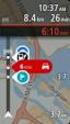 TomTom GO Mobile app for iphone Οδηγός αναφοράς Περιεχόμενα Καλώς ήλθατε στην πλοήγηση με την TomTom 5 Έναρξη 6 Εκκίνηση της εφαρμογής... 6 Γλώσσα... 6 Λήψη χάρτη... 7 Αποστολή πληροφοριών στην TomTom...
TomTom GO Mobile app for iphone Οδηγός αναφοράς Περιεχόμενα Καλώς ήλθατε στην πλοήγηση με την TomTom 5 Έναρξη 6 Εκκίνηση της εφαρμογής... 6 Γλώσσα... 6 Λήψη χάρτη... 7 Αποστολή πληροφοριών στην TomTom...
ΟΔΗΓΙΕΣ ΓΙΑ ΕΓΚΑΤΑΣΤΑΣΗ ΚΑΙ ΧΡΗΣΗ ΤΟΥ GOOGLE EARTH [ΠΛΟΗΓΗΣΗ ΚΑΙ ΕΚΤΥΠΩΣΗ ΑΕΡΟΦΩΤΟΓΡΑΦΙΩΝ]
![ΟΔΗΓΙΕΣ ΓΙΑ ΕΓΚΑΤΑΣΤΑΣΗ ΚΑΙ ΧΡΗΣΗ ΤΟΥ GOOGLE EARTH [ΠΛΟΗΓΗΣΗ ΚΑΙ ΕΚΤΥΠΩΣΗ ΑΕΡΟΦΩΤΟΓΡΑΦΙΩΝ] ΟΔΗΓΙΕΣ ΓΙΑ ΕΓΚΑΤΑΣΤΑΣΗ ΚΑΙ ΧΡΗΣΗ ΤΟΥ GOOGLE EARTH [ΠΛΟΗΓΗΣΗ ΚΑΙ ΕΚΤΥΠΩΣΗ ΑΕΡΟΦΩΤΟΓΡΑΦΙΩΝ]](/thumbs/18/681977.jpg) ΟΔΗΓΙΕΣ ΓΙΑ ΕΓΚΑΤΑΣΤΑΣΗ ΚΑΙ ΧΡΗΣΗ ΤΟΥ GOOGLE EARTH [ΠΛΟΗΓΗΣΗ ΚΑΙ ΕΚΤΥΠΩΣΗ ΑΕΡΟΦΩΤΟΓΡΑΦΙΩΝ] Τι είναι το Google Earth Το Google Earth είναι λογισμικό-εργαλείο γραφικής απεικόνισης, χαρτογράφησης και εξερεύνησης
ΟΔΗΓΙΕΣ ΓΙΑ ΕΓΚΑΤΑΣΤΑΣΗ ΚΑΙ ΧΡΗΣΗ ΤΟΥ GOOGLE EARTH [ΠΛΟΗΓΗΣΗ ΚΑΙ ΕΚΤΥΠΩΣΗ ΑΕΡΟΦΩΤΟΓΡΑΦΙΩΝ] Τι είναι το Google Earth Το Google Earth είναι λογισμικό-εργαλείο γραφικής απεικόνισης, χαρτογράφησης και εξερεύνησης
2
 1 2 1.1 1.2 3 2.1 2.2 2.3 4 3.1 3.2 5 ΠΑΡΟΥΣΙΑΣΗ ΤΟΥ ΚΙΝΗΤΟΥ ΣΑΣ ΤΗΛΕΦΩΝΟΥ Μάθετε για τα κουµπιά, την οθόνη και τα εικονίδια του νέου σας τηλεφώνου. Κουµπιά Στην µπροστινή όψη του τηλεφώνου σας θα παρατηρήσετε
1 2 1.1 1.2 3 2.1 2.2 2.3 4 3.1 3.2 5 ΠΑΡΟΥΣΙΑΣΗ ΤΟΥ ΚΙΝΗΤΟΥ ΣΑΣ ΤΗΛΕΦΩΝΟΥ Μάθετε για τα κουµπιά, την οθόνη και τα εικονίδια του νέου σας τηλεφώνου. Κουµπιά Στην µπροστινή όψη του τηλεφώνου σας θα παρατηρήσετε
Ο Οδηγός γρήγορης εκκίνησης
 Ο Οδηγός γρήγορης εκκίνησης του Microsoft PowerPoint 2013 έχει διαφορετική εμφάνιση από προηγούμενες εκδόσεις. Γι αυτό το λόγο, δημιουργήσαμε αυτόν τον οδηγό για να ελαχιστοποιήσουμε την καμπύλη εκμάθησης.
Ο Οδηγός γρήγορης εκκίνησης του Microsoft PowerPoint 2013 έχει διαφορετική εμφάνιση από προηγούμενες εκδόσεις. Γι αυτό το λόγο, δημιουργήσαμε αυτόν τον οδηγό για να ελαχιστοποιήσουμε την καμπύλη εκμάθησης.
Το etrex είναι ένα GPS χειρός βάρους 150 γραµµαρίων που δέχεται σήµατα από 12 δορυφόρους. Όλα τα πλήκτρα βρίσκονται και στις δυο πλευρές της µονάδας έ
 etrex Εγχειρίδιο Χρήσης Το etrex είναι ένα GPS χειρός βάρους 150 γραµµαρίων που δέχεται σήµατα από 12 δορυφόρους. Όλα τα πλήκτρα βρίσκονται και στις δυο πλευρές της µονάδας έτσι ώστε να είναι εύκολος και
etrex Εγχειρίδιο Χρήσης Το etrex είναι ένα GPS χειρός βάρους 150 γραµµαρίων που δέχεται σήµατα από 12 δορυφόρους. Όλα τα πλήκτρα βρίσκονται και στις δυο πλευρές της µονάδας έτσι ώστε να είναι εύκολος και
MICROSOFT OFFICE 2003
 MICROSOFT OFFICE 2003 MICROSOFT EXCEL 2003 Επεξεργασία δεδοµένων Εισαγωγή κενών κελιών, γραµµών ή στηλών 1. Κάντε ένα από τα εξής: Εισαγωγή νέων κενών κελιών Επιλέξτε µια περιοχή (περιοχή: ύο ή περισσότερα
MICROSOFT OFFICE 2003 MICROSOFT EXCEL 2003 Επεξεργασία δεδοµένων Εισαγωγή κενών κελιών, γραµµών ή στηλών 1. Κάντε ένα από τα εξής: Εισαγωγή νέων κενών κελιών Επιλέξτε µια περιοχή (περιοχή: ύο ή περισσότερα
Τα παρακάτω σύμβολα βρίσκονται μπροστά από πληροφορίες χρήσιμες για την αποτροπή βλάβης στην κεντρική μονάδα καθώς και για την ομαλή λειτουργία.
 Τα σύμβολα που περιγράφονται παρακάτω υπάρχουν σε αυτό το εγχειρίδιο οδηγιών καθώς και επάνω στην ίδια τη συσκευή, για να εξασφαλιστεί η σωστή και ασφαλής χρήση και για να αποτραπούν τραυματισμοί και πρόκληση
Τα σύμβολα που περιγράφονται παρακάτω υπάρχουν σε αυτό το εγχειρίδιο οδηγιών καθώς και επάνω στην ίδια τη συσκευή, για να εξασφαλιστεί η σωστή και ασφαλής χρήση και για να αποτραπούν τραυματισμοί και πρόκληση
Γνωρίστε το χώρο εργασίας του PowerPoint
 Γνωρίστε το χώρο εργασίας του PowerPoint Για να εκκινήσουμε το Office PowerPoint 2007 ακολουθούμε τα εξής βήματα: Έναρξη à Όλα τα προγράμματα PowerPoint 2007. à Microsoft Office à Microsoft Office Όταν
Γνωρίστε το χώρο εργασίας του PowerPoint Για να εκκινήσουμε το Office PowerPoint 2007 ακολουθούμε τα εξής βήματα: Έναρξη à Όλα τα προγράμματα PowerPoint 2007. à Microsoft Office à Microsoft Office Όταν
ΤΟ ΚΟΡΥΦΑΙΟ ΣΥΣΤΗΜΑ ΠΛΟΗΓΗΣΗΣ. εγχειρίδιο χρήσης
 ΤΟ ΚΟΡΥΦΑΙΟ ΣΥΣΤΗΜΑ ΠΛΟΗΓΗΣΗΣ εγχειρίδιο χρήσης MLS Destinator 3 ΕΓΧΕΙΡΙΔΙΟ ΧΡΗΣΗΣ ΠΕΡΙΕΧΟΜΕΝΑ Εισαγωγή 09 Μενού 10 Υπολογισμός διαδρομής 11 Διεύθυνση 11 Τρόποι εισαγωγής διεύθυνσης 12 Επιλέγοντας διασταύρωση
ΤΟ ΚΟΡΥΦΑΙΟ ΣΥΣΤΗΜΑ ΠΛΟΗΓΗΣΗΣ εγχειρίδιο χρήσης MLS Destinator 3 ΕΓΧΕΙΡΙΔΙΟ ΧΡΗΣΗΣ ΠΕΡΙΕΧΟΜΕΝΑ Εισαγωγή 09 Μενού 10 Υπολογισμός διαδρομής 11 Διεύθυνση 11 Τρόποι εισαγωγής διεύθυνσης 12 Επιλέγοντας διασταύρωση
Συσκευές κατάδειξης και πληκτρολόγιο Οδηγός χρήσης
 Συσκευές κατάδειξης και πληκτρολόγιο Οδηγός χρήσης Copyright 2008 Hewlett-Packard Development Company, L.P. Η ονοµασία Windows είναι εµπορικό σήµα κατατεθέν της εταιρείας Microsoft Corporation στις Η.Π.Α.
Συσκευές κατάδειξης και πληκτρολόγιο Οδηγός χρήσης Copyright 2008 Hewlett-Packard Development Company, L.P. Η ονοµασία Windows είναι εµπορικό σήµα κατατεθέν της εταιρείας Microsoft Corporation στις Η.Π.Α.
FX 403 INSTRUCTION MANUAL ΟΔΗΓΙΕΣ ΧΡΗΣΗΣ
 Κ. Ι. ΤΑΟΥΣΙΑΝΗΣ Α.Ε. ΜΙΧΑΛΑΚΟΠΟΥΛΟΥ 87 115 28 ΑΘΗΝΑ ΤΗΛ. ΚΕΝΤΡΟ 210 77 02 332 FAX: 210 77 5 529 E-mail: info@taousianis.gr www.taousianis.gr INSTRUCTION MANUAL ΟΔΗΓΙΕΣ ΧΡΗΣΗΣ FX 03 ΕΓΧΕΙΡΙΔΙΟ ΧΡΗΣΗΣ FX-03
Κ. Ι. ΤΑΟΥΣΙΑΝΗΣ Α.Ε. ΜΙΧΑΛΑΚΟΠΟΥΛΟΥ 87 115 28 ΑΘΗΝΑ ΤΗΛ. ΚΕΝΤΡΟ 210 77 02 332 FAX: 210 77 5 529 E-mail: info@taousianis.gr www.taousianis.gr INSTRUCTION MANUAL ΟΔΗΓΙΕΣ ΧΡΗΣΗΣ FX 03 ΕΓΧΕΙΡΙΔΙΟ ΧΡΗΣΗΣ FX-03
NSS evo3 Οδηγός γρήγορης εκκίνησης
 NSS evo3 Οδηγός γρήγορης εκκίνησης ΠΡΟΣΟΨΗ Νο Περιγραφή 1 Οθόνη αφής 2 Σελίδες/Πλήκτρο Αρχικών επιλογών - Πιέστε για να ανοίξετε την αρχική σελίδα επιλογών και ρυθµίσεων. 3 Πλήκτρο τιµονιού- Με δυνατότητα
NSS evo3 Οδηγός γρήγορης εκκίνησης ΠΡΟΣΟΨΗ Νο Περιγραφή 1 Οθόνη αφής 2 Σελίδες/Πλήκτρο Αρχικών επιλογών - Πιέστε για να ανοίξετε την αρχική σελίδα επιλογών και ρυθµίσεων. 3 Πλήκτρο τιµονιού- Με δυνατότητα
(Αντιγραφή) ή χρησιμοποιήστε το πληκτρολόγιο για να καταχωρίσετε τους αριθμούς των αντιγράφων. Αντιγραφή με χρήση της γυάλινης επιφάνειας σάρωσης
 Σύντομη αναφορά Αντιγραφή Δημιουργία αντιγράφων Γρήγορη δημιουργία αντιγράφου 3 Στον πίνακα ελέγχου του εκτυπωτή πατήστε το κουμπί αντίγραφο 4 Εάν τοποθετήσατε το έγγραφο στη γυάλινη επιφάνεια σάρωσης
Σύντομη αναφορά Αντιγραφή Δημιουργία αντιγράφων Γρήγορη δημιουργία αντιγράφου 3 Στον πίνακα ελέγχου του εκτυπωτή πατήστε το κουμπί αντίγραφο 4 Εάν τοποθετήσατε το έγγραφο στη γυάλινη επιφάνεια σάρωσης
TomTom Navigation app for iphone/ipad Εγχειρίδιο αναφοράς
 TomTom Navigation app for iphone/ipad Εγχειρίδιο αναφοράς Περιεχόμενα Έναρξη 6 Έναρξη TomTom Navigation app for iphone/ipad... 6 Ενημέρωση του TomTom Navigation app for iphone/ipad... 6 Λήψη GPS... 7 Σχεδιασμός
TomTom Navigation app for iphone/ipad Εγχειρίδιο αναφοράς Περιεχόμενα Έναρξη 6 Έναρξη TomTom Navigation app for iphone/ipad... 6 Ενημέρωση του TomTom Navigation app for iphone/ipad... 6 Λήψη GPS... 7 Σχεδιασμός
Archive Player Divar Series. Εγχειρίδιο χειρισμού
 Archive Player Divar Series el Εγχειρίδιο χειρισμού Archive Player Πίνακας περιεχομένων el 3 Πίνακας περιεχομένων 1 Εισαγωγή 4 2 Λειτουργία 5 2.1 Εκκίνηση του προγράμματος 5 2.2 Παρουσίαση του κύριου
Archive Player Divar Series el Εγχειρίδιο χειρισμού Archive Player Πίνακας περιεχομένων el 3 Πίνακας περιεχομένων 1 Εισαγωγή 4 2 Λειτουργία 5 2.1 Εκκίνηση του προγράμματος 5 2.2 Παρουσίαση του κύριου
Χάρτες Ovi για κινητά
 Χάρτες Ovi για κινητά Τεύχος 1 2 Περιεχόμενα Περιεχόμενα Επισκόπηση Χαρτών 3 Η θέση μου 3 Προβολή της θέσης σας και του χάρτη 3 Αλλαγή της εμφάνισης του χάρτη 5 Λήψη και ενημέρωση χαρτών 5 Χρήση της πυξίδας
Χάρτες Ovi για κινητά Τεύχος 1 2 Περιεχόμενα Περιεχόμενα Επισκόπηση Χαρτών 3 Η θέση μου 3 Προβολή της θέσης σας και του χάρτη 3 Αλλαγή της εμφάνισης του χάρτη 5 Λήψη και ενημέρωση χαρτών 5 Χρήση της πυξίδας
Περιεχόμενα ΓΕΩΠΥΛΗ ΟΔΗΓΙΕΣ ΧΡΗΣΗΣ ΚΕΝΤΡΙΚΟ SITE. ΧΑΡΤΗΣ... 2 Είσοδος στην εφαρμογή «Χάρτης»... 2 Λειτουργίες εφαρμογής «Χάρτης»...
 Περιεχόμενα ΧΑΡΤΗΣ... 2 Είσοδος στην εφαρμογή «Χάρτης»... 2 Λειτουργίες εφαρμογής «Χάρτης»....2 Πλοήγηση στο χάρτη... 3 Σχεδίαση στο χάρτη... 4 Εκτύπωση του χάρτη... 6 Μετρήσεις επάνω στο χάρτη... 9 Εμφάνιση
Περιεχόμενα ΧΑΡΤΗΣ... 2 Είσοδος στην εφαρμογή «Χάρτης»... 2 Λειτουργίες εφαρμογής «Χάρτης»....2 Πλοήγηση στο χάρτη... 3 Σχεδίαση στο χάρτη... 4 Εκτύπωση του χάρτη... 6 Μετρήσεις επάνω στο χάρτη... 9 Εμφάνιση
Ο ΗΓΙΕΣ ΛΕΙΤΟΥΡΓΙΑΣ. Τοποθέτηση και αντικατάσταση των µπαταριών. Γενικές πληροφορίες. Περιγραφή λειτουργίας. ruwido s_4 τηλεχειριστήριο γενικής χρήσης
 Ο ΗΓΙΕΣ ΛΕΙΤΟΥΡΓΙΑΣ ruwido s_4 τηλεχειριστήριο γενικής χρήσης Σας συγχαίρουµε για την αγορά ενός RUWIDO τηλεχειριστηρίου γενικής χρήσης. Το νέο σας τηλεχειριστήριο αντικαθιστά το πρωτότυπο τηλεχειριστήριο
Ο ΗΓΙΕΣ ΛΕΙΤΟΥΡΓΙΑΣ ruwido s_4 τηλεχειριστήριο γενικής χρήσης Σας συγχαίρουµε για την αγορά ενός RUWIDO τηλεχειριστηρίου γενικής χρήσης. Το νέο σας τηλεχειριστήριο αντικαθιστά το πρωτότυπο τηλεχειριστήριο
Cubitech Hellas Ακροπόλεως 24, Καλλιθέα, Αθήνα Τ.Κ. 176 75, Ελλάδα, Τηλ. 210 9580887-8 Φαξ.2109580885
 CubisLITE Client Οδηγίες Χρήσεως Cubitech Hellas Ακροπόλεως 24, Καλλιθέα, Αθήνα Τ.Κ. 176 75, Ελλάδα, Τηλ. 210 9580887-8 Φαξ.2109580885 1 ΠΕΡΙΕΧΟΜΕΝΑ Γενικά 1. Τι είναι ο CubisLITE Server 2. Τι είναι ο
CubisLITE Client Οδηγίες Χρήσεως Cubitech Hellas Ακροπόλεως 24, Καλλιθέα, Αθήνα Τ.Κ. 176 75, Ελλάδα, Τηλ. 210 9580887-8 Φαξ.2109580885 1 ΠΕΡΙΕΧΟΜΕΝΑ Γενικά 1. Τι είναι ο CubisLITE Server 2. Τι είναι ο
Χρήση της αναπαραγωγής ipod
 Χρήση της αναπαραγωγής ipod Χρήση της αναπαραγωγής ipod Μόλις συνδέσετε ένα ipod, μπορείτε να εκτελέσετε αναπαραγωγή αρχείων μουσικής ή βίντεο ipod. Με τη χρήση του δέκτη, μπορείτε να εκτελέσετε λειτουργίες
Χρήση της αναπαραγωγής ipod Χρήση της αναπαραγωγής ipod Μόλις συνδέσετε ένα ipod, μπορείτε να εκτελέσετε αναπαραγωγή αρχείων μουσικής ή βίντεο ipod. Με τη χρήση του δέκτη, μπορείτε να εκτελέσετε λειτουργίες
Συσκευές κατάδειξης και πληκτρολόγιο Οδηγός χρήσης
 Συσκευές κατάδειξης και πληκτρολόγιο Οδηγός χρήσης Copyright 2009 Hewlett-Packard Development Company, L.P. Η ονοµασία Windows είναι σήµα κατατεθέν της Microsoft Corporation στις Ηνωµένες Πολιτείες. Οι
Συσκευές κατάδειξης και πληκτρολόγιο Οδηγός χρήσης Copyright 2009 Hewlett-Packard Development Company, L.P. Η ονοµασία Windows είναι σήµα κατατεθέν της Microsoft Corporation στις Ηνωµένες Πολιτείες. Οι
Copyright 2017 HP Development Company, L.P.
 Οδηγός χρήσης Copyright 2017 HP Development Company, L.P. Οι πληροφορίες που περιέχονται στο παρόν έγγραφο μπορεί να αλλάξουν χωρίς προειδοποίηση. Οι μόνες εγγυήσεις για τα προϊόντα και τις υπηρεσίες της
Οδηγός χρήσης Copyright 2017 HP Development Company, L.P. Οι πληροφορίες που περιέχονται στο παρόν έγγραφο μπορεί να αλλάξουν χωρίς προειδοποίηση. Οι μόνες εγγυήσεις για τα προϊόντα και τις υπηρεσίες της
CL7 ΟΘΟΝΗ ΕΓΧΕΙΡΊΔΙΟ ΓΡΉΓΟΡΗΣ ΕΚΚΊΝΗΣΗΣ 6YD-F819U-R0
 CL7 ΟΘΟΝΗ ΕΓΧΕΙΡΊΔΙΟ ΓΡΉΓΟΡΗΣ ΕΚΚΊΝΗΣΗΣ 6YD-F819U-R0 Παρουσίαση ΠΡΟΕΙΔΟΠΟΙΗΣΗ Ανατρέξτε στον οδηγό Σημαντικές πληροφορίες για την ασφάλεια και το προϊόν που περιλαμβάνεται στη συσκευασία του προϊόντος,
CL7 ΟΘΟΝΗ ΕΓΧΕΙΡΊΔΙΟ ΓΡΉΓΟΡΗΣ ΕΚΚΊΝΗΣΗΣ 6YD-F819U-R0 Παρουσίαση ΠΡΟΕΙΔΟΠΟΙΗΣΗ Ανατρέξτε στον οδηγό Σημαντικές πληροφορίες για την ασφάλεια και το προϊόν που περιλαμβάνεται στη συσκευασία του προϊόντος,
Εγχειρίδιο τεχνικού εγκατάστασης. ECRU.1 Δέκτης 2 καναλιών 12/24 V 433 Mhz
 Εγχειρίδιο τεχνικού εγκατάστασης Δέκτης καναλιών /4 V 4 Mhz Περιεχόμενα:...Σελίδα Χαρακτηριστικά προϊόντος... Τροφοδοσία... Σύνδεση κεραίας... Διαμόρφωση εξόδων και προγραμματισμός χρόνου ενεργοποίησης...
Εγχειρίδιο τεχνικού εγκατάστασης Δέκτης καναλιών /4 V 4 Mhz Περιεχόμενα:...Σελίδα Χαρακτηριστικά προϊόντος... Τροφοδοσία... Σύνδεση κεραίας... Διαμόρφωση εξόδων και προγραμματισμός χρόνου ενεργοποίησης...
Συσκευές κατάδειξης και πληκτρολόγιο Οδηγός χρήσης
 Συσκευές κατάδειξης και πληκτρολόγιο Οδηγός χρήσης Copyright 2008 Hewlett-Packard Development Company, L.P. Η ονοµασία Windows είναι σήµα κατατεθέν της Microsoft Corporation στις Ηνωµένες Πολιτείες. Οι
Συσκευές κατάδειξης και πληκτρολόγιο Οδηγός χρήσης Copyright 2008 Hewlett-Packard Development Company, L.P. Η ονοµασία Windows είναι σήµα κατατεθέν της Microsoft Corporation στις Ηνωµένες Πολιτείες. Οι
Επίπεδο 3: καταχώρηση κάδων ανακύκλωσης με πλήρη ποσοτικά και ποιοτικά στοιχείων και οργανικοί κάδοι
 Σύντομη βοήθεια για την ειδική εφαρμογή HERRCO Η ενότητα αυτή περιλαμβάνει μερικά βασικά στοιχεία για το χειρισμό των ειδικών λειτουργιών που αναπτύχθηκαν αποκλειστικά για την καταγραφή των κάδων ανακύκλωσης
Σύντομη βοήθεια για την ειδική εφαρμογή HERRCO Η ενότητα αυτή περιλαμβάνει μερικά βασικά στοιχεία για το χειρισμό των ειδικών λειτουργιών που αναπτύχθηκαν αποκλειστικά για την καταγραφή των κάδων ανακύκλωσης
FM459 Πλακέτα στρατηγικής. Οδηγίες χρήσης. Πλακέτα ελέγχου. Για το χρήστη. Διαβάστε προσεκτικά πριν από το χειρισμό 105 C 6 720 648 484 (2011/04) GR
 Οδηγίες χρήσης Πλακέτα ελέγχου 105 C FM459 6 720 647 846-01.1T FM459 Πλακέτα στρατηγικής Για το χρήστη Διαβάστε προσεκτικά πριν από το χειρισμό 6 720 648 484 (2011/04) GR Περιεχόμενα 1 Ασφάλεια............................
Οδηγίες χρήσης Πλακέτα ελέγχου 105 C FM459 6 720 647 846-01.1T FM459 Πλακέτα στρατηγικής Για το χρήστη Διαβάστε προσεκτικά πριν από το χειρισμό 6 720 648 484 (2011/04) GR Περιεχόμενα 1 Ασφάλεια............................
Τηλεχειριστήριο HP Media (µόνο σε επιλεγµένα µοντέλα) Οδηγός χρήσης
 Τηλεχειριστήριο HP Media (µόνο σε επιλεγµένα µοντέλα) Οδηγός χρήσης Copyright 2008 Hewlett-Packard Development Company, L.P. Οι ονοµασίες Windows και Windows Vista είναι σήµατα κατατεθέντα της Microsoft
Τηλεχειριστήριο HP Media (µόνο σε επιλεγµένα µοντέλα) Οδηγός χρήσης Copyright 2008 Hewlett-Packard Development Company, L.P. Οι ονοµασίες Windows και Windows Vista είναι σήµατα κατατεθέντα της Microsoft
Εγχειρίδιο χρήσης. Πάντα δίπλα σας SRP6011. Απορίες; Ρωτήστε τη Philips
 Πάντα δίπλα σας Καταχωρήστε το προϊόν σας και λάβετε υποστήριξη από τη διεύθυνση www.philips.com/support Απορίες; Ρωτήστε τη Philips SRP6011 Εγχειρίδιο χρήσης Πίνακας περιεχομένων 1 Τηλεχειριστήριο γενικής
Πάντα δίπλα σας Καταχωρήστε το προϊόν σας και λάβετε υποστήριξη από τη διεύθυνση www.philips.com/support Απορίες; Ρωτήστε τη Philips SRP6011 Εγχειρίδιο χρήσης Πίνακας περιεχομένων 1 Τηλεχειριστήριο γενικής
Συσκευές δείκτη και πληκτρολόγιο Οδηγός χρήσης
 Συσκευές δείκτη και πληκτρολόγιο Οδηγός χρήσης Copyright 2008 Hewlett-Packard Development Company, L.P. Η ονομασία Windows είναι εμπορικό σήμα κατατεθέν της Microsoft Corporation. Οι πληροφορίες στο παρόν
Συσκευές δείκτη και πληκτρολόγιο Οδηγός χρήσης Copyright 2008 Hewlett-Packard Development Company, L.P. Η ονομασία Windows είναι εμπορικό σήμα κατατεθέν της Microsoft Corporation. Οι πληροφορίες στο παρόν
Συσκευές κατάδειξης και πληκτρολόγιο Οδηγός χρήσης
 Συσκευές κατάδειξης και πληκτρολόγιο Οδηγός χρήσης Copyright 2008 Hewlett-Packard Development Company, L.P. Η ονοµασία Windows είναι σήµα κατατεθέν της Microsoft Corporation στις Ηνωµένες Πολιτείες. Οι
Συσκευές κατάδειξης και πληκτρολόγιο Οδηγός χρήσης Copyright 2008 Hewlett-Packard Development Company, L.P. Η ονοµασία Windows είναι σήµα κατατεθέν της Microsoft Corporation στις Ηνωµένες Πολιτείες. Οι
Έναρξη από εδώ. Γρήγορη έναρξη
 Έναρξη από εδώ Γρήγορη έναρξη Εξοικείωση με το tablet 1 Υποδοχή ακουστικών 2 Εσωτερικό μικρόφωνο 3 Συσκευή ανάγνωσης καρτών Micro SD 4 Κουμπί λειτουργίας 5 Κεραία WLAN 6 Κάμερα στην πρόσοψη 7 Κάμερα στο
Έναρξη από εδώ Γρήγορη έναρξη Εξοικείωση με το tablet 1 Υποδοχή ακουστικών 2 Εσωτερικό μικρόφωνο 3 Συσκευή ανάγνωσης καρτών Micro SD 4 Κουμπί λειτουργίας 5 Κεραία WLAN 6 Κάμερα στην πρόσοψη 7 Κάμερα στο
Εγχειρίδιο οδηγιών. Θερμοστάτης 02905 Εγχειρίδιο χρήστη
 Εγχειρίδιο οδηγιών Θερμοστάτης 02905 Εγχειρίδιο χρήστη Περιεχόμενα 1. Θερμοστάτης 02905 2 2. Τοποθέτηση/Αντικατάσταση μπαταριών τροφοδοσίας 2 3. Οθόνη 3 3.1 Λειτουργίες πλήκτρων 4 3.2 Σύμβολα 4 3.3 Ecometer
Εγχειρίδιο οδηγιών Θερμοστάτης 02905 Εγχειρίδιο χρήστη Περιεχόμενα 1. Θερμοστάτης 02905 2 2. Τοποθέτηση/Αντικατάσταση μπαταριών τροφοδοσίας 2 3. Οθόνη 3 3.1 Λειτουργίες πλήκτρων 4 3.2 Σύμβολα 4 3.3 Ecometer
ΟΔΗΓΟΣ ΑΝΑΦΟΡΑΣ ΧΡΗΣΤΗ
 ΟΔΗΓΟΣ ΑΝΑΦΟΡΑΣ ΧΡΗΣΤΗ ΨΗΦΙΑΚΟΣ ΘΕΡΜΟΣΤΑΤΗΣ 230 V EKWCTRDI1V3 EKWCTRDI1V3 ENG Περιεχόμενα ENG 2 1 Σχετικά με αυτές τις οδηγίες...3 1.1 Εγκυρότητα, αποθήκευση και προώθηση των οδηγιών 3 1.2 Σύμβολα 3 2
ΟΔΗΓΟΣ ΑΝΑΦΟΡΑΣ ΧΡΗΣΤΗ ΨΗΦΙΑΚΟΣ ΘΕΡΜΟΣΤΑΤΗΣ 230 V EKWCTRDI1V3 EKWCTRDI1V3 ENG Περιεχόμενα ENG 2 1 Σχετικά με αυτές τις οδηγίες...3 1.1 Εγκυρότητα, αποθήκευση και προώθηση των οδηγιών 3 1.2 Σύμβολα 3 2
Πολυµέσα Οδηγός χρήσης
 Πολυµέσα Οδηγός χρήσης Copyright 2007 Hewlett-Packard Development Company, L.P. Η ονοµασία Windows είναι σήµα κατατεθέν της Microsoft Corporation στις Ηνωµένες Πολιτείες. Οι πληροφορίες στο παρόν έγγραφο
Πολυµέσα Οδηγός χρήσης Copyright 2007 Hewlett-Packard Development Company, L.P. Η ονοµασία Windows είναι σήµα κατατεθέν της Microsoft Corporation στις Ηνωµένες Πολιτείες. Οι πληροφορίες στο παρόν έγγραφο
Μονάδες δίσκου. Οδηγός χρήσης
 Μονάδες δίσκου Οδηγός χρήσης Copyright 2007 Hewlett-Packard Development Company, L.P. Οι πληροφορίες στο παρόν έγγραφο µπορεί να αλλάξουν χωρίς προειδοποίηση. Οι µοναδικές εγγυήσεις για προϊόντα και υπηρεσίες
Μονάδες δίσκου Οδηγός χρήσης Copyright 2007 Hewlett-Packard Development Company, L.P. Οι πληροφορίες στο παρόν έγγραφο µπορεί να αλλάξουν χωρίς προειδοποίηση. Οι µοναδικές εγγυήσεις για προϊόντα και υπηρεσίες
